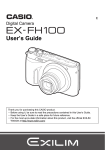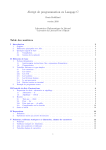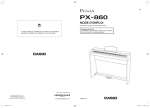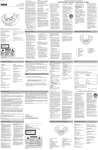Download Mode d`emploi - Support
Transcript
F Appareil photo numérique Mode d’emploi Merci pour l’achat de ce produit CASIO. • Avant de l’utiliser, veuillez lire attentivement les précautions figurant dans ce mode d’emploi. • Conservez le mode d’emploi en lieu sûr pour toute référence future. • Pour les toutes dernières informations sur ce produit, consultez le site EXILIM officiel http://www.exilim.com/ Déballage Lorsque vous déballez l’appareil photo, assurez-vous que tous les articles suivants se trouvent bien dans le carton. Si un article devait manquer, contactez votre revendeur. Appareil photo numérique Piles alcalines (4 piles de taille AA) Capuchon d’objectif/ Cordelette de capuchon CD-ROM Câble USB Référence de base 2 Lanière Câble AV Prière de lire ceci en premier ! • Le contenu de ce manuel est susceptible d’être changé sans avis préalable. • Le contenu de ce manuel a été contrôlé à chaque étape de la fabrication. N’hésitez pas à nous contacter si vous notez un problème, une erreur, etc. • La copie, partielle ou complète, du contenu de ce mode d’emploi est strictement interdite. L’emploi du contenu de ce manuel sans la permission de CASIO COMPUTER CO., LTD. pour tout autre usage que personnel est interdit par les lois sur la propriété intellectuelle. • CASIO COMPUTER CO., LTD. décline toute responsabilité quant aux dommages ou pertes de bénéfices qu’un tiers ou vous-même pouvez subir à la suite de l’utilisation ou d’une défectuosité de ce produit. • CASIO COMPUTER CO., LTD. décline toute responsabilité quant aux dommages, pertes de bénéfices, ou prétentions de tiers découlant de l’utilisation de YouTube Uploader for CASIO. • CASIO COMPUTER CO., LTD. décline toute responsabilité quant aux dommages ou pertes de bénéfices résultant de l’effacement du contenu de la mémoire dû à une panne, à une réparation ou à un autre problème. • Les exemples d’écrans et les illustrations du produit dans ce mode d’emploi peuvent être légèrement différents des écrans et de la configuration réelle de l’appareil photo. Panneau LCD Le panneau à cristaux liquides utilisé pour l’écran de contrôle et le viseur est le produit d’une technologie de très grande précision qui se caractérise par un rendement des pixels supérieur à 99,99%. Seul un nombre extrêmement faible de pixels peuvent ne pas s’allumer ou au contraire rester toujours allumés. Ceci est une caractéristique des panneaux à cristaux liquides, et ne signifie pas que le panneau est défectueux. Faites des essais Avant la prise de vue, faites des essais pour vous assurer que l’appareil photo fonctionne correctement. 3 Sommaire Déballage. . . . . . . . . . . . . . . . . . . . . . . . . . . . . . . . . . . . . . . . . . . . . . . . . . Prière de lire ceci en premier !. . . . . . . . . . . . . . . . . . . . . . . . . . . . . . . . . . Guide général . . . . . . . . . . . . . . . . . . . . . . . . . . . . . . . . . . . . . . . . . . . . . . Contenu de l’écran de contrôle . . . . . . . . . . . . . . . . . . . . . . . . . . . . . . . . . ... 2 ... 3 ... 9 . . 11 ❚❙ Démarrage rapide 14 Qu’est-ce qu’un appareil photo numérique ?. . . . . . . . . . . . . . . . . . . . . . . Que pouvez-vous faire avec votre appareil photo CASIO ? . . . . . . . . . . . Fixation du capuchon d’objectif et de la lanière. . . . . . . . . . . . . . . . . . . . . Pour insérer les piles . . . . . . . . . . . . . . . . . . . . . . . . . . . . . . . . . . . . . . . . . .. .. .. .. 14 15 16 16 ❚ Spécification du type de piles . . . . . . . . . . . . . . . . . . . . . . . . . . . . . . . . . . . . . . . 19 Configuration des réglages de base lors de la première mise sous tension de l’appareil photo . . . . . . . . . . . . . . . . . . . . . . . . . . . . . . . . . . 20 Préparation d’une carte mémoire . . . . . . . . . . . . . . . . . . . . . . . . . . . . . . . . . 21 ❚ Cartes mémoire prises en charge. . . . . . . . . . . . . . . . . . . . . . . . . . . . . . . . . . . . 21 ❚ Pour insérer une carte mémoire . . . . . . . . . . . . . . . . . . . . . . . . . . . . . . . . . . . . . 22 ❚ Pour formater (initialiser) une carte mémoire neuve. . . . . . . . . . . . . . . . . . . . . . 23 Mise en et hors service de l’appareil photo . . . . . . . . . . . . . . . . . . . . . . . . . . 24 ❚ Pour mettre l’appareil photo en service . . . . . . . . . . . . . . . . . . . . . . . . . . . . . . . 24 ❚ Pour mettre l’appareil photo hors service . . . . . . . . . . . . . . . . . . . . . . . . . . . . . . 24 Prise en main correcte de l’appareil photo . . . . . . . . . . . . . . . . . . . . . . . . Pour prendre une photo. . . . . . . . . . . . . . . . . . . . . . . . . . . . . . . . . . . . . . . Visionnage de photos . . . . . . . . . . . . . . . . . . . . . . . . . . . . . . . . . . . . . . . . Suppression d’images . . . . . . . . . . . . . . . . . . . . . . . . . . . . . . . . . . . . . . . . .. .. .. .. 25 26 29 30 ❚ Pour supprimer un seul fichier . . . . . . . . . . . . . . . . . . . . . . . . . . . . . . . . . . . . . . 30 ❚ Pour supprimer tous les fichiers . . . . . . . . . . . . . . . . . . . . . . . . . . . . . . . . . . . . . 30 Précautions concernant la prise de photos . . . . . . . . . . . . . . . . . . . . . . . . . . 31 ❚ Restrictions concernant l’autofocus . . . . . . . . . . . . . . . . . . . . . . . . . . . . . . . . . . 32 ❚❙ Tutoriel pour la prise de photos Sélection d’un mode d’enregistrement . . . . . . . . . . . . . . . . . . . . . . . . . . . Utilisation du panneau de commande . . . . . . . . . . . . . . . . . . . . . . . . . . . . Sélection du mode d’exposition . . . . . . . . . . . . . . . . . . . . . . . . . . . . . . . . . Changement de la taille de l’image . . . . . . . . . . . . . . . . . . . . . . . . (Taille) Spécification de la sensibilité ISO . . . . . . . . . . . . . . . . . . . . . . . . . . . (ISO) Réglage de la balance des blancs . . . . . . . . . . . . . . . . . (Balance blancs) Correction de la luminosité de l’image . . . . . . . . . . . . . . . . . . . (Modif EV) Spécification de la zone d’autofocus . . . . . . . . . . . . . . . . . . . . . (Zone AF) Utilisation du flash . . . . . . . . . . . . . . . . . . . . . . . . . . . . . . . . . . . . . .(Flash) Changement du style de date et d’heure sur le panneau de commande . Prise de vue avec le zoom. . . . . . . . . . . . . . . . . . . . . . . . . . . . . . . . . . . . . 33 .. .. .. .. .. .. .. .. .. .. .. 33 35 36 38 42 43 44 45 46 48 49 ❚ Point de transition entre le zoom optique et le zoom numérique . . . . . . . . . . . . 50 Sélection d’un mode de mise au point . . . . . . . . . . . . . . . (Mise au point) . . 52 Mémorisation des réglages d’exposition automatique et d’autofocus . . . . . . 55 ❚ Spécification du rôle du bouton [AEL] . . . . . . . . . . . . . . . . . . . . . . . . . . . . . . . . . 55 4 Sommaire Utilisation de l’obturation en continu . . . . . . . . . . . . . . . . . . . . . . . . . . . . . . . 56 ❚ ❚ ❚ ❚ ❚ Prise de vue en série au flash. . . . . . . . . . . . . . . . . . . . . . . . . . . . . . . . . . . . . . . Utilisation de l’obturation en continu à vitesse normale . . . . . . . . . . . . . . . . . . . Utilisation de l’obturation en continu rapide et avec préenregistrement . . . . . . . Spécification de la méthode de sauvegarde des séries de photos . . . . . . . . . . . Précautions concernant l’obturation en continu . . . . . . . . . . . . . . . . . . . . . . . . . ❚❙ Enregistrement de séquences vidéo 56 57 58 62 64 65 Pour enregistrer une séquence vidéo . . . . . . . . . . . . . . . . . . . . . . . . . . . . . . 65 ❚ Son . . . . . . . . . . . . . . . . . . . . . . . . . . . . . . . . . . . . . . . . . . . . . . . . . . . . . . . . . . . 66 Enregistrement d’une séquence en haute définition . . . . . . . . . . . . . . . . . Enregistrement d’une séquence ultrarapide . . . . . . . . . . . . . . . . . . . . . . . Utilisation de l’obturation en continu pour la prise de vue avec préenregistrement de séquence vidéo . (Préenregistrement (Séquence)) Enregistrement d’une séquence vidéo pour YouTube . . . . . . . (YouTube) Mise en et hors service du zoom optique . . . . . . . . . . . . . (Zoom optique) ❚❙ Utilisation de BEST SHOT . . 67 . . 68 . . 69 . . 71 . . 72 73 Qu’est-ce que BEST SHOT ? . . . . . . . . . . . . . . . . . . . . . . . . . . . . . . . . . . . . 73 ❚ Exemples de scènes. . . . . . . . . . . . . . . . . . . . . . . . . . . . . . . . . . . . . . . . . . . . . . 73 Pour faire des prises de vue avec BEST SHOT . . . . . . . . . . . . . . . . . . . . . . 73 ❚ Création de vos propres configurations BEST SHOT. . . . . . . . . . . . . . . . . . . . . 75 Prise de photos en série d’une scène nocturne . . . . . . . . . . . . . . (Scène de nuit Rapide/Scène de nuit et portrait Rapide) Prise de photos en série avec l’antibougé . . . . . . . . . (Antibougé Rapide) Correction numérique de la surexposition et de la sous-exposition . . . . . . . . . . . . . . . . . . . . . . . . . . . . . . (Éclairage Rapide) Configuration de l’appareil photo pour mieux synchroniser vos prises de vue . . . . . . . . . . . . . . . . . . . . . . . . . . . . .(Correction retard) Détachement de sujets en mouvement . . . . . . (Image multimouvement) . . 76 . . 77 . . 78 . . 79 . . 81 ❚ Fonctionnement de base d’Image multimouvement . . . . . . . . . . . . . . . . . . . . . . 81 Prise de photos avec priorité aux visages des personnes . . . . . . . . . . . . . . . . . . (Sélection meilleur visage Rapide) Prise de vue en fonction du mouvement du sujet . . . . . . . . . . . . . . . . . . . . . . . . . . . . . . . (Sortie sujet/Entrée sujet) Utilisation des scènes de prises de vue en continu correspondant à des situations spécifiques. . . . . . . . . . . . . . . . . . . . . . . . . . . . . . . . . . . . Utilisation des scènes de séquences vidéo ultrarapides pour des situations spécifiques . . . . . . . . . . . . . . . . . . . . . . . . . . . . . . . . . . . . . ❚❙ Réglages avancés . . 82 . . 83 . . 88 . . 90 92 Utilisation des menus affichés à l’écran. . . . . . . . . . . . . . . . . . . . . . . . . . . . . 92 Paramètres du mode REC . . . . . . . . . . . . . . . . . . . . . . . . . . . . . . . (REC) . . 94 ❚ Utilisation du retardateur . . . . . . . . . . . . . . . . . . . . . . . . . . . . (Retardateur) . . . 94 ❚ Utilisation de l’éclairage d’appoint AF de l’autofocus . . . . . . (Éclairage AF) . . . 95 ❚ Réduction du flou dû au bougé de l’appareil photo et du sujet .(Antibougé) . . . 95 5 Sommaire ❚ ❚ ❚ ❚ ❚ ❚ ❚ ❚ ❚ ❚ ❚ ❚ Prise de vue avec détection de visages . . . . . . . . . . . . . . . (Détection vsgs) . . . 96 Prise de vue avec l’autofocus en continu . . . . . . . . . . . . . . . . . (AF continu) . . . 97 Spécification du rôle du bouton [AEL] . . . . . . . . . . . (Mémorisation AE/AF) . . . 98 Désignation de la méthode de sauvegarde des séries de photos . . . . . . . . . . . . . . . . . . . . . . . . . . . . . . . . . . . . . . . . . (Svgr série) . . . 98 Changement du mode d’obturation en continu . . . . . . . . . . . . . . (Continu) . . . 98 Mise en et hors service du zoom numérique . . . . . . . . . (Zoom numérique) . . . 98 Attribution de fonctions aux touches [4] et [6] . . . . . . . . . . . (Touche G/D) . . . 99 Prise de vue avec l’obturation rapide . . . . . . . . . . . . . . . . . . . . (Obt. rapide) . . . 99 Mise en service de la revue d’image . . . . . . . . . . . . . . . . . . . . . . . (Revue) . . 100 Affichage d’une grille sur l’écran . . . . . . . . . . . . . . . . . . . . . . . . . . . (Grille) . . 100 Utilisation du guide d’icônes . . . . . . . . . . . . . . . . . . . . . . . . (Guide Icônes) . . 100 Configuration des réglages par défaut à la mise en service . . . .(Mémoire) . . 101 Réglages de la qualité de l’image . . . . . . . . . . . . . . . . . . . . . . . . (Qualité) . 101 ❚ ❚ ❚ ❚ ❚ ❚ ❚ ❚ Spécification de la qualité de l’image d’une photo . . . .(T Qualité (Photo)) . . Spécification du mode de mesure de la lumière . . . . . . .(Mesure Lumière) . . Correction de la luminosité de l’image . . . . . . . . . . . . . . . . . . . . (Éclairage) . . Spécification de l’intensité du flash . . . . . . . . . . . . . . . . . . .(Intensité flash) . . Utilisation des filtres couleur intégrés . . . . . . . . . . . . . . . . . (Filtre couleur) . . Contrôle de la netteté des images . . . . . . . . . . . . . . . . . . . . . . . . . (Netteté) . . Contrôle de la saturation des couleurs . . . . . . . . . . . . . . . . . . (Saturation) . . Réglage du contraste de l’image . . . . . . . . . . . . . . . . . . . . . . . . (Contraste) . . ❚❙ Visionnage de photos et de séquences vidéo 101 102 102 103 103 103 103 103 104 Visionnage de photos . . . . . . . . . . . . . . . . . . . . . . . . . . . . . . . . . . . . . . . . . 104 Visionnage d’une séquence vidéo . . . . . . . . . . . . . . . . . . . . . . . . . . . . . . . . 104 Visionnage des séries de photos. . . . . . . . . . . . . . . . . . . . . . . . . . . . . . . . . 105 ❚ Suppression de photos prises en série. . . . . . . . . . . . . . . . . . . . . . . . . . . . . . . 106 ❚ Division d’un groupe CS . . . . . . . . . . . . . . . . . . . . . . . . . . . . . . . . . . . . . . . . . . 107 ❚ Copie d’une photo d’un groupe CS. . . . . . . . . . . . . . . . . . . . . . . . . . . . . . . . . . 108 Agrandissement d’une image affichée à l’écran . . . . . . . . . . . . . . . . . . . . . 109 Affichage du menu d’images . . . . . . . . . . . . . . . . . . . . . . . . . . . . . . . . . . . . 109 Affichage de photos et de séquences vidéo sur un téléviseur. . . . . . . . . . . 110 ❚❙ Autres fonctions de lecture (PLAY) 112 Affichage d’un diaporama sur l’appareil photo . . . . . . . . . . . (Diaporama) . 112 ❚ Transfert d’un morceau de musique de votre ordinateur vers la mémoire de l’appareil photo . . . . . . . . . . . . . . . . . . . . . . . . . . . . . . . . . . . . . 113 Création d’une photo à partir d’images d’une séquence vidéo . . . . . . . . . . . . . . . . . . . . . . . . . . (MOTION PRINT) Édition d’une séquence vidéo sur l’appareil photo . . . (Edition séquence) Réglage de la balance des blancs . . . . . . . . . . . . . . . . . (Balance blancs) Changement de la luminosité d’une photo existante . . . . . . (Luminosité) Sélection de photos pour l’impression . . . . . . . . . . . . . . . . .(Impr. DPOF) Protection d’un fichier . . . . . . . . . . . . . . . . . . . . . . . . . . . . . . . . (Protéger) Rotation d’une image . . . . . . . . . . . . . . . . . . . . . . . . . . . . . . . . (Rotation) Redimensionnement d’une photo . . . . . . . . . . . . . . . . . (Redimensionner) 6 . . . . . . . . 115 115 117 118 118 119 121 121 Sommaire Détourage d’une photo . . . . . . . . . . . . . . . . . . . . . . . . . . . . . . . . (Rogner) Copie de fichiers . . . . . . . . . . . . . . . . . . . . . . . . . . . . . . . . . . . . . . (Copie) Division d’un groupe de photos prises en série . . . . . . . (Diviser groupe) Combinaison de photos CS en une seule image . . (Multi-impression CS) Édition d’une photo d’une série . . . . . . . . . . . . . . . . . (Édit image Série) ❚❙ Impression . . . . . 122 122 123 123 123 124 Impression de photos . . . . . . . . . . . . . . . . . . . . . . . . . . . . . . . . . . . . . . . . . 124 Raccordement direct à une imprimante compatible PictBridge . . . . . . . . . . 124 Utilisation des réglages DPOF pour spécifier les photos à imprimer et le nombre de copies . . . . . . . . . . . . . . . . . . . . . . . . . . . . . . . 127 ❚❙ Utilisation de l’appareil photo avec un ordinateur 131 Ce que vous pouvez faire avec un ordinateur... . . . . . . . . . . . . . . . . . . . . . 131 Utilisation de l’appareil photo avec un ordinateur Windows . . . . . . . . . . . . 132 ❚ ❚ ❚ ❚ ❚ Affichage et stockage d’images sur un ordinateur . . . . . . . . . . . . . . . . . . . . . . Lecture de séquences vidéo . . . . . . . . . . . . . . . . . . . . . . . . . . . . . . . . . . . . . . . Téléchargement de fichiers vidéo vers YouTube . . . . . . . . . . . . . . . . . . . . . . . Affichage de la documentation . . . . . . . . . . . . . . . . . . . . . . . (Fichiers PDF) . . Enregistrement comme utilisateur . . . . . . . . . . . . . . . . . . . . . . . . . . . . . . . . . . 133 136 137 138 138 Utilisation de l’appareil photo avec un Macintosh . . . . . . . . . . . . . . . . . . . . 139 ❚ ❚ ❚ ❚ ❚ Raccordement de l’appareil photo à l’ordinateur et sauvegarde de fichiers . . . Transfert automatique et gestion des images sur votre Macintosh. . . . . . . . . . Lecture d’une séquence vidéo . . . . . . . . . . . . . . . . . . . . . . . . . . . . . . . . . . . . . Affichage de la documentation . . . . . . . . . . . . . . . . . . . . . . . (Fichiers PDF) . . Enregistrement comme utilisateur . . . . . . . . . . . . . . . . . . . . . . . . . . . . . . . . . . 139 142 142 143 143 Utilisation d’une carte mémoire SD Eye-Fi sans fil pour le transfert d’images . . . . . . . . . . . . . . . . . . . . . . . . . . . . . . . . . . . (Eye-Fi) . 143 Fichiers et Dossiers . . . . . . . . . . . . . . . . . . . . . . . . . . . . . . . . . . . . . . . . . . . 145 Données d’une carte mémoire. . . . . . . . . . . . . . . . . . . . . . . . . . . . . . . . . . . 146 ❚❙ Autres réglages (Réglage) 148 Réglage de la luminosité de l’écran de contrôle . . . . . . . . . . . . . . (Ecran) Mise hors service de la communication avec la carte Eye-Fi . . . . (Eye-Fi) Détection de l’orientation des photos et rotation auto . . . . (Rotation auto) Réglage de la luminosité du viseur . . . . . . . . . . . . . . . . (Luminosité EVF) Réglage des paramètres des sons de l’appareil photo . . . . . . . . . . (Sons) Réglage des paramètres de l’heure universelle . . . . . . . . (Heure univers) Spécification de la règle de génération des nombres dans les noms de fichiers . . . . . . . . . . . . . . . . . . . . . . . . . . . . (No. fichier) Horodatage des photos . . . . . . . . . . . . . . . . . . . . . . . . . . . .(Horodatage) Réglage de l’horloge de l’appareil photo . . . . . . . . . . . . . . . . . . . (Régler) Spécification du style de la date . . . . . . . . . . . . . . . . . . . . . . . (Style date) Changement de la langue de l’affichage . . . . . . . . . . . . . . . . (Language) Réglage des paramètres de la mise en veille . . . . . . . . . . . . . . . . . (Veille) 7 . . . . . . 148 148 148 149 149 149 . . . . . . 150 151 151 152 152 153 Sommaire Réglage des paramètres de l’arrêt automatique . . . . . . . . . . . (Arrêt auto) Réglage des paramètres [r] et [p] . . . . . . . . . . . . . . . . . (REC/PLAY) Contrôle de l’affichage de l’écran de contrôle . . . . . . . . . . . (Priorité LCD) Réglage des paramètres du protocole USB . . . . . . . . . . . . . . . . . . (USB) Sélection du format d’écran et du système de sortie vidéo .(Sortie vidéo) Spécification du type de pile . . . . . . . . . . . . . . . . . . . . . . . . (Type de pile) Spécification de l’image d’ouverture . . . . . . . . . . . . . . . . . . . . (Ouverture) Formatage de la mémoire de l’appareil photo ou d’une carte mémoire . . . . . . . . . . . . . . . . . . . . . . . . . . . . . . . . . (Formater) Rétablissement des réglages par défaut de l’appareil photo . . . . . . . . . . . . . . . . . . . . . . . . . . . . . . . . (Réinitialiser) ❚❙ Configuration des paramètres de l’écran de contrôle . . . . . . . 153 154 154 155 155 156 156 . 157 . 157 158 Affichage ou masquage des informations . . . . . . . . . . . . . . . . . . . . . (Info) . 158 Sélection des réglages de l’écran de contrôle et du viseur . . . . . . . . . . . . . 158 Utilisation de l’histogramme sur l’écran pour vérifier l’exposition . . . . . . . . . . . . . . . . . . . . . . . . . . . . . . . . . . . (+Histogramme) . 158 ❚ Comment utiliser l’histogramme . . . . . . . . . . . . . . . . . . . . . . . . . . . . . . . . . . . . 159 ❚❙ Appendice 160 Précautions à prendre pendant l’emploi . . . . . . . . . . . . . . . . . . . . . . . . . . . 160 Alimentation . . . . . . . . . . . . . . . . . . . . . . . . . . . . . . . . . . . . . . . . . . . . . . . . . 167 ❚ Pour remplacer les piles . . . . . . . . . . . . . . . . . . . . . . . . . . . . . . . . . . . . . . . . . . 167 ❚ Précautions concernant les piles . . . . . . . . . . . . . . . . . . . . . . . . . . . . . . . . . . . 167 ❚ Utilisation de l’alimentation secteur. . . . . . . . . . . . . . . . . . . . . . . . . . . . . . . . . . 170 Utilisation d’une carte mémoire . . . . . . . . . . . . . . . . . . . . . . . . . . . . . . . . . . 171 ❚ Pour remplacer une carte mémoire . . . . . . . . . . . . . . . . . . . . . . . . . . . . . . . . . 171 Configuration système requise pour le logiciel fourni . . . . . . . . . . . . . . . . . 173 Réglages par défaut après la réinitialisation . . . . . . . . . . . . . . . . . . . . . . . . 174 Quand un problème se présente... . . . . . . . . . . . . . . . . . . . . . . . . . . . . . . . 176 ❚ Dépannage . . . . . . . . . . . . . . . . . . . . . . . . . . . . . . . . . . . . . . . . . . . . . . . . . . . . 176 ❚ Messages . . . . . . . . . . . . . . . . . . . . . . . . . . . . . . . . . . . . . . . . . . . . . . . . . . . . . 180 Nombre de photos/Temps d’enregistrement de séquences vidéo. . . . . . . . 183 Fiche technique . . . . . . . . . . . . . . . . . . . . . . . . . . . . . . . . . . . . . . . . . . . . . . 187 8 Sommaire Guide général Les nombres entre parenthèses indiquent les pages contenant des explications sur chaque élément. . Appareil photo Avant Arrière 1 23 456 7 8 9 bq bp cl cm cn co cp cq ck bt bs br bk bl bm bn bo dk ct cs 1 Déclencheur (page 26) bmPort [USB/AV] (pages 110, 125, 133, 2 [ON/OFF] (Alimentation) (page 24) 3 Témoin avant (pages 94, 95) 4 Molette de mode (pages 26, 33, 56, 65) 5 Haut-parleur 6 Microphone (page 66) 7 Flash (page 46) 8 Anneau de lanière (page 16) 9 Bouton ð (Flash ouvert) (page 46) bkCouvercle des piles (pages 110, 125, 133, 140, 170) blBorne d’adaptateur secteur [DC IN 9V] (page 170) cr 140) bnBouton [AEL] (page 55) boBouton @ (Mise au point) (page 52) bpObjectif bqCommande de zoom (pages 27, 49, 109) brÉcran de contrôle (pages 11, 158) bsViseur (pages 26, 149, 158) btBouton [EVF/LCD] (page 158) ckMolette de réglage dioptrique (page 26) clBouton [p] (PLAY) (pages 24, 29) cmTémoin arrière (pages 24, 27, 46) 9 cnBouton [r] (REC) (pages 24, 26) coBouton [DISP] (page 158) cpBouton [BS] (page 73) cqCouvercle de logement de carte mémoire (page 22) crLogement de carte mémoire (pages 22, 171) csPavé de commande ([8] [2] [4] [6]) (pages 30, 35, 46, 92) ctBouton [SET] (page 35) dkBouton [MENU] (page 92) Dessous dl dm do dn dlLogement des piles (pages 17, 167) dmDouille de pied photographique Utilisez cette douille pour visser un pied photographique. dnVerrou (page 17) doCouvercle des piles (pages 17, 167) 10 Contenu de l’écran de contrôle Divers indicateurs, des icônes et des valeurs apparaissent sur l’écran de contrôle pour vous renseigner sur l’état de l’appareil photo. • Les exemples d’écrans présentés ici montrent l’endroit où les indicateurs et les valeurs s’affichent sur l’écran de contrôle dans les divers modes. Ils ne représentent pas les écrans qui apparaissent réellement sur l’appareil photo. . Enregistrement de photos 123456789 cr cq cp co bkTaille/Qualité d’image de la photo bk bl bm bn bo bp bq (pages 38, 101) blSensibilité ISO (page 42) bmRéglage de la balance des blancs (page 43) bnCorrection de l’exposition (page 44) boZone AF (page 45) bpN’apparaît pas dans ce mode/Vitesse d’obturation en continu (CS) (mode Cont. flash, mode Cont. rapide) (pages 56, 60) cn cm clck btbs br bqFlash (page 46)/Photos en obturation continu au flash (CS) (mode Cont. flash)/Photos série max (mode Cont. rapide) (pages 56, 60) 1 Mémorisation AE/AF (page 55) 2 Mode de mise au point (page 52) brDate/Heure (page 48) Préenregistrement de photos en continu 3 Mode de mesure de la lumière (page 102) (Mode Cont. rapide) (page 60) 4 Mode de retardateur (page 94) bsSensibilité ISO (pages 27, 42) 5 Indicateur de détérioration de btIndicateur d’horodatage (page 151) l’image (page 50) ckIndice d’ouverture (pages 27, 36) 6 Mode d’enregistrement clVitesse d’obturation (pages 27, 37) (pages 26, 33) cmCadre de mise au point (pages 27, 45) 7 Zoom désactivé (page 72) cnIndicateur de niveau des piles (page 18) 8 Nombre de photos pouvant être coHistogramme (page 158) prises en série (pages 61, 85) cpLongueur focale (Convertie en format Nombre de photos restantes pellicule de 35 mm) (page 50) (pages 61, 85) cqAntibougé (page 95) 9 Mode d’exposition (page 36) crDétection de visages (page 96) REMARQUE • Si l’ouverture, la vitesse d’obturation, la sensibilité ISO ou l’exposition automatique actuelle n’est pas correcte, le réglage devient orange lorsque vous appuyez sur le déclencheur. 11 . Enregistrement de séquences vidéo 12 3 4 5 6 7 8 1Mode d’enregistrement (page 65) 2Enregistr : Off (page 72) 3Espace disponible en mémoire (page 65) 4 Qualité de la séquence vidéo (séquence vidéo HD/STD) (pages 65, 67)/ Vitesse d’enregistrement (séquence vidéo ultrarapide) (page 68) 5Indicateur fps de la séquence vidéo actuelle (page 68) 6Zoom optique (page 72) 7Préenregistrement séquence (page 69) 8YouTube (page 71) . Affichage de photos 1 23 4 5 bs br bq bp 6 7 8 9 bo bnbmblbk 1Type de fichier 2Indicateur de protection (page 119) 3Taille d’image de la photo (page 38) 4Noms de dossier/fichier (page 145) 5Qualité d’image de la photo (page 101) 6Sensibilité ISO (pages 27, 42) 7Indice d’ouverture (pages 27, 36) 8Vitesse d’obturation (pages 27, 37) 9Date/Heure (page 48) bkCorrection de l’exposition (page 44) blMode de mesure de la lumière (page 102) bmRéglage de la balance des blancs (page 117) bnFlash (page 46) boIndicateur de niveau des piles (page 18) bpMode d’enregistrement (pages 26, 33) bqHistogramme (page 158) brMode d’exposition (page 36) bsLongueur focale (Convertie en format pellicule de 35 mm) (page 50) 12 . Lecture de séquences vidéo 12 3 4 5 6 7 9 8 1Type de fichier 2Indicateur de protection (page 119) 3Noms de dossier/fichier (page 145) 4Temps d’enregistrement d’une séquence vidéo (page 104) 5Qualité/vitesse des images de la séquence vidéo (pages 65, 68) 6Préenregistrement (Séquence) (page 69) 7YouTube (page 71) 8Date/Heure (page 48) 9Indicateur de niveau des piles (page 18) . Visionnage de séries d’images 1 4 2 1Numéro de la photo actuelle/Nombre de photos dans le groupe (page 105) 2Icône du groupe CS (page 105) 3Guide de lecture (page 105) 4Vitesse d’obturation en continu (page 105) 3 13 Démarrage rapide Qu’est-ce qu’un appareil photo numérique ? Un appareil photo numérique est un appareil pouvant stocker des images sur une carte mémoire, ce qui permet d’en enregistrer et effacer un nombre de fois presque illimité. Enregistrer Supprimer Lire Les images enregistrées peuvent être utilisées de différentes façons. Stockées sur un ordinateur. Imprimées sur papier. 14 Jointes à des messages. Démarrage rapide Que pouvez-vous faire avec votre appareil photo CASIO ? Votre appareil photo CASIO présente, outre les trois fonctions suivantes, des caractéristiques et fonctions extrêmement variées qui rendent l’enregistrement d’images numériques beaucoup plus simple. Obturation en continu rapide/ Obturation en continu avec préenregistrement Vous pouvez désormais prendre jusqu’à 30 photos haute résolution en rafale à une vitesse de 40 images par seconde (maximum). L’obturation en continu avec préenregistrement permet de mettre en mémoire des photos avant l’enregistrement proprement dit, de sorte que vous ne risquez pas d’appuyer trop tard sur le déclencheur. Voir page 58 pour de plus amples informations. Séquence vidéo ultrarapide Les séquences vidéo peuvent être enregistrées à la vitesse de 1000 images par seconde. Ceci vous permet de voir clairement des phénomènes normalement invisibles à l’œil humain au ralenti. Voir page 68 pour de plus amples informations. Enregistrement de séquence HD Vous pouvez enregistrer des séquences HD de grande qualité. (1280x720 pixels 30 fps) 1280x720 pixels Voir page 67 pour de plus amples informations. 15 Démarrage rapide Fixation du capuchon d’objectif et de la lanière Veillez à rattacher le capuchon et la cordelette de capuchon à l’appareil photo avant de l’utiliser. . Fixation du capuchon d’objectif Laissez toujours le capuchon sur l’objectif lorsque vous n’utilisez pas l’appareil photo. Laissez toujours le capuchon sur l’objectif lorsque l’appareil photo est éteint et Capuchon l’objectif rétracté. d’objectif • Rattachez la cordelette de capuchon à la lanière ou à l’oeillet de lanière. Ceci vous évitera de perdre le capuchon d’objectif. • Ne mettez jamais l’appareil photo en service lorsque le capuchon est sur l’objectif. Grande boucle Cordelette de capuchon Petite boucle . Fixation de la lanière • Rattachez chaque extrémité de la lanière aux deux anneaux sur les côtés de l’appareil photo, comme indiqué sur l’illustration. • Lorsque la lanière est fixée, tirez dessus pour vous assurer qu’elle est bien rattachée et ne risque pas de se détacher. Pour insérer les piles Utilisez un des types de piles suivants. • Quatre piles alcalines de taille AA : LR6 Recommandées – Panasonic LR 6 (Panasonic Corporation) – DURACELL ULTRA (MX1500) (DURACELL, div de P&G Inc.) • Quatre piles rechargeables Ni-MH (nickel-métal hydrures) de taille AA : HR6 Recommandées – SANYO eneloop (SANYO Electric Co., Ltd.) – DURACELL RECHARGEABLE (DURACELL, div de P&G Inc.) – ENERGIZER RECHARGEABLE (Energizer Holdings, Inc.) * Il n’est pas garanti que l’appareil photo fonctionne avec un autre type de piles que celles mentionnées ci-dessus. 16 Démarrage rapide IMPORTANT ! • Lorsque des piles alcalines de taille AA (LR6) sont utilisées, il se peut que l’appareil photo ne fonctionne pas du tout à 5°C ou à des températures inférieures. • Si vous utilisez des piles rechargeables, n’utilisez que le chargeur spécifié pour chaque type de piles. • N’utilisez pas de piles au manganèse pour alimenter cet appareil photo. Utilisez seulement les types de piles de taille AA spécifiées. 1. Ouvrez le couvercle des piles. Fermeture Faites glisser la fermeture dans le sens de la flèche pour ouvrir le couvercle des piles. 2. Insérez les piles. Gardez toujours le même jeu de quatre piles, pour la charge comme pour l’alimentation. L’autonomie des piles peut être réduite et l’appareil photo peut ne pas fonctionner normalement si vous mélangez différents jeux de piles. 3. Fermez le couvercle des piles. • Pour le détail sur le remplacement des piles, voir page 167. IMPORTANT ! • Avant d’utiliser l’appareil photo, vous devez spécifier le type de piles (alcalines, Ni-MH) insérées. L’autonomie des piles utilisées sera plus courte si vous ne spécifiez pas le bon type de piles. N’oubliez jamais de spécifier le bon type de piles (page 19) chaque fois que vous changez de type de piles. 17 Démarrage rapide À propos des piles rechargeables N’utilisez que les piles rechargeables Ni-MH tout particulièrement recommandées pour cet appareil photo (page 16). Le bon fonctionnement de l’appareil photo n’est pas garanti lorsque d’autres piles rechargeables sont utilisées. IMPORTANT ! • Les piles ne peuvent pas être chargées lorsqu’elles sont dans l’appareil photo. Vérification de l’énergie restante des piles Quand les piles sont sollicitées, l’indicateur des piles sur l’écran de contrôle indique l’énergie restante des piles de la façon suivante. Énergie restante Élevée Indicateur des piles Couleur de l’indicateur Cyan Faible * * * * Orange * Rouge * Rouge Le flash mettra plus de temps à se recharger que d’ordinaire s’il est utilisé lorsque l’indicateur de niveau des piles est ou alors que « Alcaline » est sélectionné comme « Type de pile » (page 19). indique que le flash est hors service. Remplacez les piles dès que possible. • Le niveau indiqué par l’indicateur des piles peut changer lorsque vous passez du mode REC au mode PLAY, et inversement. • Les réglages de la date et de l’heure s’effacent si l’appareil photo n’est pas alimenté pendant un jour environ quand les piles sont vides. La date et l’heure devront être réglées lorsque l’alimentation aura été rétablie. • Voir page 190 pour le détail sur l’autonomie des piles et la capacité de la mémoire. • Dans certaines conditions d’utilisation de l’appareil photo et avec certains types de piles il est possible que le niveau des piles ne soit pas indiqué correctement par l’indicateur de niveau de piles. Dans ce cas, l’appareil photo peut s’éteindre subitement sans que l’objectif ne se rétracte. Vous devrez alors remplacer ou charger les piles et spécifier le « Type de pile » correct. 18 Démarrage rapide Conseils pour préserver l’énergie des piles • Si vous n’avez pas besoin du flash, sélectionnez ? (Flash désactivé) comme réglage de flash (page 46). • Activez l’arrêt automatique et la veille pour que les piles ne risquent pas de s’user lorsque vous oubliez de mettre l’appareil photo hors service (pages 153, 153). • Sélectionnez « Off » pour « AF continu » (page 97). • Éteignez l’écran de contrôle et utilisez le viseur (page 158). • Évitez de changer inutilement de focale avec le zoom optique. Spécification du type de piles Cet appareil photo est conçu pour fonctionner de manière optimale en fonction du type de piles utilisées. Si le bon type de piles n’est pas spécifié, l’appareil photo risque de ne pas indiquer correctement le niveau des piles et peut s’éteindre sans rétracter l’objectif. Le bon fonctionnement de l’appareil photo n’est pas garanti lorsque le mauvais type de piles est spécifié. 1. Appuyez sur [ON/OFF] pour mettre l’appareil photo en service. 2. Appuyez sur [MENU]. 3. Utilisez [4] et [6] pour sélectionner l’onglet « Réglage ». 4. Utilisez [8] et [2] pour sélectionner « Type de pile », puis appuyez sur [6]. 5. Utilisez [8] et [2] pour sélectionner le type de piles souhaité, puis appuyez sur [SET]. Alcaline Alcalines de taille AA (LR6) Ni-MH Piles rechargeables Ni-MH (nickel-métal hydrures) de taille AA (HR6) 19 Démarrage rapide Configuration des réglages de base lors de la première mise sous tension de l’appareil photo La première fois que vous insérez des piles dans l’appareil photo, l’écran de configuration de la langue d’affichage, de la date et de l’heure s’affiche. La date et l’heure des images enregistrées seront fausses si vous ne les réglez pas correctement. IMPORTANT ! • L’écran de sélection de langue n’apparaîtra pas à l’étape 2 ci-dessous si vous avez acheté un appareil photo destiné au marché japonais. Dans ce cas, pour passer du japonais à une autre langue, procédez comme indiqué dans « Changement de la langue de l’affichage (Language) » (page 152). Notez que vous ne trouverez peutêtre pas ce manuel dans la langue sélectionnée si vous utilisez un appareil photo destiné au marché japonais. 1. Appuyez sur [ON/OFF] pour mettre l’appareil photo en service. 2. Utilisez [8], [2], [4] et [6] pour sélectionner la langue souhaitée, puis appuyez sur [SET]. 3. Utilisez [8] et [2] pour sélectionner un style de date, puis appuyez sur [SET]. [ON/OFF] (Alimentation) Exemple : 10 juillet 2012 AA/MM/JJ * 12/7/10 JJ/MM/AA * 10/7/12 MM/JJ/AA * 7/10/12 4. Réglez la date et l’heure. Utilisez [4] et [6] pour sélectionner le réglage devant être changé, puis utilisez [8] et [2] pour le changer. Pour commuter entre le format de 12 heures et celui de 24 heures, appuyez sur [BS]. 5. Après avoir réglé la date et l’heure, utilisez [4] et [6] pour sélectionner « Appliquer » puis appuyez sur [SET]. 20 Démarrage rapide En cas d’erreur lors de la sélection de langue ou lors du réglage de la date ou de l’heure, reportez-vous aux pages suivantes pour le détail sur la correction de ces réglages. – Langue d’affichage : Page 152 – Date et heure : Page 151 REMARQUE • Chaque pays détermine le décalage de son heure locale et l’emploi de l’heure d’été, et ceux-ci sont suceptibles de changer. • Si vous retirez trop rapidement les piles de l’appareil photo après le premier réglage de l’heure et de la date, celles-ci risquent de revenir à leurs réglages par défaut. Après les réglages, laissez les piles en place au moins pendant 24 heures. Préparation d’une carte mémoire Bien que l’appareil photo contienne une mémoire pouvant être utilisée pour enregistrer des photos et des films, vous voudrez probablement vous procurer une carte mémoire dans le commerce pour disposer d’une plus grande capacité. L’appareil photo n’est pas livré avec une carte mémoire. Lorsqu’une carte mémoire est insérée dans l’appareil photo, les images prises sont stockées sur cette carte. Lorsque l’appareil photo ne contient pas de carte mémoire, les images sont stockées dans sa mémoire. • Pour le détail sur les capacités des cartes mémoire, voir page 183. Cartes mémoire prises en charge – Carte mémoire SD – Carte mémoire SDHC Utilisez ces types de cartes mémoire seulement. • Utilisez seulement des cartes SD conformes aux spécifications de l’Association des Fabricants de cartes SD. . Précautions à prendre avec les cartes mémoire Certains types de cartes peuvent ralentir la vitesse d’enregistrement et même ne pas permettre d’enregistrer des séquences de haute qualité. D’autre part, l’emploi de certains types de cartes peut ralentir le transfert de données et accroître le temps nécessaire pour enregistrer les données d’une séquence, et de ce fait certaines images de la séquence peuvent être perdues. L’indicateur Y sur l’écran de contrôle devient jaune pour indiquer que des images ont été perdues. Pour éviter ce problème, il est conseillé d’utiliser une carte mémoire SD de type ultrarapide. Notez, toutefois, que CASIO ne peut pas garantir le bon fonctionnement de toutes les cartes mémoire SD de type ultrarapide avec cet appareil photo. 21 Démarrage rapide Pour insérer une carte mémoire 1. Appuyez sur [ON/OFF] pour mettre l’appareil photo hors service, puis ouvrez le couvercle de logement de carte mémoire. Tout en appuyant sur le couvercle de logement de carte mémoire, faites-le glisser dans le sens de la flèche. 1 2 2. Insérez une carte mémoire. Tout en orientant l’arrière de la carte mémoire du même côté que l’écran de contrôle de l’appareil photo, faites glisser la carte dans son logement jusqu’à ce qu’un clic soit audible. 3. Avant Arrière Fermez le couvercle du logement de carte mémoire. Tout en plaquant le couvercle de logement de carte mémoire contre l’appareil photo, faites-le glisser pour le fermer. • Pour le détail sur le remplacement de la carte mémoire, voir page 171. 2 1 IMPORTANT ! • N’insérez qu’une carte mémoire prise en charge (page 21) dans le logement de carte mémoire, à l’exclusion de tout autre. • Si de l’eau ou une matière étrangère devait pénétrer dans le logement de carte mémoire, mettez aussitôt l’appareil photo hors service, retirez les piles et contactez votre revendeur ou le service après-vente agréé CASIO le plus proche. 22 Démarrage rapide Pour formater (initialiser) une carte mémoire neuve La première fois que vous utilisez une carte mémoire neuve, vous devez la formater. 1. Mettez l’appareil photo en service et appuyez sur [MENU]. 2. Sur l’onglet « Réglage », sélectionnez « Formater », puis appuyez sur [6]. 3. Utilisez [8] et [2] pour sélectionner « Formater », puis appuyez sur [SET]. IMPORTANT ! • Le formatage d’une carte mémoire contenant des photos ou d’autres fichiers vide la carte. En principe, il est inutile de formater une nouvelle fois une carte mémoire. Toutefois, si l’enregistrement sur une carte vous paraît trop lent ou si vous notez une anomalie quelconque, vous devrez reformater la carte. • Formatez toujours vos cartes mémoire sur l’appareil photo. Le traitement des données par l’appareil photo sera plus lent si la carte mémoire utilisée a été formatée sur un ordinateur. Dans le cas du formatage d’une carte mémoire SD ou SDHC sur un ordinateur, le format obtenu peut ne pas être conforme au format SD, et des problèmes de compatibilité, de fonctionnement ou d’autres types peuvent apparaître. • Avant de formater une carte neuve Eye-Fi encore inutilisée, copiez les fichiers d’installation du Gestionnaire Eye-Fi sur votre ordinateur. Faites-le avant de formater la carte. 23 Démarrage rapide Mise en et hors service de l’appareil photo Pour mettre l’appareil photo en service Pour accéder au mode REC, appuyez sur [ON/OFF] (Alimentation) [ON/OFF] (Alimentation) ou sur [r] (REC). Témoin arrière Pour accéder au mode PLAY, appuyez sur [p] (PLAY). Le témoin arrière s’allume momentanément (en vert) et l’appareil photo se met en service. Si vous accédez au mode REC, l’objectif sortira automatiquement de l’appareil photo. • Faites attention aux objets pouvant gêner l’objectif ou le frapper au moment où il ressort. [p] (PLAY) [r] (REC) Pour éviter d’endommager l’appareil photo, n’empêchez pas l’objectif de sortir en le retenant avec la main. • En mode REC, appuyez sur [p] (PLAY) pour passer au mode PLAY. • La fonction de veille ou d’arrêt automatique (pages 153, 153) met l’appareil photo hors service si aucune opération n’est effectuée pendant le temps préréglé. Pour mettre l’appareil photo hors service Appuyez sur [ON/OFF] (Alimentation). • Vous pouvez paramétrer l’appareil photo pour qu’il ne soit pas mis en service par le bouton [r] (REC) ou [p] (PLAY). Vous pouvez aussi paramétrer l’appareil photo pour le mettre hors service par une pression sur [r] (REC) ou [p] (PLAY) (page 154). 24 Démarrage rapide Prise en main correcte de l’appareil photo Vos photos ne seront pas nettes si vous Horizontalement Verticalement bougez l’appareil photo au moment où vous appuyez sur le déclencheur. Lorsque vous appuyez sur le déclencheur, tenez bien l’appareil photo comme indiqué sur l’illustration ci-contre, et maintenez-le immobile en appliquant les bras contre le corps au moment où vous prenez la photo. Tout en tenant l’appareil photo immobile, appuyez avec précaution sur le déclencheur et évitez de bouger au moment où l’obturateur s’ouvre et quelques secondes après sa fermeture. Ceci est tout particulièrement important lorsque l’éclairage est faible, car dans ce cas la vitesse d’obturation est plus lente. IMPORTANT ! • Ne touchez jamais la monture de l’objectif, sauf lors du nettoyage. Ne prenez jamais l’appareil photo par l’objectif lorsque vous visez ou transportez l’appareil photo. REMARQUE • Prenez soin de ne pas cacher les éléments Lanière indiqués sur l’illustration avec les doigts ou la lanière. • Pour ne pas risquer de laisser tomber Microphone accidentellement l’appareil photo, fixez la lanière et passez-la autour du cou lorsque vous utilisez l’appareil photo. • Ne faites pas balancer l’appareil photo au Flash bout de la lanière. • La lanière fournie ne doit être utilisée qu’avec cet appareil photo. Ne l’utilisez Objectif jamais avec autre chose. Témoin avant • Lorsque le réglage « Rotation auto » est en service, l’appareil photo détecte s’il est tenu verticalement ou horizontalement lorsqu’une photo est prise. Lorsque vous affichez une photo prise avec l’appareil photo tenu verticalement, la photo est automatiquement réorientée de 90 degrés sur l’écran de contrôle (page 148). 25 Démarrage rapide Pour prendre une photo Molette de réglage dioptrique [r] (REC) Déclencheur [EVF/LCD] Molette de mode Viseur [SET] Écran de contrôle [8] [2] [4] [6] La procédure suivante explique comment prendre une seule photo. Pour le détail sur les photos prises en série (Obturation en continu), voir page 56. 1. Retirez le capuchon d’objectif et appuyez sur [r] (REC) pour mettre l’appareil photo en service. 2. Mettez la molette de mode en position t (Une seule photo). 3. Appuyez sur [8]. 4. Utilisez [8] et [2] pour sélectionner l’option supérieure sur le panneau de commande (Mode d’exposition). 5. Utilisez [4] et [6] pour sélectionner t (Auto), puis appuyez sur [SET]. • Vous pouvez utiliser soit l’écran de contrôle soit le viseur pour cadrer l’image. À chaque pression du doigt sur le bouton [EVF/LCD] les réglages en et hors service de l’écran de contrôle et du viseur apparaissent à tour de rôle (page 158). Si l’image apparaît floue dans le viseur, utilisez la molette de réglage dioptrique pour ajuster la dioptrie. 26 Icône du mode Photo Nombre de photos restantes (page 183) Démarrage rapide 6. Dirigez l’appareil Commande de zoom photo vers le sujet. Vous pouvez faire un zoom avant ou arrière, si nécessaire. 7. z Téléobjectif w Grand angle Appuyez à demi sur le déclencheur pour faire la mise au point. Lorsque la mise au point est terminée, l’appareil photo bipe, le témoin arrière s’allume en vert et le cadre de mise au point devient vert. • Si l’ouverture, la vitesse d’obturation, la sensibilité ISO ou l’exposition automatique actuelle n’est pas correcte, le réglage devient orange lorsque vous appuyez sur le déclencheur. Cadre de mise au point Témoin arrière Sensibilité ISO Indice d’ouverture Vitesse d’obturation Demi-pression Appuyez légèrement jusqu’à ce que le déclencheur s’arrête. Lorsque vous appuyez à demi sur le déclencheur, l’exposition est automatiquement réglée et la mise au point se fait sur le sujet visé. Pour prendre de bonnes photos, il est important de bien maîtriser les différentes pressions à exercer sur le déclencheur. Bip, Bip (La mise au point est bonne.) 27 Démarrage rapide 8. Tout en maintenant bien l’appareil photo immobile, appuyez à fond sur le déclencheur. Pression complète La photo est prise. Clic (L’image est enregistrée.) . Utilisation de l’obturation rapide En appuyant à fond sur le déclencheur, sans attendre que l’autofocus agisse, vous pouvez prendre des photos avec l’obturation rapide (page 99). • Lorsque l’obturation rapide est utilisée, l’appareil photo effectue une mise au point plus rapidement qu’avec l’autofocus normal, ce qui permet de mieux photographier les sujets en mouvement. Toutefois, certaines photos risquent de ne pas être très nettes malgré l’obturation rapide. • Si possible, prenez un peu le temps d’appuyer à demi sur le déclencheur pour parvenir à une meilleure mise au point. . Si la mise au point n’est pas possible... Si le cadre de mise au point reste rouge et le témoin arrière clignote en vert, c’est que l’image n’est pas nette (parce que le sujet est trop rapproché, par exemple). Dirigez l’appareil photo vers le sujet et essayez une nouvelle fois de faire la mise au point. . Si le sujet n’est pas au centre du cadre... Vous pouvez utiliser la « mémorisation de la mise au point » (page 54), une technique utilisée pour photographier les sujets décentrés sur lesquels la mise au point ne se fait pas normalement. Enregistrement d’une séquence vidéo Reportez-vous aux points suivants pour un complément d’informations sur l’enregistrement de séquences vidéo : Séquence vidéo standard (Séquence STD) * page 65 Séquence vidéo haute définition (Séquence HD) * page 67 Séquence vidéo ultrarapide (Séquence HS) * page 68 28 Démarrage rapide Visionnage de photos Vous pouvez voir vos photos sur l’écran de contrôle de l’appareil photo de la façon suivante. • Pour le détail sur le visionnage des films, voir page 104. • Pour le détail sur les photos prises en série avec l’obturation en continu, voir page 105. 1. Appuyez sur [p] (PLAY) pour accéder au mode PLAY. [p] (PLAY) • Une des photos enregistrées dans la mémoire s’affiche. • Les informations concernant cette photo s’affichent également (page 12). • Si vous masquez ces informations vous pourrez mieux voir la photo (page 158). • Vous pouvez aussi agrandir la photo en actionnant la commande de zoom vers z (page 109). Si vous prenez une photo très importante, nous vous conseillons de l’agrandir après l’enregistrement de manière à en vérifier les détails. 2. Utilisez [4] et [6] pour faire défiler les photos. • Vous pouvez les faire défiler plus rapidement en maintenant le doigt sur un côté ou l’autre. [6] [6] [4] [4] REMARQUE • En mode PLAY ou lorsqu’un écran de menu est affiché, une demi-pression sur le déclencheur met directement l’appareil photo en mode REC. 29 Démarrage rapide Suppression d’images Quand la mémoire est pleine, vous pouvez supprimer les images dont vous n’avez plus besoin pour libérer de l’espace et enregistrer d’autres images. IMPORTANT ! • Souvenez-vous toujours qu’un fichier (image) supprimé ne peut pas être restitué. • Pour le détail sur les photos prises en série avec l’obturation en continu, voir page 106. Pour supprimer un seul fichier 1. Appuyez sur [p] (PLAY) pour accéder au mode PLAY, puis appuyez sur [2] ( ). 2. Utilisez [4] et [6] pour faire défiler les fichiers jusqu’à ce que celui que vous voulez supprimer apparaisse. 3. Utilisez [8] et [2] pour sélectionner « Supprimer », puis appuyez sur [SET]. • Pour supprimer d’autres fichiers, répétez les opérations 2 et 3. • Pour sortir du menu de suppression, appuyez sur [MENU]. • Si un groupe CS (page 105) est affiché lors de la suppression, toutes les photos de ce groupe seront supprimées. Pour supprimer tous les fichiers 1. Appuyez sur [p] (PLAY) pour accéder au mode PLAY, puis appuyez sur [2] ( ). 2. Utilisez [8] et [2] pour sélectionner « Supprimer tout », puis appuyez sur [SET]. 3. Utilisez [8] et [2] pour sélectionner « Oui », puis appuyez sur [SET] pour supprimer tous les fichiers. Le message « Aucun fichier » apparaît. 30 Démarrage rapide Précautions concernant la prise de photos Activation • N’ouvrez jamais le couvercle des piles lorsque le témoin arrière clignote en vert. La photo prise risquerait de ne pas être enregistrée correctement, les images stockées dans la mémoire d’être endommagées ou bien encore l’appareil photo de mal fonctionner. • Si une lumière éclaire directement l’objectif et gêne, protégez l’objectif de la main. Écran de contrôle pendant la prise de photos • Selon l’éclairage du sujet, l’écran de contrôle peut réagir plus lentement et du bruit numérique peut apparaître sur l’image affichée. • L’image qui apparaît sur l’écran de contrôle est utilisée pour le cadrage du sujet seulement. L’image réelle sera enregistrée avec la qualité spécifiée lors du réglage de qualité de l’image (page 101). Prise de vue en salle sous un éclairage fluorescent • Le scintillement de la lumière fluorescente, même s’il est faible, peut avoir une incidence sur la luminosité ou la couleur de l’image. Autre précautions • À cause des caractéristiques du semi-conducteur de l’appareil photo, du bruit numérique peut apparaître sur les images aux vitesses d’obturation lentes. L’appareil photo réduit automatiquement le bruit aux vitesses d’obturation égales ou inférieures à 1 seconde. La sauvegarde d’images prises à des vitesses d’obturation plus lentes est plus long à cause de la réduction du bruit. Ne touchez à aucun bouton pendant la sauvegarde des images. • Lorsque la sensibilité ISO a pour réglage une valeur élevée, la réduction du bruit s’active. À cause de celle-ci, il faut plus de temps avant de pouvoir prendre une nouvelle photo après une pression sur le déclencheur. Ne touchez à aucun bouton pendant l’enregistrement des photos. • À cause des caractéristiques de l’analyseur d’image utilisé par l’appareil photo, les sujets se déplaçant très rapidement peuvent paraître déformés sur l’image. 31 Démarrage rapide Restrictions concernant l’autofocus • La mise au point peut être impossible dans chacun des cas suivants. – Mur de couleur unie ou sujet très peu contrasté. – Sujet avec un fort contre-jour. – Sujet très brillant. – Persiennes ou sujet à motifs horizontaux se répétant. – Plusieurs sujets à différentes distances de l’appareil photo. – Sujet dans un lieu sombre. – Sujet trop éloigné et ne pouvant pas être atteint par l’éclairage d’appoint AF. – Bougé de l’appareil photo pendant la prise de vue. – Sujet rapide. – Sujet hors de la plage de mise au point de l’appareil photo. • Si vous ne pouvez pas obtenir une image nette, essayez d’utiliser la mémorisation de la mise au point (page 54) ou la mise au point manuelle (page 52). 32 Démarrage rapide Tutoriel pour la prise de photos Sélection d’un mode d’enregistrement Votre appareil photo présente différents modes d’enregistrement. Avant la prise de vue, tournez la molette de mode pour sélectionner le mode d’enregistrement le mieux adapté au type de sujet que vous voulez filmer. Molette de mode Modes Photo Modes Séquences vidéo ª Cont. flash Ce mode permet de prendre des photos en série avec l’éclairage du flash. Voir page 56 pour le détail. Õ Cont. vit. normale/Cont. rapide (Obturation en continu avec préenregistrement) Avec Cont. vit. normale, le nombre de photos consécutives pouvant être prises est pratiquement illimité dans la mesure où la mémoire disponible est suffisante. Il faut aussi savoir que la vitesse de prise de vue maximale de Cont. vit. normale est limitée par le type de carte mémoire utilisée et les réglages de l’appareil photo. Voir page 57 pour le détail. Avec Cont. rapide, l’appareil photo continue de prendre des photos tant que le déclencheur est maintenu enfoncé, et au cours de l’enregistrement la vitesse de la prise de vue peut être changée. Vous pouvez enregistrer jusqu’à 30 images. Dans ce mode, les photos sont mises en continu dans une mémoire tampon temporaire lorsque vous appuyez à demi sur le déclencheur, puis prises de façon rétroactive. Lorsque vous appuyez à fond sur le déclencheur, les photos mises en mémoire sont sauvegardées et une nouvelle série de photos est prise en temps réel jusqu’à ce que vous relâchiez le déclencheur. Voir page 58 pour le détail. • Il faut savoir que même si la molette de mode est en position Õ (Cont. rapide), l’enregistrement de photos en rafale n’est pas possible lorsque « Cont. vit. normale » est sélectionné comme réglage « Série » (pages 57, 58). t Une seule photo L’enregistrement avec obturation en continu est désactivé lorsque ce mode est sélectionné. À chaque pression sur le déclencheur, une seule photo est prise. Voir page 26 pour le détail. 33 Tutoriel pour la prise de photos © HS Ce mode enregistre des séquences vidéo ultrarapides. Voir page 68 pour le détail. ³ HD/STD Ce mode enregistre des séquences vidéo HD ou standard. Voir page 67 pour le détail. IMPORTANT ! • Lorsque vous utilisez une scène BEST SHOT, le mode de l’appareil photo change selon la configuration spécifique de cette scène (Une seule photo, Obturation en continu, Séquence vidéo ultrarapide, etc.). Le mode d’enregistrement sélectionné par la molette de mode est ignoré. • À cause des caractéristiques de l’analyseur d’image utilisé par l’appareil photo, les sujets se déplaçant très rapidement peuvent paraître déformés sur l’image. • Selon le réglage de la vitesse d’obturation et le mode d’enregistrement utilisés, la luminosité de ce qui apparaît à l’écran lors de la prise de vue peut être différent de la luminosité de l’image enregistrée. • Lors de la prise de vue dans certains modes, des bandes horizontales peuvent apparaître sur l’image en présence d’une source de lumière scintillante. 34 Tutoriel pour la prise de photos Utilisation du panneau de commande Le panneau de commande peut être utilisé pour effectuer les réglages de l’appareil photo. 1. [8] [2] [4] [6] En mode REC, appuyez sur [8]. [SET] 2. Utilisez [8] et [2] pour sélectionner le paramètre qui doit être changé. Une des icônes du panneau de commande est sélectionnée et ses réglages apparaissent.*1 1Mode d’exposition (page 36) 2Taille/Qualité de l’image*2 (pages 38, 101) 3Sensibilité ISO (page 42) 4Balance des blancs (page 43) 5Modification EV (page 44) 6Zone AF (page 45) 7N’apparaît pas dans ce mode 8Flash (page 46) 9Date/Heure (page 48) Panneau de commande *1 Les éléments affichés sur le panneau de commande dépendent du mode 1 2 3 4 5 6 7 8 9 d’enregistrement sélectionné. *2 La qualité de l’image ne peut pas être changée par le panneau de commande. 3. Utilisez [4] et [6] pour changer le réglage du paramètre. 4. Si vous voulez changer d’autres paramètres, répétez les opérations 2 et 3. 5. Lorsque tous les paramètres souhaités ont été réglés, appuyez sur [SET]. Les réglages effectués sont validés et l’appareil photo revient au mode REC. REMARQUE • Vous pouvez aussi effectuer d’autres réglages que ceux mentionnés ci-dessus en utilisant les menus s’affichant à l’écran (page 92). 35 Tutoriel pour la prise de photos Sélection du mode d’exposition Votre appareil photo présente différents modes d’exposition. Avant la prise de vue, sélectionnez le mode d’exposition le mieux approprié au type de sujet que vous voulez filmer ou photographier. 1. En mode REC, appuyez sur [8]. 2. Utilisez [8] et [2] pour sélectionner l’option supérieure (Mode d’exposition) sur le panneau de commande. 3. Utilisez [4] et [6] pour sélectionner le réglage souhaité, puis appuyez sur [SET]. t Auto Utilisez ce réglage pour la prise de vue la plus simple. C’est le mode qu’il faut normalement utiliser (page 26). b BEST SHOT Sélectionnez simplement un des modèles de scènes intégrés pour obtenir chaque fois de belles photos avec les réglages effectués par l’appareil photo (page 73). A Mode A (Priorité à l’ouverture) Dans ce mode, vous sélectionnez l’ouverture et les autres paramètres sont réglés en conséquence. Utilisez [4] et [6] pour sélectionner l’indice d’ouverture. • La sensibilité ISO, la vitesse d’obturation et l’indice d’ouverture deviennent orange sur l’écran de contrôle lorsque vous appuyez à demi sur le Indice d’ouverture déclencheur, si l’image est surexposée ou sousexposée. • Si vous utilisez la mise au point manuelle (page 53), vous pouvez aussi appuyer sur [SET], sélectionner « FOCUS », puis utiliser [4] et [6] pour faire la mise au point manuellement. 36 Tutoriel pour la prise de photos S Mode S (Priorité à la vitesse d’obturation) Dans ce mode, vous sélectionnez la vitesse d’obturation et les autres paramètres sont réglés en conséquence. Utilisez [4] et [6] pour sélectionner la vitesse d’obturation souhaitée. • La sensibilité ISO, la vitesse d’obturation et l’indice d’ouverture deviennent orange sur l’écran de Vitesse d’obturation contrôle lorsque vous appuyez à demi sur le déclencheur, si l’image est surexposée ou sousexposée. • Si vous utilisez la mise au point manuelle (page 53), vous pouvez aussi appuyer sur [SET], sélectionner « FOCUS », puis utiliser [4] et [6] pour faire la mise au point manuellement. M Mode M (Exposition manuelle) Ce mode permet de régler à la fois l’ouverture et la vitesse d’obturation. 1Appuyez sur [SET], sélectionnez le réglage de l’ouverture, puis utilisez [4] et [6] pour le changer. 2Appuyez sur [SET], sélectionnez le réglage de la vitesse d’obturation, puis utilisez [4] et [6] pour le changer. • Si vous utilisez la mise au point manuelle (page 53), vous pouvez aussi appuyer sur [SET], sélectionner « FOCUS », puis utiliser [4] et [6] pour faire la mise au point manuellement. Indice d’ouverture Vitesse d’obturation IMPORTANT ! • Vous n’obtiendrez peut-être pas la luminosité souhaitée lors de la prise de vue dans un lieu très faiblement ou très fortement éclairé. Dans ce cas, utilisez le mode M pour régler l’ouverture ou la vitesse d’obturation manuellement. • « S AB Image » (page 95) n’agit pas en mode S et en mode M. Vous pouvez toutefois activer « A AB Appareil », si vous le souhaitez. • Lorsque A, S ou M est sélectionné comme mode d’exposition, le flash ne s’éclaire pas si > (Flash auto) ou ¥ (Réduction yeux rouges) est sélectionné comme mode de flash. Si vous voulez que le flash s’éclaire, sélectionnez < (Flash activé) comme mode de flash. 37 Tutoriel pour la prise de photos Changement de la taille de l’image (Taille) . Pixels Les images prises par un appareil photo numérique sont constituées d’un ensemble de petits points, appelés « pixels ». Une image est d’autant plus détaillée qu’elle contient un plus grand nombre de pixels. Mais en général, une image n’a pas besoin de contenir le maximum de pixels pour être imprimée (taille L) par un labo photo, envoyée en fichier joint ou regardée sur un ordinateur. Pixel . À propos des tailles d’images La taille d’une image indique le nombre de pixels qu’elle contient et s’exprime en pixels horizontauxxpixels verticaux. Image de 10 M (3648x2736) = Environ 10 millions de pixels 3648* 2736* Image VGA (640x480) = Environ 300 000 pixels 640* 480* 38 * Unité : pixel Tutoriel pour la prise de photos Conseils pour la sélection de la taille de l’image Il faut savoir que plus les images contiennent de pixels, plus elles utilisent d’espace. Image plus détaillée, mais plus d’espace Grand nombre utilisé. Idéal pour les impressions en grand de pixels (par exemple en A3). Petit nombre de pixels Image moins détaillée, mais moins d’espace utilisé. Idéal pour l’envoi de photos par email, etc. • Pour le détail sur la taille de l’image, la qualité de l’image et le nombre d’images pouvant être enregistrées, voir page 183. • Pour le détail sur la taille des images des séquences vidéo, voir page 65. • Pour le détail sur le redimensionnement de photos existantes, voir page 121. . Pour sélectionner la taille de l’image 1. En mode REC, appuyez sur [8]. 2. Utilisez [8] et [2] pour sélectionner la seconde option depuis le haut (Taille) sur le panneau de commande. 3. Utilisez [4] et [6] pour sélectionner une taille d’image, puis appuyez sur [SET]. 39 Tutoriel pour la prise de photos Taille de l’image (Pixels) RAW+ Format d’impression et application suggérés Description RAW+JPEG (Sélectionnez cette option si vous voulez traiter vousmême les données d’images.) Sauvegarde les images sous forme de données d’images normales JPEG et RAW. Une image de 10 M est sauvegardée dans le cas de données JPEG. Les données d’images RAW sont des données non traitées par l’analyseur d’images, et sont donc sauvegardées dans le format DNG (négatif numérique). Bien que l’image composée de telles données ne soit pas défectueuse, elle ne peut pas être affichée sur l’écran de contrôle de l’appareil photo ni imprimée. Après avoir transféré les données d’une image RAW sur votre ordinateur, vous pouvez utiliser un logiciel prenant en charge le format DNG universel pour traiter l’image et la convertir selon ce que vous voulez en faire. Comme les données d’images RAW et les données JPEG sont sauvegardées par l’appareil photo, vous pouvez afficher la version JPEG sur l’écran de contrôle de l’appareil photo. Impression 10 M (3648x2736) Affiche Impression 3:2 (3648x2432) Affiche Grain fin, si bien que les détails apparaissent nettement même lorsque l’image est détourée (page 122). 16:9 TVHD (3648x2048) 9M Impression A3 (3456x2592) 7M Impression A3 (3072x2304) Grain fin 4M Impression A4 (2304x1728) Impression 2M (1600x1200) 3,5"x5" Idéal si la qualité de l’image est un peu moins importante que l’espace économisé. VGA (640x480) Les fichiers d’images sont plus petits et peuvent plus facilement être joints à des messages. Les images ont toutefois un grain plus grossier. E-mail 40 Tutoriel pour la prise de photos • Le réglage effectué par défaut en usine est de 10 M (10 millions de pixels). • Lorsque 3:2 est sélectionné, des images de format 3:2 sont enregistrées, ce qui correspond au format standard du papier d’impression. • Les lettres « TVHD » sont l’abréviation de « Télévision à haute définition ». Un écran TVHD est de format 16:9, il est donc plus large que l’écran 4:3 des anciens téléviseurs. Votre appareil photo peut enregistrer des images compatibles avec le format d’un écran TVHD. • Les formats de papier d’impression ne sont indiqués qu’à titre de référence (résolution d’impression 200 dpi). • Vous ne pouvez prendre directement des photos de type RAW que lorsque t (Une seule photo) est sélectionné avec la molette de mode et lorsque « RAW+ » est sélectionné comme taille d’image. • Les tailles d’images disponibles sont limitées pour certaines fonctions, comme indiqué ci-dessous. Cette option ne peut pas être sélectionnée dans les modes Cont. rapide, Cont. vit. normale ou Cont. flash, ou lorsqu’une scène BEST SHOT est utilisée. Le basculement au mode Cont. rapide, Cont. vit. normale ou RAW+ Cont. flash, ou la sélection d’une scène BEST SHOT lorsque « RAW+ » est sélectionné, a pour effet de basculer le réglage de la taille d’image sur « 9 M » dans le cas de Cont. rapide, Cont. flash et d’une scène BEST SHOT, ou sur « 10 M » dans le cas de Cont. vit. normale. 10 M, 3:2, 16:9 Cette option ne peut pas être sélectionnée dans les modes Cont. rapide ou Cont. flash, ou lorsque vous utilisez certaines scènes BEST SHOT.* Le basculement au mode Cont. rapide ou Cont. flash, ou la sélection de certaines scènes BEST SHOT* lorsque « 10 M », « 3:2 » ou « 16:9 » est sélectionné comme taille d’image, a pour effet de basculer automatiquement le réglage de la taille d’image sur « 9 M ». 9M Cette option peut être sélectionnée dans les modes Cont. rapide ou Cont. flash, ou lorsque vous utilisez certaines scènes BEST SHOT.* Le basculement du mode Cont. rapide ou Cont. flash à un autre mode, ou la sélection de certaines scènes BEST SHOT* lorsque « 9 M » est sélectionné comme taille d’image, a pour effet de basculer automatiquement le réglage de la taille d’image sur « 10 M ». * Scènes BEST SHOT concernées : « Entrée sujet », « Sortie sujet », « Antibougé Rapide », « Scène de nuit Rapide », « Scène de nuit et portrait Rapide », « Image multimouvement », « Sélection meilleur visage Rapide », « Correction Retard », « Éclairage Rapide », « Cont. Expression », « Cont. Bébé », « Cont. Enfant », « Cont. Animal », « Cont. Sports ». 41 Tutoriel pour la prise de photos Spécification de la sensibilité ISO (ISO) La sensibilité ISO est une mesure de la sensibilité à la lumière. 1. En mode REC, appuyez sur [8]. 2. Utilisez [8] et [2] pour sélectionner la troisième option depuis le haut (Sensibilité ISO) sur le panneau de commande. 3. Utilisez [4] et [6] pour sélectionner le réglage souhaité, puis appuyez sur [SET]. AUTO Ajuste automatiquement la sensibilité en fonction de la situation. ISO 100 Sensibilité plus faible ISO 200 Vitesse d’obturation lente Moins de bruit parasite Vitesse d’obturation rapide (Pour la prise de vue dans les lieux mal éclairés.) Image moins détaillée (plus de bruit parasite) ISO 400 ISO 800 ISO 1600 Sensibilité ISO 3200 plus forte • Le réglage de sensibilité ISO actuel est utilisé lors de la prise de séquences vidéo ultrarapides dans le mode M (exposition manuelle). Pour tous les autres types de séquences vidéo, « AUTO » est utilisé comme réglage de sensibilité ISO. • « S AB Image » (page 95) ne peut être utilisé que lorsque « AUTO » est spécifié comme sensibilité ISO. • Le réglage ISO 400 ou plus n’est pas disponible lorsque le paramètre « Taille » a pour réglage « RAW+ ». Si le paramètre ISO est réglé sur « ISO 400 » ou plus lorsque vous réglez le paramètre « Taille » sur « RAW+ », la prise de vue se fait à « ISO 200 ». • Des sensibilités ISO supérieures ont tendance à produire du bruit numérique sur les photos. • Comme des sensibilités ISO supérieures ont tendance à produire du bruit numérique sur les photos, le bruit est filtré par l’appareil photo. C’est pourquoi l’appareil photo met plus de temps à enregistrer la photo après l’avoir prise. Vous ne pouvez appuyer sur aucun bouton pendant l’enregistrement de la photo. 42 Tutoriel pour la prise de photos Réglage de la balance des blancs (Balance blancs) Vous pouvez régler la balance des blancs en fonction de la lumière ambiante pour éviter d’obtenir une coloration bleuâtre lors de la prise de vue en plein air et une coloration verdâtre lors de la prise de vue sous un éclairage fluorescent. 1. En mode REC, appuyez sur [8]. 2. Utilisez [8] et [2] pour sélectionner la quatrième option depuis le haut (Balance blancs) sur le panneau de commande. 3. Utilisez [4] et [6] pour sélectionner les conditions de prise de vue, puis appuyez sur [SET]. ‡ Auto Réglage automatique de la balance des blancs par l’appareil photo. ¤ Lumière du jour Pour la prise de vue en plein air par temps clair ' Temps couvert Pour la prise de vue en plein air par temps couvert, pluvieux, à l’ombre, etc. “ Ombre Pour la prise de vue par temps clair à l’ombre d’arbres ou de bâtiments † Jour Blanc Fluorescent Pour la prise de vue sous une lumière blanche ou le jour sous une lumière fluorescente blanche – Lumière du jour Fluorescent Pour la prise de vue le jour sous un éclairage fluorescent « Tungstène Pour la prise de vue à la lumière d’une lampe à ampoule · Manuelle Pour régler manuellement la balance des blancs en fonction d’une source lumineuse particulière : Feuille de 1Sélectionnez « · Manuelle ». papier blanc 2Sous l’éclairage que vous utiliserez pour la prise de vue, dirigez l’appareil photo vers une feuille de papier blanc de sorte qu’elle remplisse tout l’écran de contrôle, puis appuyez sur le déclencheur. 3Appuyez sur [SET]. Le réglage de la balance des blancs est retenu à la mise hors service de l’appareil photo. 43 Tutoriel pour la prise de photos • Lorsque « ‡ Auto » est sélectionné comme réglage de balance des blancs, la partie blanche du sujet est automatiquement détectée par l’appareil photo. Certaines couleurs du sujet et certaines sources de lumière peuvent empêcher l’appareil photo de déterminer exactement la partie blanche et rendre impossible le réglage de la balance des blancs. Si le cas se présente, sélectionnez le réglage de balance des blancs adapté aux conditions de prise de vue (Lumière du jour, Temps couvert, etc.). Correction de la luminosité de l’image (Modif EV) Vous pouvez régler vous-même l’indice de lumination (Modif EV) de l’image avant la prise de vue. • Plage de correction de l’exposition : –2,0 EV à +2,0 EV • Unité : 1/3 EV 1. En mode REC, appuyez sur [8]. 2. Utilisez [8] et [2] pour sélectionner la cinquième option depuis le haut (Modif EV) sur le panneau de commande. 3. Utilisez [4] et [6] pour régler la valeur de la correction de l’exposition. [6] : Augmente l’indice de lumination. Un indice de lumination élevé est adapté aux sujets peu colorés et aux sujets rétroéclairés. [4] : Diminue l’indice de lumination. Un indice de lumination faible est adapté aux sujets très colorés et aux prises de vue en plein air par temps clair. Pour annuler la correction de l’exposition, ramenez l’indice de lumination à 0,0. 4. Appuyez sur [SET]. Valeur de la correction de l’exposition La valeur de la correction de l’exposition est appliquée. La valeur de la correction de l’exposition spécifiée reste valide à moins que vous ne la changiez ou que vous éteigniez l’appareil photo (dans ce cas elle revient à « 0,0 »). REMARQUE • Lors de prises de vue sous un éclairage très sombre ou très lumineux, vous n’obtiendrez pas toujours des résultats satisfaisants même en changeant l’indice de lumination. • La correction de l’exposition est désactivée lorsque la scène BEST SHOT « Éclairage Rapide » est utilisée. 44 Tutoriel pour la prise de photos Spécification de la zone d’autofocus (Zone AF) Vous pouvez changer le mode de mesure de la lumière de l’autofocus de la façon suivante lorsque vous prenez des photos. • Lorsque vous filmez, le mode de mesure de la lumière de l’autofocus est toujours « U Ponctuelle ». 1. En mode REC, appuyez sur [8]. 2. Utilisez [8] et [2] pour sélectionner la quatrième option depuis le bas (Zone AF) sur le panneau de commande. 3. Utilisez [4] et [6] pour sélectionner le réglage souhaité, puis appuyez sur [SET]. Ce mode permet de faire la mise au point sur une petite partie, au U centre de l’image. Ce réglage agit particulièrement lors de la Ponctuelle mémorisation de la mise au point (page 54). — Libre Vous pouvez déplacer le cadre de mise au point à l’aide de [8], [2], [4] et [6] pour déplacer le point de mise au point, puis en appuyant sur [SET]. Pour changer la position du point de mise au point, sélectionnez une nouvelle fois « — Libre », puis utilisez [8], [2], [4] et [6] pour sélectionner la position souhaitée. O Poursuite Lorsque ce réglage est sélectionné, une demi-pression du doigt sur le déclencheur permet de suivre le mouvement du sujet avec le cadre de mise au point. « U Ponctuelle » ou « O Poursuite » Cadre de mise au point « — Libre » * [SET] Cadre de mise au point Point de mise au point • « O Poursuite » ne peut pas être utilisée en même temps que les fonctions suivantes : Obturation en continu avec préenregistrement, certaines scènes BEST SHOT (Sortie sujet, Entrée sujet, Image multimouvement, Correction Retard, Cont. Expression, Cont. Bébé, Cont. Enfant, Cont. Animal, Cont. Sports). • « — Libre » ne peut pas être sélectionné comme zone AF lorsque la détection de visages est en service. 45 Tutoriel pour la prise de photos Utilisation du flash (Flash) 1. Appuyez sur ð (Flash ouvert) pour ouvrir le flash. Flash • Le flash ne s’éclairera pas s’il n’est pas ouvert. 2. 3. En mode REC, appuyez une fois sur [2] ( ). ð (Flash ouvert) [2] ( ) Utilisez [4] et [6] pour sélectionner le réglage de flash souhaité, puis appuyez sur [SET]. Le flash s’éclaire automatiquement selon l’exposition (quantité de lumière et luminosité). > Flash auto ? Flash désactivé Le flash ne s’éclaire pas. 4. < Flash activé Le flash s’éclaire toujours. Ce réglage peut être utilisé pour rendre plus lumineux un sujet qui est sombre, soit à cause de la lumière extérieure soit à cause du contre-jour (flash synchronisé sur la lumière du jour). ¥ Réduction yeux rouges Le flash s’éclaire automatiquement. Ce type de flash peut être utilisé pour réduire le risque que le sujet ait les yeux rouges sur la photo. Appuyez sur le déclencheur pour prendre les photos. Témoin arrière Clignote en rouge pendant la charge du flash pour indiquer que la prise de photos n’est pas possible. N < indique que le flash va s’éclairer. • Notez que le flash ne se ferme pas automatiquement. Lorsque vous avez terminé, vous devez le fermer. • Pour le détail sur la portée du flash, voir page 188. 46 Tutoriel pour la prise de photos IMPORTANT ! • L’obturateur ne s’ouvrira pas si le flash n’est pas levé dans chacune des situations suivantes : Veillez à toujours ouvrir le flash avant de prendre des photos au flash. – Lors de la prise de photos en continu au flash qui exige le flash – Lorsque < (Flash activé) est sélectionné comme mode de flash – Lorsque > (Flash auto) ou ¥ (Réduction yeux rouges) est sélectionné comme mode de flash et que l’appareil photo estime que le flash est nécessaire. REMARQUE • Faites attention à ce qu’aucun objet ne soit à proximité ou au contact du flash lorsqu’il s’allume. Assurez-vous aussi que le flash et les parties environnantes ne sont pas sales. Les objets, la poussière ou la saleté à proximité du flash pourraient prendre feu au moment où le flash s’éclaire. • Faites attention à ne pas bloquer le flash avec les doigts et la lanière. • Il n’est pas toujours possible d’obtenir l’effet escompté lorsque le sujet est trop éloigné ou trop rapproché. • Le temps de charge du flash dépend des conditions de fonctionnement (état des piles, température ambiante, etc.). Avec des piles neuves il faut environ 5 secondes. • Le temps de charge et le fonctionnement du flash dépendent de l’énergie restant dans les piles. Le flash mettra plus de temps à se recharger que d’ordinaire s’il est utilisé lorsque l’indicateur de niveau des piles est ou alors que « Alcaline » est sélectionné comme « Type de pile » (page 19). indique que le flash est hors service. Remplacez les piles dès que possible. • La vitesse d’obturation est plus lente lors de la prise de vue sans flash sous un mauvais éclairage, et l’image risque plus facilement d’être floue à cause du bougé de l’appareil photo. Dans de telles situations, fixez l’appareil photo à un pied photographique, etc. • Lorsque la réduction des yeux rouges est en service, le flash s’éclaire automatiquement selon l’exposition. Il ne s’allume donc pas si l’éclairage est suffisant. • La lumière du soleil à l’extérieur, la lumière d’une lampe fluorescente ou toute autre source lumineuse peut avoir une incidence sur la couleur de l’image. • Sélectionnez ? (Flash désactivé) comme réglage de flash pour prendre des photos dans les lieux où la photographie au flash est interdite. • Lorsque A, S ou M est sélectionné comme mode d’exposition, le flash ne s’éclaire pas si > (Flash auto) ou ¥ (Réduction yeux rouges) est sélectionné comme mode de flash. Si vous voulez que le flash s’éclaire, sélectionnez < (Flash activé) comme mode de flash. 47 Tutoriel pour la prise de photos Réduction des yeux rouges L’emploi du flash lors de la prise de vue de nuit ou dans une pièce mal éclairée a souvent pour conséquence de faire apparaître des points rouges dans les yeux des personnes photographiées. Ces points sont dus à la réflexion de la lumière du flash sur la rétine des yeux. Lorsque ¥ (Réduction des yeux rouges) est sélectionné comme mode de flash, les iris des yeux des personnes photographiées se ferment quand le pré-flash s’éclaire, et celles-ci risquent moins d’avoir des yeux rouges. Notez les points importants suivants pour réduire le phénomène des yeux rouges. • La réduction des yeux rouges n’agit que si les personnes regardent directement l’appareil photo (flash). • La réduction des yeux rouges n’agit pas très bien si les personnes sont loin de l’appareil photo. Autres fonctions utiles du flash • Changement de l’intensité du flash (page 103) Changement du style de date et d’heure sur le panneau de commande 1. En mode REC, appuyez sur [8]. 2. Utilisez [8] et [2] pour sélectionner l’option inférieure (Date/Heure) sur le panneau de commande. Vous pouvez utiliser [4] et [6] pour sélectionner la date ou l’heure. REMARQUE • La date peut être affichée dans l’un des deux styles (page 152) suivants : Mois/ Jour ou Jour/Mois. • L’heure est indiquée dans le format de 24 heures. 48 Tutoriel pour la prise de photos Prise de vue avec le zoom Votre appareil photo présente un zoom optique 20X (qui change la focale de l’objectif) pouvant être combiné à un zoom numérique (qui agit numériquement de manière à agrandir la partie centrale de l’image) ce qui permet d’obtenir au final un rapport de focale de 20X à 318,8X. Le point de détérioration de l’image dépend de la taille de l’image (page 51). 1. En mode REC, agissez sur le zoom en actionnant la commande de zoom. Commande de zoom z Téléobjectif w Grand angle z (Téléobjectif) : Agrandit le sujet et réduit la plage. w (Grand angle) : Réduit la taille du sujet et agrandit la plage. • Poussez la commande de zoom le plus loin possible dans un sens ou l’autre pour changer plus rapidement de focale. 2. Appuyez sur le déclencheur pour prendre la photo. REMARQUE • L’image enregistrée sera d’autant plus grossière que le rapport de focale du zoom numérique est élevé. Notez toutefois que l’appareil photo est pourvu d’une fonction qui permet de prendre des photos avec le zoom numérique sans détérioration de l’image (page 50). • Il est conseillé d’utiliser un pied photographique pour éviter le flou de l’image dû au bougé de l’appareil photo lors de la prise de vue en position téléobjectif. • L’ouverture de l’objectif change lorsque vous modifiez la focale. • Le zoom numérique est désactivé lorsque « RAW+ » est sélectionné comme « Taille » d’image (page 39). • Le zoom optique et le zoom numérique sont tout deux hors service pendant l’enregistrement d’une séquence vidéo ultrarapide. • Le zoom optique et le zoom numérique sont mis hors service lorsqu’un Á (Super Macro) est sélectionné comme mode de mise au point. 49 Tutoriel pour la prise de photos Point de transition entre le zoom optique et le zoom numérique Lorsque vous maintenez la commande de zoom pressée vers z (Téléobjectif), le zoom optique s’arrête lorsqu’il atteint sa focale maximale. Relâchez momentanément la commande de zoom puis maintenez-la à nouveau poussée vers z (Téléobjectif) pour passer au zoom numérique, qui permet d’utiliser un rapport de focale plus élevé. • Si vous voulez utiliser le zoom numérique, réglez le paramètre « Zoom numérique » sur « On » (page 98). • Lorsque vous réglez le zoom, une barre indique la position actuelle du zoom sur l’écran de contrôle. Longueur focale (Converti en format pellicule de 35 mm) Indicateur de détérioration de l’image Plage de mise au point (Indiquée pour l’autofocus, la mise au point en macro et la mise au point manuelle.) * La plage est indiquée en pouces et pieds sur certains produits, selon la zone de commercialisation. Barre du zoom Zoom numérique non détérioré Plage dans laquelle la qualité de l’image ne se détériore pas 1X Plage dans laquelle la qualité de l’image se détériore 20X à 114X 80X à 318,8X Point de transition entre les zooms Pointeur du zoom optique/numérique (Indique le zoom actuel.) * Point du zoom optique 20X Point de détérioration 50 Tutoriel pour la prise de photos • Le point de détérioration de l’image dépend du Focale Point de réglage actuel de la taille de l’image (page 38). Taille maximale détérioPlus la taille de l’image est petite, plus le rapport du zoom ration de focale pouvant être utilisé sans détérioration 10 M 80X 20X de l’image est élevé. • Bien qu’en principe le zoom numérique entraîne 3:2 80X 20X une détérioration de la qualité de l’image, les 16:9 80X 20X images de taille inférieure ou égale à « 7 M » ne subiront pas de détérioration avec certains 9M 80X 20X zooms numériques. La plage dans laquelle 7M 95X 23,8X vous pouvez utiliser le zoom numérique sans détérioration de l’image est indiquée sur l’écran. 4M 126,6X 31,6X La détérioration dépend de la taille de l’image. 2M 182X 45,6X • Le rapport de focale maximal avec le zoom optique (page 72) et le zoom numérique lorsque VGA 318,8X 114X « HD/STD » est sélectionné comme mode de séquence vidéo est de 318,8X. • Lorsque « HD/STD » est sélectionné comme mode de séquence vidéo, la détérioration reste minimale jusqu’à un rapport de focale de 114X seulement lors de la prise de vue standard. • La barre de zoom n’apparaît pas pendant l’enregistrement d’une séquence vidéo. 51 Tutoriel pour la prise de photos Sélection d’un mode de mise au point (Mise au point) À chaque pression du doigt sur @ (Mise au point), les modes de mise au point défilent. • Lorsque vous passez à un autre mode de mise au point, le point qui vient d’être ajusté est sauvegardé, ce qui permet d’utiliser l’autofocus pour la mise au point initiale, puis de choisir la mise au point manuelle pour faire des réglages plus précis. Options Type de photo Mode de mise au point Photos Séquences vidéo @ (Mise au point) Plage de mise au point approximative* Photos Séquences vidéo Q Prise de vue Autofocus générale Automatique 12 cm à 9 (infini) ´ Macro Gros-plans Automatique 12 cm à 50 cm Á Super Macro Gros-plans extrêmes Automatique 1 cm à 12 cm W Manuelle Pour faire soi-même la mise au point Manuelle 12 cm à 9 (infini) (La longueur focale du zoom à 57 mm est d’environ 1 cm à 9, lorsqu’elle est convertie en format pellicule de 35 mm.) • La plage est affectée par le zoom optique. * La plage de mise au point est la distance depuis la surface de l’objectif. 52 Tutoriel pour la prise de photos Pour effectuer soi-même la mise au point 1. Sur l’écran de contrôle, composez l’image de sorte que le sujet sur lequel vous voulez faire la mise au point soit dans le cadre jaune. 2. Tout en observant l’image sur l’écran de contrôle, utilisez [4] et [6] pour faire la mise au point. Cadre jaune • La partie de l’image qui se trouve dans le cadre est agrandie et remplit tout l’écran de contrôle, ce qui facilite la mise au point. Si vous n’effectuez aucune opération durant deux secondes lorsque l’image agrandie est affichée, l’écran de l’étape 1 réapparaît. • Lorsque le mode d’exposition est réglé sur A, S ou M, vous devez appuyer sur [SET] puis sélectionner « FOCUS » avant de faire la mise au point. REMARQUE • S’il n’est pas possible d’obtenir une image nette parce que le sujet est trop rapproché pour l’autofocus, l’appareil photo fait automatiquement la mise au point en macro (super macro non compris) (Macro auto). • S’il n’est pas possible d’obtenir une image nette avec la mise au point en macro parce que le sujet est trop éloigné pour la mise au point en macro (super macro non compris), l’appareil photo fait automatiquement la mise au point en autofocus (Macro auto). • La mise au point en macro auto est possible pour prendre des photos et des séquences vidéo. • Si le flash est utilisé avec la mise au point en macro, sa lumière peut être bloquée et des ombres indésirables peuvent apparaître sur la photo. • Lorsque vous utilisez le zoom optique pendant la prise de vue avec l’autofocus, la mise au point en macro ou la mise au point manuelle, une valeur vous indique la plage de mise au point sur l’écran de contrôle, comme indiqué ci-dessous. Notez que la plage de mise au point est indiquée avec la plage macro auto seulement lors de la prise de vue avec l’autofocus. Exemple : oo cm à 9 * oo est la valeur de la plage de mise au point actuelle. * La plage est indiquée en pouces et pieds sur certains produits, selon la zone de commercialisation. • Veillez à toujours sélectionner l’autofocus (AF) comme mode de mise au point lorsque vous utilisez la détection de visages (page 96). B 53 Tutoriel pour la prise de photos • Les fonctions suivantes sont inopérantes lors de la prise de vue avec Super Macro. – Zoom (optique et numérique) – Macro auto – Flash – Cont. flash • Comme cet appareil photo a un rapport de focale élevé, il est possible que les images ne soient pas très nettes lors de la prise de vue avec mise au point fixe si l’appareil photo est bougé. Dans la mesure du possible, posez l’appareil photo sur un pied photographique ou immobilisez-le de quelque façon avant de faire la mise au point. Si l’image n’est pas nette, refaites la mise au point ou passez à la mise au point manuelle (MF) pour obtenir une image nette. Mémorisation de la mise au point La « mémorisation de la mise au point » est une technique pouvant être utilisée pour photographier un sujet qui n’est pas placé au centre de l’écran et sur lequel normalement la mise au point ne se fait pas. • Pour mémoriser la mise au point, sélectionnez « U Ponctuelle » ou « O Poursuite » comme zone d’autofocus (page 45). 1. 2. Alignez le cadre de mise au point sur le sujet sur lequel la mise au point doit être faite, et appuyez à demi sur le déclencheur. Sujet sur lequel la mise au point doit être faite Cadre de mise au point Tout en maintenant le déclencheur enfoncé à mi-course (pour mémoriser le réglage de mise au point), bougez l’appareil photo de manière à composer l’image. • Lorsque « O Poursuite » est sélectionné comme zone d’autofocus, le cadre de mise au point se déplace et suit le sujet. 3. Lorsque vous êtes prêt à prendre la photo, appuyez à fond sur le déclencheur. REMARQUE • L’exposition (AE) est mémorisée en même temps que la mise au point. 54 Tutoriel pour la prise de photos Mémorisation des réglages d’exposition automatique et d’autofocus En appuyant sur [AEL] vous pouvez mémoriser temporairement les réglages d’exposition et/ou de mise au point actuels. Appuyez une nouvelle fois sur [AEL] pour annuler les réglages. • Lorsque le déclencheur est à demi enfoncé, vous pouvez mémoriser le réglage d’exposition ou de mise au point actuel en appuyant sur [AEL]. [AEL] Spécification du rôle du bouton [AEL] Procédez de la façon suivante pour préciser le rôle que doit jouer le bouton [AEL]. 1. En mode REC, appuyez sur [MENU]. 2. Utilisez [4] et [6] pour sélectionner l’onglet « REC ». 3. Utilisez [8] et [2] pour sélectionner « Mémorisation AE/AF », puis appuyez sur [6]. 4. Utilisez [8] et [2] pour sélectionner le réglage, puis appuyez sur [SET] pour l’appliquer. Mémorisation AE Mémorisation de l’exposition Mémorisation AF Mémorisation de la mise au point Mémorisation AE/AF Mémorisation de l’exposition et de la mise au point REMARQUE • La mémorisation AE et la mémorisation AF ne sont pas disponibles lorsque « O Poursuite » est sélectionné comme réglage pour « Zone AF ». • Si vous effectuez une opération ayant pour effet de changer l’indice EV pendant l’utilisation de la mémorisation AE, la mémorisation de l’exposition automatique sera annulée. • Si vous effectuez un zoom quand la mémorisation AF et la mémorisation AE sont actives, toutes deux seront mises hors service. • La mémorisation AE et la mémorisation AF ne sont pas disponibles pendant l’enregistrement de séquences vidéo. 55 Tutoriel pour la prise de photos Utilisation de l’obturation en continu Pour utiliser l’obturation en continu (Continu), accédez à ce mode par la molette de mode. Cont. flash (page 56) Cont. vit. normale (page 57), Cont. rapide (page 58) Prise de vue en série au flash Ce mode permet de prendre des photos en série avec l’éclairage du flash. • Vous pouvez sélectionner une vitesse de prise de vue en continu de 1 photo, 3 photos ou 5 photos par seconde. • Dans ce mode, vous pouvez spécifier la prise de vue en série de trois à 10 photos. L’enregistrement s’arrête lorsque vous relâchez le déclencheur. Flash 1. Mettez la molette de mode en position ª (Cont. flash). 2. Appuyez sur ð (Flash ouvert) pour ouvrir le flash. 3. Utilisez [8] et [2] pour sélectionner la troisième option depuis le bas (fps série flash) sur le panneau de commande. 4. Utilisez [4] et [6] pour sélectionner la vitesse d’obturation en continu souhaitée, puis appuyez sur [SET]. Vitesses d’obturation en continu avec le flash * fps (images par seconde) est une unité de mesure indiquant le nombre d’image enregistrées ou lues par seconde. 5. Utilisez [8] et [2] pour sélectionner la seconde option depuis le bas (Nb série photos flash) sur le panneau de commande. 6. Utilisez [4] et [6] pour sélectionner le nombre de photos que vous voulez prendre en série au flash, puis appuyez sur [SET]. Vous avez le choix entre une des valeurs suivantes : 3, 5, 7, ou 10. 56 Tutoriel pour la prise de photos 7. Appuyez sur le déclencheur pour prendre les photos. 8. Si vous maintenez le déclencheur enfoncé, l’appareil photo prendra le nombre de photos spécifié. L’enregistrement s’arrête si vous relâchez le déclencheur avant que le nombre spécifié de photos ne soient prises. 9. Sauvegardez la série de photos (page 62). IMPORTANT ! • Vous ne pouvez pas utiliser le triple retardateur avec Cont. flash. REMARQUE • Le témoin arrière clignote en rouge pendant la recharge du flash. Vous ne pouvez continuer à prendre des photos en série que lorsque le flash est rechargé, c’est-àdire lorsque le témoin arrière cesse de clignoter et s’éteint. • Lors de la prise de photos en continu avec flash, un message vous demandant d’attendre peut apparaître dans certains cas parce que le flash a atteint ses limites et doit rester au repos pour ne pas risquer d’être endommagé. Lorsque le message disparaît vous pouvez de nouveau utiliser le flash. Utilisation de l’obturation en continu à vitesse normale Le nombre de photos consécutives pouvant être prises est pratiquement illimité dans la mesure où la mémoire disponible est suffisante. Il faut aussi savoir que la vitesse de prise de vue maximale de Cont. vit. normale est limitée par le type de carte mémoire utilisée et les réglages de l’appareil photo. 1. En mode REC, appuyez sur [MENU]. 2. Utilisez [4] et [6] pour sélectionner l’onglet « REC ». 3. Utilisez [8] et [2] pour sélectionner « Série », puis appuyez sur [6]. 4. Utilisez [8] et [2] pour sélectionner « Cont. vit. normale », puis appuyez sur [SET]. 57 Tutoriel pour la prise de photos 5. Mettez la molette de mode en position Õ (Cont. rapide). Icône d’obturation en continu à vitesse normale • Z (Cont. vit. normale) apparaît. 6. Appuyez sur le déclencheur et maintenez-le enfoncé pour prendre les photos. Des photos continuent d’être prises tant que vous maintenez le doigt sur le déclencheur et que la mémoire n’est pas pleine. Relâchez le déclencheur pour cesser de prendre des photos. IMPORTANT ! • Il n’est pas possible de mettre soi-même les photos prises en série à vitesse normale dans un groupe CS (page 105) sur l’écran de lecture. • Vous ne pouvez pas préciser le nombre de photos prises par seconde (fps) avec Cont. vit. normale. • Le nombre de photos par seconde (fps) avec Cont. vit. normale varie légèrement selon le type de carte mémoire utilisé et l’état actuel de celle-ci (capacité restante, fragmentation, etc.). • Vous ne pouvez pas utiliser l’obturation en continu à vitesse normale avec l’obturation en continu avec préenregistrement. • Vous ne pouvez pas utiliser le flash avec Cont. vit. normale. • Vous ne pouvez pas utiliser le triple retardateur avec Cont. vit. normale. Utilisation de l’obturation en continu rapide et avec préenregistrement Avec Cont. rapide vous pouvez configurer l’appareil photo pour prendre des séries de 1, 3, 5, 10, 15, 30, ou 40 photos par seconde, tant que vous maintenez le déclencheur enfoncé et que la mémoire n’est pas pleine. Avec Photos série préenreg, les photos sont mises en continu dans une mémoire tampon temporaire lorsque vous appuyez à demi sur le déclencheur. Lorsque vous appuyez à fond sur le déclencheur, les photos préenregistrées sont sauvegardées, puis une nouvelle série de photos est prise en temps réel. La prise de vue se poursuit jusqu’à ce que vous relâchiez le déclencheur ou jusqu’à ce qu’un total de 30 photos (les photos dans la mémoire tampon plus les nouvelles photos) soient enregistrées. Vous pouvez configurer la prise de photos en continu avec préenregistrement pour indiquer le nombre de photos devant être enregistrées dans la mémoire tampon et le nombre de photos devant être prises après une pression complète sur le déclencheur parmi les 30 disponibles. Utilisez l’obturation en continu avec préenregistrement si vous ne voulez pas risquer de rater une action rapide. 58 Tutoriel pour la prise de photos Demi-pression sur le déclencheur Pression complète sur le déclencheur Libération du déclencheur Photos enregistrées (30 au maximum) Photos préenregistrées Enregistrement d’une série de photos jusqu’à la libération du déclencheur* * Vous pouvez enregistrer jusqu’à 30 photos (photos de la mémoire tampon plus photos en temps réel) lors de chaque prise de photos en continu avec préenregistrement. • Vous pouvez spécifier 5, 10, 20 ou 30 comme nombre maximal de photos prises en obturation continue. • Vous pouvez spécifier de 0,75 seconde à 30 secondes comme durée de prise de vue en continu, ce qui correspond à la durée des photos préenregistrées dans la mémoire tampon plus la durée de l’enregistrement en continu obtenu par une pression complète du déclencheur. Le temps maximal de la prise de vue dépend de la vitesse d’obturation en continu sélectionnée. Vous pouvez sélectionner une vitesse d’obturation en continu de 1 à 40 fps. 40 images par seconde (40 fps) Vous pouvez prendre jusqu’à 30 images en 0,75 seconde. Une image par seconde (1 fps) Vous pouvez prendre jusqu’à 30 images en 30 secondes. • Vous pouvez configurer ce mode de sorte que 29 photos soient préenregistrées dans la mémoire tampon, jusqu’à ce que vous appuyiez à fond sur le déclencheur. • Vous devez spécifier un minimum d’une photo pour le préenregistrement dans la mémoire tampon. Le temps d’enregistrement total dépend du réglage actuel du nombre d’images par seconde spécifié (fps). • Si vous spécifiez zéro photo à préenregistrer, l’obturation en continu avec préenregistrement sera mise hors service et seul le mode Cont. rapide (sans préenregistrement) s’activera. 1. En mode REC, appuyez sur [MENU]. 2. Utilisez [4] et [6] pour sélectionner l’onglet « REC ». 3. Utilisez [8] et [2] pour sélectionner « Série », puis appuyez sur [6]. 4. Utilisez [8] et [2] pour sélectionner « Cont. rapide », puis appuyez sur [SET]. 59 Tutoriel pour la prise de photos 5. Mettez la molette de mode en position Õ (Cont. rapide). Icône Cont. rapide • Š (Cont. rapide) apparaît. 6. Appuyez sur [SET]. 7. Utilisez [8] et [2] pour sélectionner la troisième option depuis le bas (fps rafale) sur le panneau de commande. 8. Utilisez [4] et [6] pour sélectionner la vitesse d’obturation en continu (Cont.) souhaitée, puis appuyez sur [SET]. 1 à 40 fps Vitesse d’obturation en continu Permet de spécifier le nombre de photos enregistrées chaque seconde. 9. Utilisez [8] et [2] pour sélectionner la seconde option depuis le haut (Photos série max) sur le panneau de commande. 10. Utilisez [4] et [6] pour sélectionner le nombre maximal de photos pour chaque obturation en continu, puis appuyez sur [SET]. 11. Utilisez [8] et [2] pour sélectionner l’option inférieure (Photos série préenreg) sur le panneau de commande. 12. Utilisez [4] et [6] pour spécifier le nombre de photos sur 30 qui doivent être préenregistrées et le temps de préenregistrement dans la mémoire tampon. • La prise de photos en continu avec préenregistrement n’est pas possible si le nombre de photos en mémoire et le temps d’enregistrement sont tout deux égaux à zéro. Pression complète sur le déclencheur Nombre de photos Nombre de photos restantes et préenregistrées et temps temps d’enregistrement restant de préenregistrement après une pression complète sur le déclencheur • Vous pouvez configurer ce mode de sorte que 29 photos soient préenregistrées dans la mémoire tampon, jusqu’à ce que vous appuyiez à fond sur le déclencheur. 60 Tutoriel pour la prise de photos 13. Appuyez sur [SET]. • Le nombre approximatif de photos pouvant être prises en continu est indiqué sur l’écran de contrôle. Nombre de photos enregistrables en continu (Si vous n’êtes pas en train de prendre une série de photos avec préenregistrement, le temps d’obturation en continu disponible est aussi affiché.) Capacité restante de la mémoire en photos 14. Appuyez à demi sur le déclencheur. L’appareil photo commence à préenregistrer les photos. • Le bruit du déclencheur n’est pas audible lorsque vous appuyez à demi sur le déclencheur pendant la prise de photos en continu avec préenregistrement. • Si vous relâchez le déclencheur avant d’appuyer à fond dessus, toutes les photos préenregistrées dans la mémoire tampon seront supprimées. 15. Lorsque vous êtes prêt à prendre la photo, appuyez à fond sur le déclencheur. Les photos dans la mémoire tampon sont enregistrées, puis l’enregistrement de nouvelles photos en temps réel commence. Des photos continuent d’être prises tant que vous maintenez le doigt sur le déclencheur. 16. L’enregistrement en temps réel s’arrête lorsque vous relâchez le déclencheur ou lorsque le nombre maximal de photos est atteint. 17. Sauvegardez la série de photos (page 62). IMPORTANT ! • Vous ne pouvez pas utiliser le triple retardateur avec Cont. rapide. 61 Tutoriel pour la prise de photos REMARQUE • Notez les points suivants lorsque vous sélectionnez la vitesse de prise de vue en rafale (fps). – Utilisez un réglage (fps) de prise de vue en rafale plus élevé pour photographier un sujet rapide. – Utilisez un réglage (fps) de prise de vue en rafale plus lent pour photographier un sujet plus lent. • Notez les points suivants lorsque vous sélectionnez le nombre maximal de photos prises en rafale. – Plus le nombre de photos est élevé, plus il faut de temps pour sauvegarder les photos après la prise de vue. • Veuillez noter les points suivants lorsque vous spécifiez un réglage pour la prise de photos en continu avec préenregistrement. – Un réglage résultant en un préenregistrement d’au moins 0,3 seconde est conseillé parce qu’il y a un retard minimal d’environ 0,1 à 0,3 seconde entre le moment où vous vous décidez à prendre une photo et le moment où vous appuyez à fond sur le déclencheur. Spécification de la méthode de sauvegarde des séries de photos Vous pouvez spécifier la méthode qui sera utilisée pour sauvegarder les photos enregistrées avec les modes d’obturation en continu suivants : Cont. flash, Cont. rapide 1. En mode REC, appuyez sur [MENU]. 2. Utilisez [4] et [6] pour sélectionner l’onglet « REC ». 3. Utilisez [8] et [2] pour sélectionner « Svgr série », puis appuyez sur [6]. 4. Utilisez [8] et [2] pour changer le réglage du paramètre. Svgr tout Toutes les photos prises sont sauvegardées à la fin de la prise de vue. 62 Tutoriel pour la prise de photos Svgr choix À la fin de la prise de vue en obturation continue, les photos s’affichent au ralenti de sorte que vous pouvez choisir celles que vous voulez sauvegarder. • Lors de la prise de photos en continu avec préenregistrement, la première photo sauvegardée par une pression complète sur le déclencheur est indiquée par un « S », ce qui vous permet de retrouver facilement la première photo de la série. Marque 1Pendant que les photos s’affichent, appuyez sur le déclencheur lorsque la photo que vous voulez sauvegarder apparaît. Chaque photo sélectionnée à l’aide du déclencheur porte une marque. 2Lorsque vous avez sélectionné toutes les photos souhaitées, appuyez sur [MENU]. Boutons utilisés pour sélectionner les photos [4] [6] Pendant la lecture, ces boutons changent le sens de défilement et de la vitesse. Pendant la pause de la lecture, ces boutons font défiler vers l’avant ou l’arrière. [SET] Commutation entre pause et lecture. Déclencheur Sauvegarde de la photo sélectionnée par une pression complète. [MENU] Sauvegarde des photos sélectionnées et sortie de la sélection de photos. 3Utilisez [8] et [2] pour sélectionner la méthode de sauvegarde souhaitée, puis appuyez sur [SET]. Tout svgarder : Sauvegarde toutes les photos. Svgarder choix : Sauvegarde les photos sélectionnées. Précédent : Retour à la sélection de photos. Annuler svgd : Ne sauvegarde aucune photo. Tjrs demander À la fin de la prise de vue en obturation continue, un message vous demandant de sélectionner Svgr tout ou Svgr choix apparaît. Sélectionnez la méthode de sauvegarde que vous voulez utiliser, puis appuyez sur [SET]. Svgarder choix : Sauvegarde les photos sélectionnées. Tout svgarder : Sauvegarde toutes les photos. Annuler svgd : Ne sauvegarde aucune photo. 5. Appuyez sur [SET] pour valider votre choix. 63 Tutoriel pour la prise de photos Précautions concernant l’obturation en continu • Si l’espace disponible sur la carte mémoire n’est pas suffisant, vous ne pourrez peut-être pas enregistrer le nombre de photos indiqué sur l’écran de contrôle. Assurez-vous que la capacité de la carte mémoire est suffisante avant de prendre une série de photos en obturation continue. • Lors de l’obturation en continu, l’exposition et la mise au point obtenues pour la première photo sont utilisées pour les photos suivantes. • Lorsque vous utilisez un mode d’obturation en continu, ne bougez pas l’appareil photo tant que la prise de vue n’est pas terminée. • Dans le mode d’obturation en continu sauf le mode Cont. flash, le réglage du flash revient automatiquement à ? (Flash désactivé). • Le zoom est désactivé pendant la prise de photos en série. • Les tailles d’images suivantes ne peuvent pas être sélectionnées lors de la prise de vue avec Cont. rapide ou Cont. flash. « RAW+ », « 10 M », « 3:2 », « 16:9 ». Si vous accédez au mode Cont. rapide ou Cont. flash lorsqu’une de ces tailles d’images est sélectionnée, le réglage de la taille d’image basculera automatiquement sur « 9 M ». • Le réglage de taille d’image « RAW+ » ne peut pas être sélectionné pendant la prise de vue avec Cont. vit. normale. Si vous accédez au mode Cont. vit. normale lorsque la taille d’image « RAW+ » est sélectionnée, le réglage de la taille d’image basculera automatiquement sur « 10 M ». • Le nombre maximal de photos pouvant être enregistrées lors de la prise de photos avec Cont. rapide ou Cont. flash est limité, quelle que soit la capacité restante de la carte mémoire. • • • • • Cont. rapide 30 photos au maximum Cont. flash avec flash 3 à 10 photos au maximum Le nombre de photos sera limité ou la prise de vue peut être impossible, si l’espace disponible sur la carte mémoire est inférieur au nombre de photos pouvant être prises dans un mode d’obturation en continu particulier. Le triple retardateur ne peut pas être utilisé en mode Cont. vit. normale, Cont. rapide et Cont. flash. Le retardateur ne peut pas être utilisé dans le mode de prise de photos en continu avec préenregistrement. Lorsque le flash s’éclaire pour le mode Cont. flash, la portée du flash (plage de prise de vue) est d’autant plus faible que le nombre de photos spécifié est élevé. Avec certaines scènes BEST SHOT le réglage actuel de la molette de mode est ignoré. Si vous relâchez le déclencheur avant d’appuyer à fond dessus lorsque vous utilisez le mode Photos série préenreg, toutes les photos préenregistrées dans la mémoire tampon seront supprimées. 64 Tutoriel pour la prise de photos Enregistrement de séquences vidéo Pour enregistrer une séquence vidéo La procédure suivante explique comment enregistrer Molette de mode une séquence vidéo standard (STD). Reportez-vous aux pages indiquées ci-dessous pour de plus amples informations sur les séquences vidéo. Séquence vidéo haute définition (Séquence HD) : page 67 Déclencheur Séquence vidéo ultrarapide (Séquence HS) : page 68 1. Mettez la molette de mode en position ³ (HD/STD). 2. Appuyez sur [8]. 3. Utilisez [8] et [2] pour sélectionner la seconde option depuis le haut (Changement HD/STD) sur le panneau de commande. 4. Utilisez [4] et [6] pour sélectionner « STD » (Standard), puis appuyez sur [SET]. • L’enregistrement s’effectue dans le format 4:3, avec une taille d’image de 640x480 pixels et une cadence de 30 images par seconde (Séquence STD). Le réglage de la taille d’image ne peut pas être changé. 5. Appuyez sur le déclencheur. L’enregistrement commence et Y apparaît sur l’écran de contrôle. Le son est enregistré en monophonie en même temps que la séquence vidéo. 6. Temps d’enregistrement restant Appuyez une nouvelle fois sur le déclencheur pour arrêter l’enregistrement. • La durée de chaque séquence est de 10 minutes au maximum. L’enregistrement de la séquence s’arrête automatiquement au bout de 10 minutes. L’enregistrement de la séquence s’arrête aussi si la mémoire est pleine avant que vous n’appuyiez sur le déclencheur pour arrêter la prise de vue. Temps d’enregistrement Réduction du bougé de l’appareil photo pendant l’enregistrement d’une séquence vidéo Vous pouvez paramétrer l’appareil photo de manière à réduire le flou dû au bougé l’appareil photo lors de l’enregistrement d’une séquence vidéo HD et STD (page 95). Il faut toutefois savoir que cela n’empêche pas un sujet en mouvement d’être flou. 65 Enregistrement de séquences vidéo Son Votre appareil photo intègre un microphone qui peut servir à enregistrer le son (mono) pendant la prise de vue. . Précautions concernant l’enregistrement Microphone Le son est enregistré en même temps que l’image. Notez les points suivants lors de l’enregistrement de séquences vidéo. – N’obstruez pas le microphone avec les doigts ou autre chose. – Si l’appareil photo est trop éloigné de ce que vous essayez de filmer vous n’obtiendrez pas un bon son. – Attention au bruit des boutons que vous actionnez, car il peut être enregistré avec le son. • Lorsque « HD/STD » est sélectionné comme mode de séquence vidéo, la mise en ou hors service du zoom optique permet également d’activer ou de désactiver l’enregistrement du son. L’enregistrement du son est désactivé lorsque le zoom optique est activé et il est activé lorsque le zoom optique est désactivé. La mise en ou hors service du zoom optique s’effectue par le panneau de commande. Il faut toutefois savoir que le bruit de l’objectif peut être capté lors des enregistrements audio. • Lors de la prise de vue en mode de séquence vidéo « HS » à une cadence de « 30-120 fps » ou « 30-240 fps », le son n’est enregistré que lorsque l’appareil photo prend les images à 30 fps. Aux autres cadences d’images il n’est pas enregistré. REMARQUE • La mise au point automatique est effectuée en continu pendant l’enregistrement d’une séquence vidéo lorsque le zoom optique est en service et que « HD/STD » est sélectionné comme mode de séquence vidéo, quel que soit le réglage AF continu actuel. Si le zoom optique est hors service, la mise au point automatique n’est pas effectuée en continu pendant l’enregistrement de la séquence vidéo, quel que soit le réglage AF continu actuel. • Lorsque « HD/STD » est sélectionné comme mode de séquence vidéo et le zoom optique est hors service, la mise au point peut être réajustée pendant l’enregistrement de la séquence vidéo en appuyant à demi sur le déclencheur. Il faut toutefois savoir que le bruit de l’objectif sera capté lors de l’enregistrement du son. • La mise au point est fixe pendant l’enregistrement d’une séquence vidéo lorsque « HS » est sélectionné comme mode de séquence vidéo. • L’appareil photo deviendra légèrement chaud si vous filmez très longtemps. Ceci est normal et ne provient pas d’une défectuosité. • La barre de zoom n’apparaît pas pendant l’enregistrement d’une séquence vidéo. 66 Enregistrement de séquences vidéo • L’emploi de certains types de cartes peut ralentir le transfert de données et accroître le temps nécessaire pour enregistrer les données d’une séquence, et de ce fait certaines images de la séquence peuvent être perdues. L’indicateur Y sur l’écran de contrôle devient jaune pour indiquer que des images ont été perdues. Pour éviter ce problème, il est conseillé d’utiliser une carte mémoire SD de type ultrarapide. Notez, toutefois, que CASIO ne peut pas garantir le bon fonctionnement de toutes les cartes mémoire SD de type ultrarapide avec cet appareil photo. • Le flou dû au bougé de l’appareil photo est plus important pendant la prise de vue de sujets rapprochés ou avec un rapport de focale élevé. C’est pourquoi il est recommandé d’utiliser un pied photographique. • La détection de visages est mise hors service pendant l’enregistrement de séquences vidéo. • Le mode d’exposition revient automatiquement au réglage t (Auto) lorsque vous filmez en mode de séquence « STD » ou « HD » (pages 65, 67). • Les réglages d’ouverture, de vitesse d’obturation et de sensibilité ISO (Mode M seulement) effectués en mode photos A, S ou M sont utilisés lors de l’enregistrement d’une séquence vidéo en mode « HS » (page 68). Il faut toutefois savoir que la plage de vitesses d’obturation est limitée par la cadence d’images spécifiée pour l’enregistrement d’une séquence vidéo ultrarapide. • Le bouton [AEL] est inactif (la mémorisation AE et la mémorisation AF n’agissent pas) lorsque « HS » ou « HD/STD » est sélectionné comme mode de séquence vidéo. Enregistrement d’une séquence en haute définition Cet appareil photo peut filmer en haute définition (HD). Une séquence vidéo HD est de format 16:9, a une taille d’images de 1280x720 pixels et une cadence de 30 fps. La qualité de l’image et la taille de l’image ne peuvent pas être changées. 1. Mettez la molette de mode en position ³ (HD/STD). 2. Appuyez sur [8]. 3. Utilisez [8] et [2] pour sélectionner la seconde option depuis le haut (Changement HD/STD) sur le panneau de commande. 4. Utilisez [4] et [6] pour sélectionner « HD », puis appuyez sur [SET]. 5. Filmez de la même manière que pour une séquence vidéo normale (page 65). Appuyez sur le déclencheur pour filmer et arrêter de filmer. 67 Enregistrement de séquences vidéo Enregistrement d’une séquence ultrarapide Cet appareil photo peut enregistrer des séquences vidéo ultrarapides à une vitesse maximale de 1000 fps. Le format dans lequel les images vidéo sont enregistrées dépend de la cadence des images (vitesse d’enregistrement). • Lors de la prise de vue en mode de séquence vidéo « HS » à une cadence de « 30-120 fps » ou « 30-240 fps », le son n’est enregistré que lorsque l’appareil photo prend les images à 30 fps. Aux autres cadences d’images il n’est pas enregistré. 1. Mettez la molette de mode en position © (HS). 2. Appuyez sur [8]. 3. Utilisez [8] et [2] pour sélectionner la seconde option depuis le haut (Vitesse HS) sur le panneau de commande. 4. Utilisez [4] et [6] pour sélectionner la cadence des images (vitesse d’enregistrement), puis appuyez sur [SET]. Vous obtiendrez une image de plus petite taille à une cadence élevée (par exemple 1000 fps). Cadence des images Taille de l’image (Pixels) 5. 120 fps 640x480 240 fps 448x336 420 fps 224x168 1000 fps 224x64 30-120 fps 640x480 30-240 fps 448x336 * fps (images par seconde) est une unité de mesure indiquant le nombre d’image enregistrées ou lues par seconde. Filmez de la même manière que pour une séquence vidéo normale (page 65). Appuyez sur le déclencheur pour filmer et arrêter de filmer. • Lorsque « 30-120 fps » ou « 30-240 fps » est sélectionné comme cadence d’images, l’enregistrement commence toujours par une cadence d’images de 30 fps. Vous pouvez changer de cadence d’images et sélectionner de 30 fps à 120 fps ou de 30 fps à 240 fps seulement pendant l’enregistrement. Le son est enregistré seulement lorsque la prise de vue est à 30 fps. Utilisez [4] et [6] ou appuyez sur [SET] pour changer de vitesse. 68 Enregistrement de séquences vidéo REMARQUE • Plus la cadence des images (vitesse) est élevée, plus l’éclairage doit être intense lors de la prise de vue. Lors de l’enregistrement d’une séquence ultrarapide, le lieu de la prise de vue doit être bien éclairé. • Lors de l’enregistrement de certains types de séquences vidéo, l’image qui s’affiche à l’écran de contrôle peut être plus petite que la normale. Lors de l’enregistrement de séquences vidéo ultrarapides, des bandes noires apparaissent au haut, au bas, à gauche et à droite de l’écran. • Lors de l’enregistrement de séquences vidéo ultrarapides, des bandes horizontales peuvent apparaître sur l’image si l’éclairage provient d’une source lumineuse scintillante. Il ne s’agit pas d’une défectuosité de l’appareil photo. • Pendant l’enregistrement d’une séquence vidéo ultrarapide, l’autofocus et l’exposition restent aux niveaux fixés au début de la prise de vue. Le changement de zoom et de contenu sur l’écran de contrôle est aussi inactif. • Pour obtenir une image nette, appuyez à demi sur le déclencheur pour activer l’autofocus, ou faites la mise au point manuellement avant l’enregistrement de la séquence vidéo ultrarapide. • Lors de l’enregistrement de séquences vidéo ultrarapides, la prise de vue peut s’effectuer en mode A (Priorité à l’ouverture), en mode S (Priorité à la vitesse d’obturation) ou en mode M (Exposition manuelle) (page 36). Notez, toutefois, que vous ne pouvez pas spécifier une vitesse d’obturation plus lente que la cadence des images d’une séquence vidéo ultrarapide. Utilisation de l’obturation en continu pour la prise de vue avec préenregistrement de séquence vidéo (Préenregistrement (Séquence)) Lorsque cette fonction est utilisée, l’appareil photo préenregistre cinq secondes au maximum de tout ce qui passe devant l’objectif dans une mémoire tampon sans cesse réactualisée. Au moment où vous appuyez sur [0], l’action préenregistrée (le contenu de la mémoire tampon) est sauvegardée et l’enregistrement en temps réel commence. L’enregistrement en temps réel se poursuit jusqu’à ce que vous l’arrêtiez. Lors de l’enregistrement d’une séquence vidéo standard (STD), haute définition (HD) ou ultrarapide (HS), vous pouvez utiliser le mode de prise de vue avec préenregistrement de séquence. • Lorsque vous utilisez le mode Préenregistrement (séquence) en combinaison avec une séquence ultrarapide, la mémoire stocke deux secondes d’images préenregistrées au lieu des cinq habituelles. [0] [0] Séquence Début de l’enregistrement en temps réel Fin de l’enregistrement en temps réel Partie préenregistrée de 5 secondes (dans la mémoire tampon) * Séquence ultrarapide d’environ deux secondes 69 Enregistrement de séquences vidéo . Pour paramétrer l’appareil photo pour la prise de séquence avec préenregistrement de séquence 1. En mode REC, mettez la molette de mode en position ³ (HD/STD) ou © (HS). Sélectionnez le mode de séquence souhaité. 2. Appuyez sur [8]. 3. Utilisez [8] et [2] pour sélectionner la troisième option depuis le bas « Préenregistrement (Séquence) » sur le panneau de commande. 4. Use [4] et [6] pour sélectionner « Préenregistr. (Séquence): On », puis appuyez sur [SET]. ‰ (Préenregistrement (Séquence)) apparaît sur l’écran de contrôle pour indiquer que le préenregistrement dans la mémoire tampon s’effectue. Pour mettre hors service Préenregistrement (Séquence), sélectionnez « Préenregistr. (Séquence): Off ». . Pour prendre une séquence avec préenregistrement 1. Tout en orientant l’appareil photo vers le sujet, appuyez à demi sur le déclencheur et maintenez la pression. Les images de la séquence sont préenregistrées dans la mémoire de cinq secondes tant que le déclencheur est maintenu à demi enfoncé. • Lorsque vous utilisez le mode Préenregistrement (séquence) en combinaison avec une séquence ultrarapide, la mémoire stocke deux secondes d’images préenregistrées au lieu des cinq habituelles. • Si vous relâchez le déclencheur avant d’appuyer à fond dessus, toutes les images préenregistrées dans la mémoire tampon seront supprimées. 2. Lorsque vous êtes prêt à filmer en temps réel, appuyez à fond sur le déclencheur. 3. Appuyez une nouvelle fois sur le déclencheur pour arrêter l’enregistrement. • Lors de l’enregistrement d’une séquence vidéo ultrarapide avec le réglage « 30-120 fps » et « 30-240 fps », vous ne pouvez pas changer le réglage de la vitesse (fps) quand vous appuyez à demi sur le déclencheur (pendant l’enregistrement dans la mémoire tampon). Vous pouvez changer la vitesse (fps) après avoir appuyé à fond sur le déclencheur pour enregistrer en temps réel. REMARQUE • La mise au point est mémorisée lorsque vous appuyez à demi sur le déclencheur lorsque Préenregistrement (Séquence) est en service et le zoom optique est hors service, ou lorsque Préenregistrement (Séquence) est hors service. 70 Enregistrement de séquences vidéo Enregistrement d’une séquence vidéo pour YouTube (YouTube) Le mode YouTube permet d’enregistrer des séquences vidéo de format optimal pour le téléchargement sur le site de vidéos YouTube, géré par YouTube, LLC. Lors de l’enregistrement d’une séquence vidéo standard (STD), haute définition (HD) ou ultrarapide (HS), vous pouvez utiliser le mode « YouTube ». 1. Mettez la molette de mode en position ³ (HD/STD) ou © (HS). Sélectionnez le mode de séquence souhaité. 2. Appuyez sur [8]. 3. Utilisez [8] et [2] pour sélectionner la seconde option depuis le bas (YouTube) sur le panneau de commande. 4. Utilisez [4] et [6] pour sélectionner « YouTube: On », puis appuyez sur [SET]. 5. Enregistrez la séquence vidéo. Le fichier vidéo est sauvegardé sous le nom de dossier « 100YOUTB ». • Pour faciliter le téléchargement vers YouTube de fichiers vidéo enregistrés avec le mode YouTube, installez YouTube Uploader for CASIO depuis le CD-ROM fourni avec l’appareil photo (page 137). REMARQUE • Les séquences vidéo enregistrées avec le mode YouTube sont sauvegardées dans un dossier spécial et peuvent facilement être retrouvées lors du téléchargement (page 146). Les séquences vidéo « YouTube » sont prises avec la taille d’image, la vitesse d’enregistrement et la qualité d’image spécifiées en mode Séquence vidéo (page 65). • Pour faire la mise au point avant d’enregistrer une séquence vidéo avec le mode « YouTube », utilisez la mise au point manuelle. Après avoir fait la mise au point, commencez à filmer. 71 Enregistrement de séquences vidéo Mise en et hors service du zoom optique (Zoom optique) Vous pouvez procéder de la façon suivante pour mettre le zoom optique (page 50) en ou hors service quand « HD/STD » est sélectionné comme mode de séquence vidéo. 1. Mettez la molette de mode en position ³ (HD/STD). 2. Appuyez sur [8]. 3. Utilisez [8] et [2] pour sélectionner la quatrième option depuis le bas (Zoom optique) sur le panneau de commande. 4. Utilisez [4] et [6] pour sélectionner le réglage souhaité, puis appuyez sur [SET]. Zoom opt: On/Enregistr: Off Met le zoom optique en service et l’enregistrement du son hors service. L’autofocus s’effectue toujours en continu pendant l’enregistrement. Zoom opt: Off/Enregistr: On Met le zoom optique hors service et l’enregistrement du son en service. L’autofocus ne s’effectue jamais en continu pendant l’enregistrement. Vous pouvez refaire la mise au point pendant l’enregistrement en appuyant à demi sur le déclencheur, mais le bruit de fonctionnement de l’objectif sera enregistré avec le son. • L’icône Ú (Zoom désactivé) apparaît lorsque ce réglage est sélectionné. REMARQUE • Le zoom optique ne peut pas être utilisé pendant l’enregistrement lorsque « HS » est sélectionné comme mode de séquence vidéo. • Quel que soit le réglage ci-dessus, le zoom optique peut être utilisé avant l’enregistrement lorsque « HS » ou « HD/STD » est sélectionné comme mode de séquence vidéo. • Le zoom optique est mis hors service lorsque Á (Super macro) est sélectionné comme mode de mise au point. • La barre de zoom n’apparaît pas pendant l’enregistrement d’une séquence vidéo. 72 Enregistrement de séquences vidéo Utilisation de BEST SHOT Qu’est-ce que BEST SHOT ? BEST SHOT est un menu comportant un ensemble de « scènes » correspondant à différentes situations de prises de vue. Si vous devez changer les réglages de l’appareil photo, cherchez simplement la scène correspondant le mieux à votre situation et sélectionnez-la pour obtenir un réglage automatique de l’appareil photo. Vous risquerez beaucoup moins de prendre de mauvaises images, à cause de mauvais réglages de l’exposition et de la vitesse d’obturation. Exemples de scènes Portrait Scène Scène de nuit Rapide Scène de nuit et portrait Rapide Pour faire des prises de vue avec BEST SHOT 1. En mode REC, appuyez sur [BS]. Scène actuellement sélectionnée (encadrée) Le menu de scènes BEST SHOT apparaît. 2. Utilisez [8], [2], [4] et [6] pour amener le cadre sur la scène que vous voulez sélectionner. [BS] Nom de la scène • Le menu de scènes comporte plusieurs pages. Utilisez [8] et Numéro de la scène [2] pour faire défiler les pages du menu. • Vous pouvez afficher les informations concernant la scène actuellement sélectionnée. Voir page 74 pour le détail. 3. Appuyez sur [SET] pour paramétrer l’appareil photo selon les réglages de la scène actuellement sélectionnée. L’appareil photo revient au mode REC. • Les réglages de la scène sélectionnée agissent tant que vous ne changez pas de scène. • Pour sélectionner une autre scène BEST SHOT, refaites les opérations précédentes à partir de l’étape 1. 73 Utilisation de BEST SHOT 4. Appuyez sur le déclencheur pour commencer à prendre les photos. . Utilisation de l’écran d’informations de la scène Pour afficher plus d’informations sur une scène, sélectionnez celle-ci avec le cadre sur le menu de scènes, puis actionnez la commande de zoom dans un sens ou l’autre. • Pour revenir au menu de scènes, actionnez une nouvelle fois la commande de zoom. • Pour faire défiler les scènes, utilisez [4] et [6]. • Pour paramétrer l’appareil photo selon les réglages de la scène actuellement sélectionnée, appuyez sur [SET]. Une nouvelle pression sur [BS] affiche le texte qui explique la configuration obtenue avec la scène sélectionnée. . Précautions concernant les scènes BEST SHOT • Les images des scènes BEST SHOT n’ont pas été prises avec cet appareil photo. • Les images prises à l’aide d’une scène BEST SHOT peuvent ne pas produire le résultat escompté à cause des conditions de prises de vue ou d’autres facteurs. • Vous pouvez modifier les réglages de l’appareil photo obtenus après la sélection d’une scène BEST SHOT. Notez toutefois que les réglages BEST SHOT par défaut sont rétablis lorsque vous changez de scène BEST SHOT ou mettez l’appareil photo hors service. • Les réglages de la molette de mode sont ignorés lorsque certaines scènes BEST SHOT sont sélectionnées. • Les tailles d’images « RAW+ », « 10 M », « 3:2 », « 16:9 » ne peuvent pas être sélectionnées lors de la prise de vue avec certaines scènes BEST SHOT.* La sélection de certaines scènes BEST SHOT* lorsqu’une de ces tailles d’images est sélectionnée a pour effet de faire basculer le réglage de taille d’image sur « 9 M ». * « Antibougé Rapide », « Scène de nuit Rapide », « Scène de nuit et portrait Rapide», « Sortie sujet », « Entrée sujet », « Image multimouvement », « Sélection meilleur visage Rapide », « Correction Retard », « Éclairage Rapide », « Cont. Expression », « Cont. Bébé », « Cont. Enfant », « Cont. Animal », « Cont. Sports ». • Le retardateur est désactivé lorsque certaines scènes BEST SHOT sont utilisées. 74 Utilisation de BEST SHOT Création de vos propres configurations BEST SHOT Vous pouvez sauvegarder jusqu’à 999 configurations de l’appareil photo sous forme de scènes BEST SHOT personnalisées, que vous pourrez utiliser lorsque vous en aurez besoin. 1. Sur le menu de scènes BEST SHOT, sélectionnez la scène intitulée BEST SHOT (Enregist Scène perso). 2. Utilisez [4] et [6] pour sélectionner la photo dont la configuration doit être sauvegardée. 3. Utilisez [8] et [2] pour sélectionner « Sauvegarder », puis appuyez sur [SET]. Votre scène BEST SHOT sera classée sous « Rappeler Scène perso » et sera désignée par un numéro. REMARQUE • Vous ne pouvez créer de modèles BEST SHOT que pour les photos. Vous ne pouvez pas en créer pour les séquences vidéo. • Vous pouvez contrôler les réglages de la scène BEST SHOT actuellement sélectionnée en affichant les menus de réglage de l’appareil photo et regardant les réglages. • Les modèles de scènes personnalisés pour les photos sont numérotés dans l’ordre suivant : U1, U2, etc. • Les réglages suivants sont sauvegardés pour chaque scène BEST SHOT personnalisée : Détection vsgs, Mise au point, Modif EV, Balance blancs, Flash, ISO, Mesure Lumière, Éclairage, Intensité flash, Filtre couleur, Netteté, Saturation, Contraste. • Les scènes BEST SHOT personnalisées sont enregistrées dans la mémoire de l’appareil photo (page 146) dans le dossier SCENE (photos). • Le formatage de la mémoire de l’appareil photo (page 157) supprime toutes les scènes BEST SHOT personnalisées. • Effectuez les opérations suivantes si vous voulez supprimer une scène BEST SHOT personnalisée. 1 Affichez l’écran d’informations (page 74) de la scène BEST SHOT personnalisée que vous voulez supprimer. ), sélectionnez « Supprimer », puis appuyez sur [SET]. 2 Appuyez sur [2] ( 75 Utilisation de BEST SHOT Prise de photos en série d’une scène nocturne (Scène de nuit Rapide/Scène de nuit et portrait Rapide) Avec Scène de nuit Rapide et Scène de nuit et portrait Rapide, l’appareil photo détecte automatiquement s’il est pris en main ou posé sur un pied photographique. Lorsque vous appuyez sur le déclencheur, l’appareil photo prend une série de photos qu’il combine de manière à réduire le flou de l’image dû à la faiblesse de l’éclairage s’il détecte qu’il est pris en main. Si l’appareil photo détecte qu’il est fixé à un pied photographique, il prend une seule photo en utilisant un temps d’exposition plus long (au lieu de prendre plusieurs photos et de les combiner) pour que la photo soit plus nette. Le flash est toujours désactivé quand « Scène de nuit Rapide » est sélectionné. Si la scène de nuit que vous prenez comprend des personnes, utilisez la scène BEST SHOT « Scène de nuit et portrait Rapide ». Le réglage du mode de flash devient > (Flash auto) lors de la prise de vue avec « Scène de nuit et portrait Rapide ». 1. En mode REC, appuyez sur [BS]. 2. Sélectionnez « Scène de nuit Rapide » ou « Scène de nuit et portrait Rapide », puis appuyez sur [SET]. 3. Lorsque vous êtes prêt à prendre les photos, appuyez sur le déclencheur. • Lorsque vous avez appuyé sur le déclencheur, le message « Occupé... Veuillez attendre... » apparaît sur l’écran de contrôle pour indiquer que l’appareil photo est en train d’enregistrer. Ne bougez pas l’appareil photo lorsque ce message s’affiche. L’enregistrement prend un certain temps après l’affichage de ce message. REMARQUE • Lors de la prise de vue avec ces scènes BEST SHOT, appareil photo en main, assurez-vous que les sujets restent le plus possible immobiles, car une série de photos est prise. • Le réglage actuel de la molette de mode est ignoré lors de l’enregistrement avec cette scène BEST SHOT. • La plage de prise de vue est un peu plus étroite que la normale lorsque cette scène BEST SHOT est utilisée. • Un mouvement de l’appareil photo monté sur un pied photographique peut être interprété comme un mouvement dû à une prise en main. • Lors de la prise de vue, appareil photo en main, sous un éclairage très sombre, vous n’obtiendrez peut-être pas avec cette scène BEST SHOT le niveau d’exposition nécessaire pour prendre une photo nette. Il est conseillé d’utiliser un pied photographique lorsque l’éclairage est très sombre. • Lors de la prise de vue avec ces scènes BEST SHOT, le réglage de « Sensibilité ISO » reste sur « AUTO ». B 76 Utilisation de BEST SHOT Prise de photos en série avec l’antibougé (Antibougé Rapide) Si Antibougé Rapide est en service lorsque vous appuyez sur le déclencheur, l’appareil photo produira une image aussi nette que possible à partir des différentes images prises du même sujet. Cette fonction peut être utilisée pour réduire le flou dû au bougé de l’appareil lorsque vous n’obtenez pas les résultats souhaités avec l’antibougé optique. 1. En mode REC, appuyez sur [BS]. 2. Sélectionnez « Antibougé Rapide », puis appuyez sur [SET]. 3. Lorsque vous êtes prêt à prendre les photos, appuyez sur le déclencheur. • Lorsque vous avez appuyé sur le déclencheur, le message « Occupé... Veuillez attendre... » apparaît sur l’écran de contrôle pour indiquer que l’appareil photo est en train d’enregistrer. Ne bougez pas l’appareil photo lorsque ce message s’affiche. L’enregistrement prend un certain temps après l’affichage de ce message. REMARQUE • Le réglage actuel de la molette de mode est ignoré lors de l’enregistrement avec cette scène BEST SHOT. • Avec cette scène BEST SHOT, le réglage de flash devient automatiquement ? (Flash désactivé). • La plage de prise de vue est un peu plus étroite que la normale lorsque cette scène BEST SHOT est utilisée. • L’antibougé Rapide ne fonctionne pas correctement lorsque l’appareil photo est installé sur un pied photographique. • L’antibougé Rapide peut ne pas fonctionner correctement et produire des photos floues si l’appareil photo est trop bougé ou si le sujet bouge pendant la prise de vue. • Lors de la prise de vue avec cette scène BEST SHOT, le réglage de « Sensibilité ISO » reste sur « AUTO ». 77 Utilisation de BEST SHOT Correction numérique de la surexposition et de la sous-exposition (Éclairage Rapide) Cette scène BEST SHOT prend une série de photos en utilisant différents réglages d’exposition et les combinent en une photo finale pour corriger la surexposition ou la sous-exposition des sujets de luminosité variante. 1. En mode REC, appuyez sur [BS]. 2. Sélectionnez « Éclairage Rapide », puis appuyez sur [SET]. 3. Appuyez sur le déclencheur pour prendre les photos. Lorsque vous avez appuyé sur le déclencheur, le message « Occupé... Veuillez attendre... » apparaît sur l’écran de contrôle pour indiquer que l’appareil photo est en train d’enregistrer. Ne bougez pas l’appareil photo lorsque ce message s’affiche. L’enregistrement prend un certain temps après l’affichage de ce message. REMARQUE • Le réglage actuel de la molette de mode est ignoré lors de l’enregistrement avec cette scène BEST SHOT. • Avec cette scène BEST SHOT, le réglage de flash devient automatiquement ? (Flash désactivé). • La plage de prise de vue est un peu plus étroite que la normale lorsque cette scène BEST SHOT est utilisée. • Avec cette scène BEST SHOT, une combinaison de photos convenable n’est pas possible si un sujet bouge pendant la prise de vue. • Avec cette scène BEST SHOT le réglage actuel de l’éclairage (page 102) est ignoré. • Lors de la prise de vue avec cette scène BEST SHOT, vous ne pouvez pas changer le réglage Modif EV (correction de l’exposition). • Selon les conditions de prise de vue et la composition de l’image, cette scène BEST SHOT peut ne pas produire le résultat souhaité. B 78 Utilisation de BEST SHOT Configuration de l’appareil photo pour mieux synchroniser vos prises de vue (Correction retard) Il y a toujours un retard inévitable entre le moment où vous appuyez sur le déclencheur et le moment où la photo est vraiment prise. La « Correction Retard » permet de configurer l’appareil photo pour réduire voire éliminer ce retard et vous aider à mieux synchroniser vos prises de vue pour obtenir exactement le moment souhaité. Avec « Correction Retard », vous appuyez à demi sur le déclencheur et cadrez la photo que vous voulez prendre. Ensuite, lorsque vous appuyez à fond sur le déclencheur, cinq photos sont préenregistrées, dont quatre photos de l’action précèdant le moment où vous avez appuyé à fond sur le déclencheur. Ensuite, vous pouvez voir les photos sur l’écran de contrôle et sélectionner celle que vous voulez garder. 1. En mode REC, appuyez sur [BS]. 2. Sélectionnez « Correction Retard » puis appuyez sur [SET]. 3. Tout en orientant l’appareil photo vers le sujet, appuyez à demi sur le déclencheur et maintenez la pression. L’appareil photo se met à préenregistrer des photos à ce moment. • Si vous relâchez le déclencheur avant d’appuyer à fond dessus, toutes les photos préenregistrées dans la mémoire tampon seront supprimées. 4. Lorsque vous êtes prêt à prendre la photo, appuyez à fond sur le déclencheur. Lorsque le préenregistrement est terminé, une des cinq photos apparaît sur l’écran de contrôle pendant trois secondes environ. 5. Si vous voulez voir toutes les cinq photos préenregistrées, appuyez sur [SET] dans les trois secondes environ qui suivent l’affichage de la photo enregistrée sur l’écran de contrôle. • Si vous n’appuyez pas sur [SET] en l’espace de trois secondes, l’image affichée à l’étape 4 sera automatiquement sauvegardée comme image finale. 79 Utilisation de BEST SHOT 6. Utilisez [4] et [6] pour faire défiler les photos préenregistrées sur l’écran de contrôle. Utilisez [4] et [6] pour faire défiler les photos préenregistrées. Chaque photo apparaît avec l’indication du moment où elle a été préenregistrée. –0.4 sec. –0.3 sec. –0.2 sec. –0.1 sec. SHUTTER (0,4*) (0,3*) (0,2*) (0,1*) (Pression complète) * Secondes avant une pression complète sur le déclencheur. • Le timing de photo sélectionnée ici sera le timing de photo affichée tout d’abord à l’étape 4 la prochaine fois que vous effectuerez la procédure précédente. Par exemple, si vous sélectionnez la photo qui a été enregistrée 0,3 seconde avant une pression complète sur le déclencheur, la photo à –0,3 seconde sera affichée à l’étape 4 la prochaine que vous effectuerez la procédure précédente. 7. Pour sauvegarder la photo affichée comme photo définitive, appuyez sur [SET]. REMARQUE • Le réglage actuel de la molette de mode est ignoré lors de l’enregistrement avec cette scène BEST SHOT. • Avec cette scène BEST SHOT, le réglage de flash devient automatiquement ? (Flash désactivé). • La plage de prise de vue est un peu plus étroite que la normale lorsque cette scène BEST SHOT est utilisée. • Le retardateur ne peut pas être utilisé avec cette scène BEST SHOT. • Avec cette scène BEST SHOT, une pression à mi-course sur le déclencheur fixe la mise au point et l’exposition à leurs niveaux actuels. • Avec cette scène BEST SHOT, les photos prises ne seront pas réussies si vous n’appuyez pas suffisamment longtemps (au moins 0,4 seconde) à demi sur le déclencheur avant d’appuyer à fond. • Regardez bien le sujet au moment où vous prenez la photo. Sinon, un temps considérable se passe entre le moment où vous voulez prendre la photo et le moment où vous appuyez réellement à fond sur le déclencheur. Et même si vous utilisez cette fonction, la photo peut être prise trop tard. • Le réglage actuel de « Revue » (page 100) est ignoré lors de la prise de vue avec cette fonction. Immédiatement après une pression complète sur le déclencheur, une des cinq photos préenregistrées apparaît sur l’écran, comme à l’étape 4 de la procédure précédente. 80 Utilisation de BEST SHOT Détachement de sujets en mouvement (Image multimouvement) Il est possible de détacher un sujet en mouvement d’une série de photos pour le mettre devant un fond immobile en utilisant la scène Image multimouvement. Utilisez un pied photographique ou autre chose pour vous assurer que l’appareil photo ne bouge pas ou n’est pas secoué lors de la prise de vue avec Image multimouvement. Fonctionnement de base d’Image multimouvement 1. En mode REC, appuyez sur [BS]. 2. Sélectionnez « Image multimouvement », puis appuyez sur [SET]. 3. Appuyez sur le déclencheur et maintenez-le enfoncé pour prendre les photos. 4. Relâchez le déclencheur. La prise de vue en obturation continue s’arrête et l’image composite obtenue apparaît sur l’écran de contrôle. • Cette procédure permet de prendre plusieurs photos en série qui sont automatiquement combinées en une photo finale. Ne bougez pas l’appareil photo tant que la prise de vue n’est pas terminée. • Vous pouvez régler le nombre maximal de photos, le nombre d’images par seconde et les paramètres de prise de photos en série avec préenregistrement de la même façon que pour la prise de photos en rafale avec l’obturation en continu rapide (page 58). Notez, toutefois, que le nombre maximal de photos prises en série pour « Image multimouvement » est de 28 au lieu de 30. REMARQUE • Le réglage actuel de la molette de mode est ignoré lors de l’enregistrement avec cette scène BEST SHOT. • Avec cette scène BEST SHOT, le réglage de flash devient automatiquement ? (Flash désactivé). • La plage de prise de vue est un peu plus étroite que la normale lorsque cette scène BEST SHOT est utilisée. • Le retardateur ne peut pas être utilisé avec cette scène BEST SHOT. • La prise de vue avec « Image multimouvement » présuppose que le sujet bouge et change de position. Si vous essayez d’utiliser cette option pour photographier un sujet en mouvement mais restant à la même place (par exemple un swing de golf, de baseball, etc.), un message d’erreur apparaîtra sur l’écran de contrôle et les photos ne seront pas prises, ou bien vous obtiendrez une image à partir de photos mal arrangées du sujet. 81 Utilisation de BEST SHOT • L’option Image multimouvement ne fonctionne pas correctement si vous secouez ou bougez l’appareil photo pendant que vous photographiez le mouvement du sujet. • Si un message d’erreur apparaît sur l’écran de contrôle, fixez l’appareil photo pour qu’il ne bouge pas ou reprenez la photo devant un autre type d’arrière-plan. • Si le nombre de photos prises en continu n’est pas suffisant, une erreur apparaît avant que le sujet isolé ne soit placé devant l’arrière-plan immobile. Ceci se produit si vous relâchez le déclencheur trop tôt lors de la prise de vue d’un sujet mobile. Maintenez le déclencheur suffisamment longtemps enfoncé pour pouvoir enregistrer plus de photos. • Choisissez l’angle de prise de vue de sorte que les couleurs, les formes et les motifs du sujet en mouvement et de l’arrière-plan se distinguent le mieux possible. • Évitez de prendre les photos devant un arrière-plan d’une seule couleur ou monotone (par exemple un ciel bleu). • L’appareil photo ne pourra pas composer la photo finale si les intervalles entre les mouvements sont rapprochés au point que les photos du sujet se superposent. Dans ce cas, augmentez l’intervalle par le panneau de commande et sélectionnez un réglage « fps rafale » plus lent (page 60). Prise de photos avec priorité aux visages des personnes (Sélection meilleur visage Rapide) Lorsque la scène Sélection meilleur visage Rapide est spécifiée, l’appareil photo prend automatiquement une série de photos et sélectionne la meilleure en fonction de la netteté et de l’expression du visage (sourire ou clignotement des yeux). 1. En mode REC, appuyez sur [BS]. 2. Sélectionnez « Sélection meilleur visage Rapide », puis appuyez sur [SET]. 3. Appuyez sur le déclencheur pour prendre les photos. • Le message « Occupé... Veuillez attendre... » apparaît. Ne bougez pas l’appareil photo lorsque ce message est affiché. L’enregistrement prend un certain temps après l’affichage de ce message. 82 Utilisation de BEST SHOT REMARQUE • Le réglage actuel de la molette de mode est ignoré lors de l’enregistrement avec cette scène BEST SHOT. • Avec cette scène BEST SHOT, le réglage de flash devient automatiquement ? (Flash désactivé). • La plage de prise de vue est un peu plus étroite que la normale lorsque cette scène BEST SHOT est utilisée. • Le triple retardateur ne peut pas être utilisé avec cette scène BEST SHOT. • Avec cette scène BEST SHOT, une seule photo finale est sauvegardée. • Si un ou plusieurs visages sont flous sur toutes les photos prises, ils seront également flous sur la photo finale. • Dans les situations suivantes l’appareil photo risque de ne pas pouvoir déterminer si le sujet clignote des yeux ou sourit. Dans ce cas, le sujet clignotera des yeux ou ne sourira pas sur la photo finale. – Les visages sont partiellement ou complètement assombris par des ombres, etc. – Des cheveux cachent ou sont près des yeux. – Des personnes portent des lunettes. – Des personnes ont de petits visages. – Les visages ne regardent pas directement l’appareil photo. • Le traitement de la photo après la prise de vue sera plus long si vous prenez un grand nombre de personnes. Prise de vue en fonction du mouvement du sujet (Sortie sujet/Entrée sujet) Vous pouvez utiliser ces fonctions pour que le sujet ne soit pris qu’au moment où il rentre ou sort d’un cadre sur l’écran de contrôle. Vous pouvez aussi régler l’appareil photo pour qu’il enregistre ce qui se passe immédiatement avant et après le mouvement du sujet. Sortie sujet Enregistre tout ce qui se passe immédiatement avant que le sujet sorte et après qu’il soit sorti du cadre sur l’écran de contrôle. Entrée sujet Enregistre tout ce qui se passe immédiatement avant que le sujet entre et après qu’il soit rentré dans le cadre sur l’écran de contrôle. 83 Utilisation de BEST SHOT . Pour configurer l’appareil photo 1. En mode REC, appuyez sur [BS]. 2. Sélectionnez « Sortie sujet » ou « Entrée sujet », puis appuyez sur [SET]. 3. Appuyez sur [SET]. 4. Spécifiez la position et la taille du cadre. [8] [2] [4] [6] Déplace le cadre. Commande de zoom Redimensionne le cadre. 5. Appuyez sur [SET]. • Si vous voulez changer les réglages, recommencez depuis l’étape 3. Cadre 6. Appuyez sur [2]. 7. Utilisez [8] et [2] pour sélectionner la troisième option depuis le bas (fps rafale) sur le panneau de commande. 8. Utilisez [4] et [6] pour sélectionner la vitesse d’obturation en continu souhaitée, puis appuyez sur [SET]. 1 à 40 fps Vitesse d’obturation en continu Permet de spécifier le nombre de photos enregistrées chaque seconde. 9. Utilisez [8] et [2] pour sélectionner la seconde option depuis le bas (Photos série max) sur le panneau de commande. 10. Utilisez [4] et [6] pour sélectionner le nombre maximal de photos pour chaque obturation en continu, puis appuyez sur [SET]. 11. Utilisez [8] et [2] pour sélectionner l’option inférieure (Photos série préenreg) sur le panneau de commande. 84 Utilisation de BEST SHOT 12. Utilisez [4] et [6] pour spécifier le nombre de photos sur 30 qui doivent être préenregistrées et le temps de préenregistrement dans la mémoire tampon. • Vous ne pouvez pas spécifier « 0 » comme nombre d’images à préenregistrer dans la mémoire. Pression complète sur le déclencheur Nombre de photos Nombre de photos restantes et préenregistrées et temps temps d’enregistrement restant de préenregistrement après une pression complète sur le déclencheur. 13. Appuyez sur [SET]. Nombre de photos enregistrables en continu • Le nombre approximatif de photos pouvant être prises en continu est indiqué sur l’écran de contrôle. Capacité restante de la mémoire en photos 14. Utilisez [8] et [2] pour sélectionner la quatrième option depuis le bas (Sensibilité déclencheur) sur le panneau de commande. 15. Utilisez [4] et [6] pour sélectionner la sensibilité du déclencheur au mouvement du sujet, puis appuyez sur [SET]. • Vous avez le choix entre trois niveaux de sensibilité : « Élevée », « Normale » ou « Faible ». • Guide de réglage de sensibilité de Sortie sujet Élevée : Pour un sujet qui sort rapidement du cadre. Faible : Pour un sujet qui sort lentement du cadre. • Guide de réglage de sensibilité d’Entrée sujet Élevée : Pour un sujet qui entre rapidement dans le cadre ou pour un sujet de petite taille (par rapport au cadre). Faible : Pour un sujet qui entre lentement dans le cadre ou pour un sujet de grande taille (par rapport au cadre). . Pour une prise de vue avec Sortie sujet 1. Cadrez l’image de sorte que le sujet soit à l’intérieur du cadre sur l’écran de contrôle. 2. Appuyez à demi sur le déclencheur. • L’appareil photo règle l’exposition et effectue automatiquement la mise au point. 85 Utilisation de BEST SHOT 3. Lorsque le cadre sur l’écran de contrôle devient vert, appuyez à fond sur le déclencheur. À ce moment, l’appareil photo se met en attente d’enregistrement et commence à préenregistrer des photos et à les sauvegarder dans la mémoire tampon, en fonction des réglages effectués pour le préenregistrement des photos à l’étape 11 de « Pour configurer l’appareil photo », page 84. Lorsque la mémoire tampon est pleine, de nouvelles photos sont ajoutées tandis que les anciennes sont effacées au fur et à mesure. L’appareil photo sauvegarde automatiquement les photos lorsqu’il constate que le sujet est sorti du cadre. • « 0 AUTO » clignote sur l’écran de contrôle pendant l’attente d’enregistrement et l’enregistrement automatique. 4. Des photos continuent d’être prises jusqu’à ce que le temps de préenregistrement soit atteint. • Lorsque l’appareil photo est en attente d’enregistrement avec la fonction Sortie sujet, vous pouvez annuler l’attente en appuyant à fond sur le déclencheur. Vous pouvez ensuite prendre les photos normalement. • Pour arrêter l’enregistrement en temps réel, appuyez sur [SET]. 5. Sauvegardez la série de photos (page 62). . Pour une prise de vue avec Entrée sujet 1. Cadrez l’image de sorte que le sujet soit à l’intérieur du cadre sur l’écran de contrôle. 2. Appuyez à demi sur le déclencheur. • L’appareil photo règle l’exposition et effectue automatiquement la mise au point. • Ici, il est conseillé d’utiliser la mise au point manuelle (page 53) pour spécifier une mise au point fixe. 86 Utilisation de BEST SHOT 3. Quand le cadre sur l’écran de contrôle devient vert, appuyez à fond sur le déclencheur. À ce moment, l’appareil photo se met en attente d’enregistrement et commence à préenregistrer des photos et à les sauvegarder dans la mémoire tampon, en fonction des réglages effectués pour le préenregistrement des photos à l’étape 11 de « Pour configurer l’appareil photo », page 84. Lorsque la Cadre mémoire tampon est pleine, de nouvelles photos sont ajoutées tandis que les anciennes sont effacées au fur et à mesure. L’appareil photo sauvegarde automatiquement les photos dans la mémoire lorsqu’il constate que le sujet est rentré dans le cadre. • « 0 AUTO » clignote sur l’écran de contrôle pendant l’attente d’enregistrement et l’enregistrement automatique. 4. Des photos continuent d’être prises jusqu’à ce que le temps de préenregistrement soit atteint. • Lorsque l’appareil photo est en attente d’enregistrement avec la fonction Entrée sujet, vous pouvez annuler l’attente en appuyant à fond sur le déclencheur. Vous pouvez ensuite prendre les photos normalement. • Pour arrêter l’enregistrement en temps réel, appuyez sur [SET]. 5. Sauvegardez la série de photos (page 62). REMARQUE • Composez l’image de sorte que tout le sujet et son arrière-plan se trouvent dans le cadre. L’enregistrement ne s’effectuera pas correctement s’il y a peu de différence entre le sujet et la partie de l’arrière-plan se trouvant à l’intérieur du cadre. De plus, la Sortie sujet peut ne agir correctement si le sujet n’est pas au centre de l’écran. • La prise de vue avec entrée et sortie du sujet ne fonctionne pas correctement si vous appuyez d’abord à fond sur le déclencheur. Veillez à bien appuyer à demi sur le déclencheur. Après le préenregistrement des photos, appuyez à fond sur le déclencheur. • Ne bougez pas l’appareil photo après avoir appuyé sur le déclencheur pour mettre l’appareil photo en attente d’enregistrement. Si l’appareil photo bouge pendant l’attente d’enregistrement, l’enregistrement ne s’effectuera pas correctement. • Les réglages actuels de la molette de mode sont ignorés lors de la prise de vue avec cette scène BEST SHOT. 87 Utilisation de BEST SHOT • Le mode de veille et l’arrêt automatique sont désactivés lorsque l’appareil photo est en attente d’enregistrement. • Si la charge des piles est faible, les photos risquent de ne pas être sauvegardées ou l’appareil photo peut s’éteindre. Assurez-vous toujours que les piles sont suffisamment chargées ou bien raccordez l’adaptateur secteur en option avant d’utiliser ces fonctions. • Pour sauvegarder toutes les photos de la série, sélectionnez « Tout svgarder » (page 62) comme méthode de sauvegarde des photos. Dans ce cas, assurez-vous que l’espace disponible sur la carte mémoire insérée dans l’appareil photo est suffisant. • Le zoom est hors service, et la mise au point et l’exposition sont fixes lorsque l’appareil photo est en attente d’enregistrement. • Le retardateur ne peut pas être utilisé avec cette scène BEST SHOT. Utilisation des scènes de prises de vue en continu correspondant à des situations spécifiques Diverses options BEST SHOT correspondant exactement au type de photos que vous essayez de prendre sont disponibles grâce aux possibilités offertes par la prise de photos Cont. rapide. Des photos continuent d’être prises tant que vous maintenez le doigt sur le déclencheur à une vitesse de prise de vue optimale pour la scène BEST SHOT utilisée. Lorsque Photos série préenreg (page 58) est utilisé, les photos sont préenregistrées quand vous appuyez à demi sur le déclencheur. Puis, lorsque vous appuyez à fond sur le déclencheur, les photos préenregistrées sont sauvegardées et une nouvelle série de photos est prise en temps réel. La prise de vue se poursuit jusqu’à ce que vous relâchiez le déclencheur ou jusqu’à ce qu’un total de 30 photos (les photos dans la mémoire tampon plus les nouvelles photos) soient prises. Certaines des 30 photos correspondent à l’action se produisant avant la pression à mi-course sur le déclencheur et certaines après. De cette façon, vous êtes sûr de saisir exactement le moment souhaité, même si vous appuyez un peu trop tôt ou tard sur le déclencheur. Demi-pression sur le déclencheur Pression complète sur le déclencheur Libération du déclencheur Photos enregistrées (30 au maximum) Photos préenregistrées Enregistrement d’une série de photos jusqu’à la libération du déclencheur* * Vous pouvez enregistrer jusqu’à 30 photos (photos de la mémoire tampon plus photos en temps réel) lors de chaque prise de photos en continu avec préenregistrement. 88 Utilisation de BEST SHOT 1. En mode REC, appuyez sur [BS]. 2. Sélectionnez la scène BEST SHOT que vous souhaitez utiliser, puis appuyez sur [SET]. Les réglages de chaque scène BEST SHOTsont les suivants. fps série Maximum photos série Cont. Expression 3 fps 10 (3,3 secondes) 3 (1 seconde) Cont. Bébé 5 fps 10 (2 secondes) 3 (0,6 seconde) Nom de la scène Photos préenregistrées Cont. Enfant 10 fps 20 (2 secondes) 5 (0,5 seconde) Cont. Animal 15 fps 30 (2 secondes) 5 (0,3 seconde) Cont. Sports 30 fps 30 (1 seconde) 10 (0,3 seconde) * Vous pouvez changer les réglages précédents, si nécessaire. Voir page 58 pour le détail. La sélection d’une de ces scènes BEST SHOT a pour effet de spécifier Cont. rapide comme réglage initial. Bien qu’il soit possible de changer le réglage et de basculer sur Cont. vit. normale, il est conseillé de conserver le réglage Cont. rapide. 3. Appuyez à demi sur le déclencheur et maintenez-le tel quel pour commencer à préenregistrer des photos. Un nombre déterminé de photos sont préenregistrées. Les photos préenregistrées sont continuellement mises à jour jusqu’à ce que vous appuyiez à fond sur le déclencheur. • Si vous relâchez le déclencheur avant d’appuyer à fond dessus, toutes les photos préenregistrées dans la mémoire tampon seront supprimées. • L’appareil photo n’émet pas de bruit d’obturation pendant le préenregistrement de photos. 4. Appuyez à fond sur le déclencheur. Les photos préenregistrées sont sauvegardées, et l’enregistrement de nouvelles photos en temps réel commence. Des photos continuent d’être prises tant que vous maintenez le doigt sur le déclencheur. 5. La prise de vue s’arrête lorsque vous relâchez le déclencheur ou lorsque le nombre maximal de photos est atteint. 6. Sauvegardez la série de photos (page 62). 89 Utilisation de BEST SHOT REMARQUE • À l’exception de C (Cont. flash), le réglage actuel de la molette de mode est ignoré et l’appareil photo se met en mode Continu lors de la prise de vue avec ces scènes BEST SHOT. Le mode Cont. flash n’est disponible que lorsque la molette de mode est réglée sur C (Cont. flash). Dans ce cas, l’appareil photo utilise les réglages « fps série flash » et « Nb série photos flash » effectués pour les réglages Cont. flash avant la sélection de la scène BEST SHOT (page 56). Notez toutefois que les modes d’exposition A, S et M ne peuvent pas être utilisés. • Le réglage « Série » actuel (« Cont. rapide » ou « Cont. vit. normale ») est appliqué. Les précautions à prendre et les opérations sur le panneau de commande sont identiques à celles qui s’appliquent à Cont. rapide (page 58) et Cont. vit. normale (page 57). • Lorsque vous utilisez Cont. rapide, Photos série préenreg (préenregistrement de photos avant une pression complète sur le déclencheur) l’enregistrement n’est pas effectué si vous n’appuyez pas à demi sur le déclencheur avant d’appuyer à fond. Dans la mesure du possible, veillez à bien appuyer à demi sur le déclencheur, à cadrer la photo puis à appuyer sur le déclencheur. Utilisation des scènes de séquences vidéo ultrarapides pour des situations spécifiques Diverses options BEST SHOT correspondant exactement au type de vidéo que vous essayez de prendre sont disponibles grâce aux possibilités offertes par les séquences ultrarapides. 1. En mode REC, appuyez sur [BS]. 2. Sélectionnez la scène BEST SHOT que vous souhaitez utiliser, puis appuyez sur [SET]. Nom de la scène Cadence des images Séquence Rapide Enfant 120 fps Séquence Rapide Animal 240 fps Séquence Rapide Sports 420 fps • Vous pouvez aussi changer la cadence des images, si vous voulez (page 68). 90 Utilisation de BEST SHOT 3. Filmez de la même manière que pour une séquence vidéo normale (page 65). Appuyez sur le déclencheur pour filmer et arrêter de filmer. • Lorsque « 30-120 fps » ou « 30-240 fps » est sélectionné comme cadence d’images, l’enregistrement commence toujours par une cadence d’images de 30 fps. Vous pouvez changer de cadence d’images et sélectionner de 30 fps à 120 fps ou de 30 fps à 240 fps seulement pendant l’enregistrement. Le son est enregistré seulement lorsque la prise de vue est à 30 fps. Utiliser [4] et [6] ou appuyez sur [SET] pour changer de vitesse. REMARQUE • Le réglage actuel de la molette de mode est ignoré et l’appareil photo se met en mode de séquence vidéo ultrarapide lors de la prise de vue avec ces scènes BEST SHOT. Les précautions à prendre et les opérations sont les mêmes que celles qui s’appliquent à l’enregistrement de séquences vidéo ultrarapides (page 68), sauf que les fonctions suivantes sont hors service. – Réglages des modes d’exposition A, S, M – Préenregistrement Séquence – Enregistrement de séquence YouTube 91 Utilisation de BEST SHOT Réglages avancés Pour régler les différents paramètres de l’appareil photo vous pouvez utiliser les menus suivants. Utilisation des menus affichés à l’écran . Exemple de fonctionnement d’un menu Appuyez sur [MENU] pour afficher le menu. • Les paramètres du menu sont différents en mode REC et en mode PLAY. Exemple : Menu du mode REC [8] [2] [4] [6] [SET] [MENU] Touches utilisées pour l’exploitation des menus [4] [6] Sélection d’onglets. [6] sert aussi à afficher les options de réglage disponibles. [8] [2] Sélection d’une option de réglage. [SET] Validation du réglage sélectionné. [MENU] Sortie du menu. 1. En mode REC, appuyez sur [MENU]. Le menu apparaît. 2. Utilisez [4] et [6] pour sélectionner l’onglet où se trouve le paramètre que vous voulez régler. 92 Réglages avancés 3. Utilisez [8] et [2] pour sélectionner le paramètre souhaité, puis appuyez sur [6]. 4. Utilisez [8] et [2] pour changer le réglage du paramètre. 5. Lorsque le réglage est comme vous voulez, appuyez sur [SET]. • Si vous appuyez sur [4], le réglage effectué sera validé et le menu réapparaîtra. • Pour régler les paramètres d’un autre onglet après être revenu au menu en appuyant sur [4], utilisez [8] pour amener le surlignement sur les onglets, puis utilisez [4] et [6] pour sélectionner l’onglet souhaité. Exemple : Lorsque « Retardateur » est sélectionné sur l’onglet « REC » Onglets Paramètres . Description du fonctionnement des menus dans ce manuel Dans ce manuel, le fonctionnement des menus est décrit de la façon suivante. La description suivante est identique à celle de « Exemple de fonctionnement d’un menu » à la page 92. Utilisez [4] et [6] pour sélectionner l’onglet « REC ». Marche à suivre [r] (REC) * [MENU] * Onglet REC * Retardateur Appuyez sur [r] (REC). Appuyez sur [MENU]. Utilisez [8] et [2] pour sélectionner « Retardateur », puis appuyez sur [6]. 93 Réglages avancés Paramètres du mode REC (REC) Utilisation du retardateur (Retardateur) Marche à suivre [r] (REC) * [MENU] * Onglet REC * Retardateur Lorsque le retardateur est utilisé, une minuterie se met en marche au moment où vous appuyez sur le déclencheur. L’obturateur se déclenche et la photo est prise quand le temps fixé s’est écoulé. „ 10 secondes Retardateur de 10 secondes ‚ 2 secondes Retardateur de 2 secondes • Lors de la prise de vue dans des situations où la vitesse d’obturation risque d’être plus lente, le retardateur peut être utilisé pour éviter le flou dû au bougé de l’appareil photo. ” X3 (Triple retardateur) Prend trois photos : une première photo, 10 secondes après l’activation du déclencheur, et les deux suivantes dès que l’appareil photo est prêt à prendre la photo suivante. Le temps qu’il faut à l’appareil photo pour prendre la photo suivante dépend des réglages de taille et de qualité de l’image, du fait qu’une carte mémoire est insérée ou non dans l’appareil photo et de l’état de charge du flash. Off Le retardateur est désactivé. • Le témoin avant clignote pendant le compte à rebours du retardateur. • Vous pouvez interrompre le compte à rebours du retardateur en appuyant à fond sur [SET]. Témoin avant REMARQUE • Le retardateur ne peut pas être utilisé en même temps que les fonctions suivantes : Obturation en continu rapide avec Obturation en continu avec préenregistrement, Enregistrement de séquences vidéo avec Préenregistrement (séquence), certaines scènes BEST SHOT (Sortie sujet, Entrée sujet, Image multimouvement, Correction Retard). • Le triple retardateur ne peut pas être utilisé en même temps que les fonctions suivantes : Cont. rapide, Cont. vit. normale, Cont. flash, Séquence, certaines scènes BEST SHOT (Cont. Expression, Cont. Bébé, Cont. Enfant, Cont. Animal, Cont. Sports, Sélection meilleur visage Rapide). 94 Réglages avancés Utilisation de l’éclairage d’appoint AF de l’autofocus (Éclairage AF) Marche à suivre [r] (REC) * [MENU] * Onglet REC * Éclairage AF Lorsque ce réglage est sélectionné, une demi-pression du doigt sur le déclencheur permet d’éclairer le témoin avant pour faciliter la mise au point dans un lieu sombre. Il est conseillé de laisser cette fonction hors service pour la photographie de visages à de courtes distances, etc. Témoin avant IMPORTANT ! • Ne regardez jamais directement le témoin avant lorsqu’il est éclairé. • Veillez à ne pas cacher le témoin avant avec un doigt. Réduction du flou dû au bougé de l’appareil photo et du sujet (Antibougé) Marche à suivre [r] (REC) * [MENU] * Onglet REC * Antibougé Pour réduire le flou dû au bougé de l’appareil photo ou du sujet lors de la prise de vue d’un sujet mobile en position téléobjectif, d’un sujet rapide ou mal éclairé, vous pouvez utiliser la fonction Antibougé de l’appareil photo. D Auto Réduction des effets du bougé de l’appareil photo et du mouvement du sujet. A AB Appareil Réduction des effets du bougé de l’appareil photo seulement. S AB Image Réduction des effets du bougé du sujet seulement. F DEMO Démonstration de l’effet de « A AB Appareil » lors d’une demipression sur le déclencheur. L’image n’est pas enregistrée. Off Antibougé complètement désactivé. 95 Réglages avancés REMARQUE • « A AB Appareil » seulement peut être sélectionné pendant l’enregistrement de séquences vidéo en haute définition (HD) et standard (STD). • Le réglage de sensibilité ISO (page 42) doit être « AUTO » pour que « S AB Image » fonctionne. • Pendant l’enregistrement de séquences vidéo ultrarapides, l’antibougé ne peut pas être utilisé. • Lors de la prise de vue avec « D Auto » ou « S AB Image », l’image peut paraître un peu moins détaillée qu’elle ne l’est normalement et la résolution de l’image peut être légèrement inférieure. • L’antibougé peut ne pas éliminer complètement le flou dû au bougé de l’appareil photo ou du sujet s’il est trop important. • « A AB Appareil » peut ne pas très bien agir lorsqu’un pied photographique est utilisé. Désactivez l’antibougé ou sélectionnez « S AB Image ». • Lorsque la taille d’image est « RAW+ » (page 39), ce réglage devient « A AB Appareil » lorsque le réglage d’antibougé est « D Auto » et « Off » lorsque le réglage d’antibougé est « S AB Image ». • Vous pouvez effectuer différents réglages d’antibougé pour les photos et les séquences vidéo (sauf pour les séquences rapides). Prise de vue avec détection de visages (Détection vsgs) Marche à suivre [r] (REC) * [MENU] * Onglet REC * Détection vsgs Lorsque vous photographiez des personnes, vous pouvez utiliser la détection de visages pour que l’appareil photo détecte les visages de dix personnes au maximum et effectue la mise au point et le réglage de luminosité en conséquence. 1. Utilisez [8] et [2] pour sélectionner « On », puis appuyez sur [SET]. 2. Dirigez l’appareil photo vers le ou les sujets. L’appareil photo détecte les visages des personnes et affiche un cadre autour de chacun d’eux. 3. Appuyez à demi sur le déclencheur. La mise au point est effectuée et les cadres autour des visages concernés par la mise au point deviennent verts. 4. B Appuyez à fond sur le déclencheur. 96 Réglages avancés Conseils pour améliorer la détection des visages • La mise au point s’effectue sur le sujet central si aucun visage n’est détecté. • Veillez à toujours sélectionner l’autofocus (AF) comme mode de mise au point lors de l’utilisation de la détection de visages pour la photographie. • La détection des visages n’est pas possible dans les cas suivants. – Un visage est partiellement caché par des cheveux, des lunettes de soleil, un chapeau, etc. ou bien un visage est à l’ombre. – Le visage est photographié de profil ou trop de côté. – Le visage est très éloigné et très petit, ou bien très rapproché et gros. – Le visage est à un endroit très sombre. – Un visage est celui d’un animal ou d’un être non humain. IMPORTANT ! • La détection de visages ne peut pas être utilisée en même temps que les fonctions suivantes. – Certaines scènes BEST SHOT (Sortie sujet, Entrée sujet, Image multimouvement) – Mode Séquence vidéo (y compris les scènes BEST SHOT compatibles avec l’enregistrement de séquences vidéo ultrarapides) – Obturation en continu rapide avec Obturation en continu avec préenregistrement (y compris certaines scènes BEST SHOT compatibles avec l’enregistrement en continu rapide) • La « Détection de visages » ne fonctionne que lorsque l’autofocus est sélectionné comme mode de mise au point. Elle est hors service dans tous les autres modes de mise au point sélectionnés avec @ (Mise au point). Prise de vue avec l’autofocus en continu (AF continu) Marche à suivre [r] (REC) * [MENU] * Onglet REC * AF continu Lorsque « On » est sélectionné pour AF continu, la mise au point s’effectue en continu avec l’autofocus jusqu’à ce que vous appuyiez à fond sur le déclencheur au moment où vous prenez la photo. • La mise au point automatique est effectuée en continu pendant l’enregistrement d’une séquence vidéo lorsque le zoom optique est en service et que « HD/STD » est sélectionné comme mode de séquence vidéo, quel que soit le réglage AF continu actuel. Si le zoom optique est hors service, la mise au point automatique n’est pas effectuée en continu pendant l’enregistrement de la séquence vidéo, quel que soit le réglage AF continu actuel. • Avant d’appuyer à demi sur le déclencheur, l’appareil fait la mise au point sur le centre de l’écran. Si « — Libre » est sélectionné comme réglage pour « Zone AF » (page 45) lorsque vous appuyez à demi sur le déclencheur, la mise au point se concentrera sur la zone spécifiée par « — Libre ». Si « Détection vsgs » est en service, la mise au point se concentrera sur l’endroit où un visage est détecté. 97 Réglages avancés Spécification du rôle du bouton [AEL] (Mémorisation AE/AF) Marche à suivre [r] (REC) * [MENU] * Onglet REC * Mémorisation AE/AF Voir page 55 pour le détail. Désignation de la méthode de sauvegarde des séries de photos (Svgr série) Marche à suivre [r] (REC) * [MENU] * Onglet REC * Svgr série Voir page 62 pour le détail. Changement du mode d’obturation en continu (Continu) Marche à suivre [r] (REC) * [MENU] * Onglet REC * Série Effectuez les opérations suivantes pour changer le mode d’obturation en continu. Š Cont. rapide Z Cont. vit. normale Permet de prendre jusqu’à 30 photos en rafale à des vitesses supérieures au mode d’obturation en continu à vitesse normale. Voir page 58 pour le détail. Le nombre de photos consécutives pouvant être prises est pratiquement illimité dans la mesure où la mémoire disponible est suffisante. Il faut aussi savoir que la vitesse de prise de vue maximale de Cont. vit. normale est limitée par le type de carte mémoire utilisée et les réglages de l’appareil photo. Voir page 57 pour le détail. Mise en et hors service du zoom numérique (Zoom numérique) Marche à suivre [r] (REC) * [MENU] * Onglet REC * Zoom numérique Sélectionnez « On » si vous voulez utiliser le zoom numérique (page 50). • Le zoom numérique est désactivé pendant la prise de vue avec les fonctions suivantes. – Enregistrement de séquences vidéo ultrarapide. – Á (Super Macro) est sélectionné comme mode de mise au point. – Taille d’image «RAW+». 98 Réglages avancés Attribution de fonctions aux touches [4] et [6] (Touche G/D) Marche à suivre [r] (REC) * [MENU] * Onglet REC * Touche G/D Vous pouvez attribuer une des trois fonctions suivantes aux touches [4] et [6]. Paramètre Fonctionnement des touches [4]/[6] Mesure Lumière Changement du mode de mesure de la lumière (page 102). Retardateur Sélection de la durée du retardateur (page 94). Détection vsgs Met en ou hors service la détection de visages (page 96). Off Annulation des fonctions attribuées aux touches [4] et [6]. Prise de vue avec l’obturation rapide (Obt. rapide) Marche à suivre [r] (REC) * [MENU] * Onglet REC * Obt. rapide Lorsque l’obturation rapide est en service, vous pouvez appuyer à fond sur le déclencheur sans attendre que l’autofocus agisse. La photo sera enregistrée après une mise au point beaucoup plus rapide qu’avec l’autofocus. On Mise en service de l’obturation rapide. • Certaines photos risquent de ne pas être très nettes même lorsque l’obturation rapide est utilisée. Off Mise hors service de l’obturation rapide, et mise au point effectuée avec l’autofocus normal avant que l’image ne soit enregistrée. • Si vous appuyez à fond sur le déclencheur lorsque l’obturation rapide est hors service, des photos continueront d’être prises sans mise au point. • Si possible, prenez un peu le temps d’appuyer à demi sur le déclencheur pour parvenir à une meilleure mise au point. REMARQUE • L’obturation rapide est désactivée avec les focales de zoom élevées. La photo est alors prise avec l’autofocus. 99 Réglages avancés Mise en service de la revue d’image (Revue) Marche à suivre [r] (REC) * [MENU] * Onglet REC * Revue Lorsque Revue est en service, l’appareil photo affiche une image de la photo prise pendant une seconde, immédiatement après l’activation du déclencheur. • La revue d’images n’est disponible que lors de la prise de photos uniques. Elle n’est pas disponible pendant l’obturation en continu. Affichage d’une grille sur l’écran (Grille) Marche à suivre [r] (REC) * [MENU] * Onglet REC * Grille La grille, qui peut être affichée sur l’écran de contrôle en mode REC, facilite l’alignement vertical et horizontal du sujet lors du cadrage. Utilisation du guide d’icônes (Guide Icônes) Marche à suivre [r] (REC) * [MENU] * Onglet REC * Guide icônes Lorsque le guide d’icônes est en service, une description textuelle apparaît pour certaines icônes sur l’écran au moment où vous changez de fonctions REC. Fonction concernée par le guide d’icônes • Mode REC • Options disponibles pour le paramètre « Touche G/D » 100 Réglages avancés Configuration des réglages par défaut à la mise en service (Mémoire) Marche à suivre [r] (REC) * [MENU] * Onglet REC * Mémoire Ce réglage permet d’indiquer les réglages qui devront être retenus par l’appareil photo à sa mise hors service et rétablit à sa prochaine mise en service. Pour que l’appareil photo retienne un réglage, il faut activer la mémoire de réglage. Un réglage dont la mémoire a été désactivée revient à son réglage par défaut à la mise hors service de l’appareil photo. Paramètre Invalidé (Réglage par défaut) Flash Auto Retardateur Off Intensité flash 0 Zoom numérique On Position MF Position avant la sélection de la mise au point manuelle. Position zoom* Angle optimal Validé Réglage à la mise hors service * Réglage du zoom optique seulement Réglages de la qualité de l’image (Qualité) Spécification de la qualité de l’image d’une photo (T Qualité (Photo)) Marche à suivre [r] (REC) * [MENU] * Onglet Qualité * T Qualité (Photo) Fine Priorité donnée à la qualité des images. Normal Normale Economique Priorité donnée au nombre d’images. • Le réglage « Fine » permet de voir tous les détails lorsque vous photographiez, par exemple, les branches et les feuilles d’un arbre dense, un motif complexe. • La capacité de la mémoire (nombre d’images pouvant être enregistrées) dépend des réglages de qualité effectués (page 183). 101 Réglages avancés Spécification du mode de mesure de la lumière (Mesure Lumière) Marche à suivre [r] (REC) * [MENU] * Onglet Qualité * Mesure Lumière Le mode de mesure détermine la partie du sujet qui servira à mesurer la lumière pour l’exposition. B Multi Lorsque le mode de mesure multizones est sélectionné, l’image se divise en plusieurs zones et la lumière est mesurée dans chaque zone de manière à obtenir une exposition équilibrée. Ce type de mesure garantit une bonne exposition dans la plupart des situations. N Pondérée centre La mesure pondérée centrée mesure la lumière avant tout au centre de la zone de mise au point. Ce type de mesure permet de contrôler jusqu’à un certain point le niveau de contraste. La mesure ponctuelle se concentre sur une toute petite zone. Si vous ˜ voulez que l’exposition soit réglée en fonction de la luminosité d’un Ponctuelle sujet particulier, sans être affectée par l’environnement, utilisez de préférence cette méthode. Correction de la luminosité de l’image (Éclairage) Marche à suivre [r] (REC) * [MENU] * Onglet Qualité * Éclairage Vous pouvez utiliser ce réglage pour mieux équilibrer les parties lumineuses et les parties sombres lors de la prise de vue. On Corrige la luminosité. Off Ne corrige pas la luminosité. 102 Réglages avancés Spécification de l’intensité du flash (Intensité flash) Marche à suivre [r] (REC) * [MENU] * Onglet Qualité * Intensité flash Vous pouvez spécifier comme intensité du flash un des 13 niveaux de +2 (flash le plus lumineux) à –2 (flash le moins lumineux). • L’intensité du flash ne peut pas être changée si le sujet est trop loin ou trop proche. Utilisation des filtres couleur intégrés (Filtre couleur) Marche à suivre [r] (REC) * [MENU] * Onglet Qualité * Filtre couleur Paramètres : Off, N/B, Sépia, Rouge, Vert, Bleu, Jaune, Rose et Violet Contrôle de la netteté des images (Netteté) Marche à suivre [r] (REC) * [MENU] * Onglet Qualité * Netteté Vous avez le choix entre cinq réglages de netteté, de +2 (netteté maximale) à –2 (netteté minimale). Contrôle de la saturation des couleurs (Saturation) Marche à suivre [r] (REC) * [MENU] * Onglet Qualité * Saturation Vous avez le choix entre cinq réglages de saturation, de +2 (saturation maximale) à –2 (saturation minimale). Réglage du contraste de l’image (Contraste) Marche à suivre [r] (REC) * [MENU] * Onglet Qualité * Contraste Vous avez le choix entre cinq réglages de contraste, de +2 (contraste maximal entre lumière et obscurité) et –2 (contraste minimal entre lumière et obscurité). 103 Réglages avancés Visionnage de photos et de séquences vidéo Visionnage de photos Reportez-vous à la page 29 pour la façon de regarder vos photos. Visionnage d’une séquence vidéo 1. Accédez au mode [p] (PLAY) et utilisez [4] et [6] pour afficher la séquence vidéo que vous voulez voir. 2. Appuyez sur [SET] pour commencer la lecture. Icône de séquence vidéo : » Temps d’enregistrement Qualité de l’image Commandes de lecture de séquences vidéo Avance rapide/ Recul rapide [4] [6] (Enregistrement en cours) • La vitesse d’avance ou de recul rapide augmente à chaque pression du doigt sur un côté ou l’autre. • Pour revenir à la vitesse de lecture normale, appuyez sur [2]. Lecture/Pause [SET] Avance/ recul d’une image [4] [6] (Enregistrement en pause) • Maintenez le doigt sur un côté pour faire défiler les images une à une. Réglage du volume [8] [2] • Le volume peut être réglé uniquement pendant la lecture d’une séquence vidéo. Affichage/Masquage [DISP] des informations Zoom Actionnez la commande de zoom dans le sens de z ([). • Vous pouvez utiliser [8], [2], [4] et [6] pour déplacer l’image agrandie sur l’écran de contrôle. Une image d’une séquence vidéo peut être agrandie jusqu’à 4,5 fois la taille normale. Arrêt de la lecture [MENU] • Vous ne pourrez peut-être pas voir les séquences vidéo qui n’ont pas été enregistrées avec cet appareil photo. 104 Visionnage de photos et de séquences vidéo Visionnage des séries de photos Chaque fois que vous utilisez l’obturation en continu (Continu), l’appareil photo crée un groupe CS contenant la série de photos prises en obturation continue. Vous pouvez procéder de la façon suivante pour revoir les photos d’un groupe CS particulier. 1. Appuyez sur [p] (PLAY) et utilisez [4] et [6] pour afficher le groupe CS que vous voulez voir. Nombre de fichiers de photos dans le groupe CS Icône de groupe CS Première photo du groupe CS 2. Une seconde environ après la sélection d’un groupe CS, la lecture rapide des photos de ce groupe commence automatiquement. • Après la lecture d’un groupe CS, la première image du groupe apparaît sur l’écran de contrôle. • Appuyez sur [SET] pour interrompre la lecture. Lorsque la lecture est en pause, vous pouvez régler la vitesse de la lecture, spécifier le sens de la lecture, faire défiler les photos dans un sens ou l’autre, agrandir les photos et supprimer des photos. Numéro de la photo actuelle/Nombre de photos dans le groupe Guide de lecture Vitesse d’obturation en continu 105 Visionnage de photos et de séquences vidéo Les opérations suivantes sont disponibles lorsque vous appuyez sur [SET] pour procéder à la lecture des photos. [4] [6] Pendant la lecture, changement du sens de défilement et de la vitesse. Pendant la pause de la lecture, défilement vers l’avant ou l’arrière. • La vitesse de lecture ne peut pas être réglée pendant l’agrandissement de l’image affichée. [SET] Commutation entre pause et lecture. Commande de zoom Changement de focale de l’image. • Vous pouvez utiliser [8], [2], [4] et [6] pour déplacer l’image agrandie sur l’écran de contrôle. [MENU] Sortie de la lecture du groupe CS. [DISP] Défilement des différents types d’affichages d’informations. [2] Affichage du menu « Édit image Série ». REMARQUE • Les photos d’une prise de vue en série à vitesse normale sont enregistrées individuellement et non pas regroupées. Cela signifie qu’elles peuvent être affichées individuellement (page 29) et non pas en tant que groupe. Suppression de photos prises en série Les photos d’un groupe peuvent être supprimées de la façon suivante pendant la lecture ou la pause de la lecture. . Suppression d’une photos précise d’un groupe CS 1. Pendant le visionnage ou la pause des photos d’un groupe CS (changement avec [SET]), appuyez sur [2]. Le menu « Édit image Série » s’affiche. 2. Utilisez [8] et [2] pour sélectionner « Supprimer », puis appuyez sur [SET]. 3. Utilisez [4] et [6] pour afficher la photo que vous voulez supprimer. 4. Utilisez [8] et [2] pour sélectionner « Supprimer », puis appuyez sur [SET]. • Pour supprimer d’autres fichiers, répétez les opérations 3 et 4. • Pour sortir du menu de suppression, appuyez sur [MENU]. 106 Visionnage de photos et de séquences vidéo . Suppression de tous les fichiers d’un groupe CS 1. Pendant le visionnage ou la pause des photos d’un groupe CS (changement avec [SET]), appuyez sur [2]. Le menu « Édit image Série » s’affiche. 2. Utilisez [8] et [2] pour sélectionner « Supprimer », puis appuyez sur [SET]. 3. Utilisez [8] et [2] pour sélectionner « Sup photos grp », puis appuyez sur [SET]. 4. Utilisez [8] et [2] pour sélectionner « Oui », puis appuyez sur [SET]. REMARQUE • Pour conserver seulement une photo du groupe CS et supprimer toutes les autres, il est conseillé de procéder d’une des façons suivantes : – Copiez la photo que vous voulez conserver dans un fichier hors du groupe CS et supprimez le groupe CS. – Protégez la photo que vous voulez conserver puis supprimez le groupe CS. Division d’un groupe CS Procédez de la façon suivante pour diviser un groupe CS en photos individuelles. . Division d’un groupe CS précis 1. Lorsqu’un groupe CS est affiché ou lorsque les photos d’un groupe CS défilent sur l’écran de contrôle, appuyez sur [MENU]. 2. Utilisez [4] et [6] pour sélectionner l’onglet « PLAY ». 3. Utilisez [8] et [2] pour sélectionner « Diviser groupe », puis appuyez sur [6]. 4. Utilisez [4] et [6] pour afficher le groupe CS que vous voulez diviser. 5. Utilisez [8] et [2] pour sélectionner « Diviser », puis appuyez sur [SET]. • Pour diviser d’autres groupes CS, répétez les opérations 4 et 5. 107 Visionnage de photos et de séquences vidéo . Division de tous les groupes de photos CS IMPORTANT ! • Lorsqu’un groupe CS a été divisé, les photos qu’il contenait ne peuvent pas être à nouveau regroupées. 1. Lorsqu’un groupe CS est affiché ou lorsque les photos d’un groupe CS défilent sur l’écran de contrôle, appuyez sur [MENU]. 2. Utilisez [4] et [6] pour sélectionner l’onglet « PLAY ». 3. Utilisez [8] et [2] pour sélectionner « Diviser groupe », puis appuyez sur [6]. 4. Utilisez [8] et [2] pour sélectionner « Diviser ts grp », puis appuyez sur [SET]. 5. Utilisez [8] et [2] pour sélectionner « Oui », puis appuyez sur [SET]. Copie d’une photo d’un groupe CS Procédez de la façon suivante pour copier une photo d’un groupe CS à un autre endroit à l’extérieur de ce groupe. 1. Pendant le visionnage ou la pause des photos d’un groupe CS (changement avec [SET]), appuyez sur [2]. Le menu « Édit image Série » s’affiche. 2. Utilisez [8] et [2] pour sélectionner « Copie », puis appuyez sur [SET]. 3. Utilisez [4] et [6] pour afficher la photo que vous voulez copier. 4. Utilisez [8] et [2] pour sélectionner « Copie », puis appuyez sur [SET]. REMARQUE • Les opérations suivantes ne peuvent pas être appliquées aux photos se trouvant à l’intérieur d’un groupe CS. Avant d’effectuer une de ces opérations, copiez la photo de la façon indiquée ci-dessus. Balance des blancs, Luminosité, Détourage, Rotation, Redimensionnement 108 Visionnage de photos et de séquences vidéo Agrandissement d’une image affichée à l’écran 1. En mode PLAY, utilisez [4] et [6] pour faire défiler les images jusqu’à ce que celle que vous souhaitez apparaisse. 2. Actionnez la commande de zoom vers z ([) pour agrandir l’image. Rapport de focale Image complète Vous pouvez utiliser [8], [2], [4] et [6] pour déplacer l’image agrandie sur l’écran de contrôle. Actionnez la commande de zoom vers w pour réduire l’image. – Quand les indicateurs sont affichés, un graphique dans le coin inférieur droit de l’écran montre la partie de l’image actuellement agrandie. – Pour sortir de l’écran de zoom, appuyez sur [MENU]. – Bien que le rapport de focale maximal soit de 8X, le Partie actuellement zoom ne permettra pas d’atteindre ce affichée grossissement pour certaines images. • Une pression sur [SET] permet de verrouiller le rapport de focale actuel pour la photo affichée. Vous pouvez ensuite utiliser [4] et [6] pour faire défiler les photos en utilisant le même rapport de focale. Le rapport de focale se déverrouille par une nouvelle pression sur [SET]. Vous pouvez ensuite utiliser [8], [2], [4] et [6] pour déplacer le cadre sur les photos actuellement affichées. Cette fonction ne peut pas être utilisée pendant le visionnage des photos d’un groupe CS ou des images d’une séquence. Les photos d’un groupe CS et les images d’une séquence n’apparaissent pas lorsque vous faites défiler les photos avec [4] et [6]. Affichage du menu d’images 1. En mode PLAY, actionnez la commande de zoom vers w (]). Cadre Utilisez [8], [2], [4] et [6] pour déplacer le cadre de sélection sur le menu d’images. Pour voir une image particulière, utilisez [8], [2], [4] ou [6] pour amener le cadre de sélection sur l’image souhaitée, puis appuyez sur [SET]. • Dans le cas d’une séquence ou d’un fichier de photos enregistrées en obturation continue, seule la première image du fichier s’affiche. 109 Visionnage de photos et de séquences vidéo Affichage de photos et de séquences vidéo sur un téléviseur 1. Utilisez le câble AV fourni avec l’appareil photo pour relier l’appareil photo à un téléviseur. Jaune Câble AV (fourni) Blanche Port USB/AV TV Vidéo Audio Prise AUDIO IN (blanche) Tout en veillant à bien aligner le repère 6 sur l’appareil photo et le repère 4 sur le connecteur du câble AV, branchez le câble sur l’appareil photo. Prise VIDEO IN (jaune) Cache-borne • Veillez à insérer le connecteur du câble dans le port USB/AV jusqu’à ce qu’il s’encliquette bien. Si le connecteur n’est pas inséré à fond, la communication sera mauvaise ou un problème peut apparaître. • Notez que même lorsque le connecteur est bien inséré, il est toujours possible de voir une partie métallique de ce connecteur, comme sur l’illustration. • Assurez-vous que l’appareil photo est hors service avant de brancher ou débrancher le câble. Vérifiez les instructions dans la documentation fournie avec le téléviseur avant de brancher le câble sur le téléviseur ou de le débrancher du téléviseur. 2. Mettez le téléviseur en service et sélectionnez le mode d’entrée vidéo. Si le téléviseur a plus d’une entrée vidéo, sélectionnez celle à laquelle l’appareil photo est raccordé. 3. Appuyez sur [p] (PLAY) pour mettre l’appareil photo en service. Une image apparaît sur l’écran du téléviseur, et l’écran de contrôle de l’appareil photo reste vide. • Il n’est pas possible de mettre l’appareil photo en service en appuyant sur [ON/OFF] ou [r] (REC) lorsque le câble AV est raccordé. • Le format d’affichage sur l’écran et le système du signal de sortie vidéo peuvent être changés (page 155). 4. Maintenant vous pouvez afficher vos photos et vos films, comme vous le faites normalement. 110 Visionnage de photos et de séquences vidéo IMPORTANT ! • L’affichage sur un téléviseur n’est pas possible lorsque l’appareil photo est en mode REC. • Lorsque l’appareil photo est raccordé à un téléviseur pour la lecture d’une séquence vidéo, seules les images vidéo apparaissent sur l’écran du téléviseur. L’écran de contrôle de l’appareil photo affiche les informations seulement (sans les images vidéo). • Avant de relier l’appareil photo à un téléviseur pour voir ses images, n’oubliez pas d’attribuer les fonctions « Marche » ou « Marche/Arrêt » (page 154) aux boutons [r] (REC) et [p] (PLAY) de l’appareil photo. • Le son est initialement réglé à son volume maximal sur l’appareil photo. Avant de regarder des images, réglez le volume du téléviseur à un niveau relativement bas, puis réajustez-le au niveau souhaité. REMARQUE • Le son est monophonique. • Certains téléviseurs ne pourront peut-être pas restituer les images et/ou le son correctement. • Toutes les icônes et tous les indicateurs qui apparaissent sur l’écran de contrôle apparaissent aussi sur l’écran du téléviseur. Vous pouvez utiliser [DISP] pour changer le contenu de l’affichage. Enregistrement des images de l’appareil photo sur un graveur de DVD ou un magnétoscope Reliez l’appareil photo à l’enregistreur de la façon suivante à l’aide du câble AV fourni avec l’appareil photo. – Graveur de DVD ou magnétoscope : Raccordez le câble AV aux bornes VIDEO IN et AUDIO IN. – Appareil photo : Raccordez le câble AV au port USB/AV. Vous pouvez aussi faire un diaporama de photos ou de séquences vidéo sur l’appareil photo et l’enregistrer sur un DVD ou une vidéocassette. Vous pouvez enregistrer les séquences vidéo en sélectionnant « » Seulement » pour le réglage de diaporama « Image » (page 112). Pour le détail sur le raccordement d’un écran à l’enregistreur et sur l’enregistrement proprement dit, reportez-vous à la documentation fournie avec l’enregistreur utilisé. 111 Visionnage de photos et de séquences vidéo Autres fonctions de lecture (PLAY) Cette partie du manuel décrit les éléments des menus permettant de régler les paramètres et d’effectuer d’autres opérations en vue de la lecture. Pour le détail sur le fonctionnement des menus, voir page 92. Affichage d’un diaporama sur l’appareil photo (Diaporama) Marche à suivre [p] (PLAY) * [MENU] * Onglet PLAY * Diaporama Démarrer Démarrage du diaporama. Image Spécification du type d’images devant être incluses dans le diaporama. Tout : Photos, séquences vidéo, série de photos Sauf Z : Toutes les photos (CS) non prises en obturation continue T Seulement : Photos seulement » Seulement : Séquences vidéo seulement Une image : Une seule image sélectionnée (avec [4] et [6]) Durée Durée du début à la fin du diaporama 1 à 5 minutes, 10 minutes, 15 minutes, 30 minutes, 60 minutes Intervalle Durée d’affichage de chaque image Utilisez [4] et [6] pour sélectionner une valeur de 1 à 30 secondes, ou bien « MAX ». Si vous spécifiez une valeur de 1 à 30 secondes, les séquences seront lues dans leur totalité. Lorsque le diaporama atteint un fichier de séquence vidéo alors que « MAX » est sélectionné, seule la première image de la séquence s’affiche. 112 Autres fonctions de lecture (PLAY) Effet Sélectionnez l’effet souhaité. Motif 1 à 5 : Lecture de la musique de fond et effet de transition d’images. • Les motifs 2 à 4 ont différentes musiques de fond, mais ils utilisent tous le même effet de transition d’images. • Le motif 5 peut être utilisé pour le visionnage de photos seulement (sauf si elles font partie d’un groupe CS), et le paramètre « Intervalle » est ignoré. • L’effet de transition d’images actuellement sélectionné se désactive automatiquement dans les cas suivants. – Lorsque le paramètre « Image » est réglé sur « » Seulement » ou « Une image » pour la lecture en diaporama. – Lorsque le réglage d’intervalle est « MAX », 1 seconde ou 2 secondes. – Avant et après la lecture d’une séquence. – Pendant la lecture d’un groupe CS (sauf Motif 1). Off : Aucun effet de transition d’images ou aucune musique de fond • Pour arrêter le diaporama, appuyez sur [SET] ou sur [MENU]. Si vous appuyez sur [MENU], le diaporama s’arrêtera et le menu réapparaîtra. • Réglez le volume du son en appuyant sur [8] ou [2] pendant la lecture. • Aucun bouton n’agit pendant la transition d’une image à l’autre du diaporama. • La durée de transition d’une image à l’autre peut être plus longue dans le cas d’une image enregistrée avec un autre appareil photo. Transfert d’un morceau de musique de votre ordinateur vers la mémoire de l’appareil photo Vous pouvez remplacer la musique de fond utilisée pour le diaporama par un morceau de musique enregistré sur votre ordinateur. Types de fichiers pris en charge : • Fichiers WAV de format PCM (16 bits, monophoniques) • Fréquences d’échantillonnage : 11,025 kHz/22,05 kHz/44,1 kHz * Même si un fichier est enregistré en stéréo, la lecture sera en mono. Nombre de fichiers : 9 Noms de fichiers : SSBGM001.WAV à SSBGM009.WAV • Créez les fichiers de musique sur votre ordinateur en utilisant les noms ci-dessus. • Quel que soit le motif sélectionné, les fichiers de musique sauvegardés dans la mémoire de l’appareil photo sont lus dans l’ordre des noms. 113 Autres fonctions de lecture (PLAY) 1. Raccordez l’appareil photo à l’ordinateur (pages 133, 140). Si vous voulez sauvegarder les fichiers de musique sur une carte mémoire, assurez-vous qu’une carte mémoire est insérée dans l’appareil photo. 2. Effectuez une des opérations suivantes pour ouvrir la carte mémoire ou la mémoire de l’appareil photo. L’appareil photo sera reconnu par votre ordinateur en tant que disque amovible (Lecteur). • Windows 1 Windows 7/Vista : Démarrer * Ordinateur Windows XP : Démarrer * Poste de travail Windows 2000 : Double-cliquez sur « Poste de travail ». 2 Double-cliquez sur « Disque amovible ». • Macintosh 1 Double-cliquez sur l’icône de lecteur de l’appareil photo. 3. Créez un dossier intitulé « SSBGM ». 4. Double-cliquez sur le dossier « SSBGM » que vous venez de créer et copiez le fichier de musique de fond dedans. • Voir la documentation fournie avec l’ordinateur pour de plus amples informations sur le déplacement, la copie ou la suppression de fichiers. • S’il existe des fichiers de musique de fond dans la mémoire et sur la carte mémoire insérée dans l’appareil photo, les fichiers de la carte mémoire seront prioritaires. • Voir page 146 pour le détail sur les dossiers de l’appareil photo. 5. Débranchez l’appareil photo de l’ordinateur (pages 135, 141). 114 Autres fonctions de lecture (PLAY) Création d’une photo à partir d’images d’une séquence vidéo (MOTION PRINT) Marche à suivre [p] (PLAY) * Écran de la séquence vidéo * [MENU] * Onglet PLAY * MOTION PRINT 1. Utilisez [4] et [6] pour faire défiler les images de la séquence vidéo et afficher celle que vous voulez utiliser comme image MOTION PRINT. Pour faire défiler plus 9 images rapidement les images, maintenez le doigt enfoncé sur [4] ou [6]. 2. 1 image Utilisez [8] et [2] pour sélectionner « 9 images » ou « 1 image », puis appuyez sur [SET]. • Lorsque « 9 images » est sélectionné, l’image sélectionnée à l’étape 1 se trouve au centre de l’image MOTION PRINT. • Seules les images des séquences enregistrées sur l’appareil photo peuvent être utilisées comme image MOTION PRINT. Édition d’une séquence vidéo sur l’appareil photo (Edition séquence) Marche à suivre [p] (PLAY) * Écran de la séquence vidéo à éditer * [MENU] * Onglet PLAY * Edition séquence La fonction Edition séquence permet de modifier une partie précise d’une séquence vidéo en procédant d’une des façons suivantes. } Couper (Coupure jusqu’à un point) Coupe tout du début de la séquence jusqu’au point actuel. ~ Couper (Coupure entre deux points) Coupe tout ce qui se trouve entre deux points. ¡ Couper Coupe tout à partir du point actuel jusqu’à la fin de (Coupure à partir d’un point) la séquence. 115 Autres fonctions de lecture (PLAY) 1. Utilisez [8] et [2] pour sélectionner la méthode souhaitée, puis appuyez sur [SET]. 2. Pour sélectionner l’image (point) à partir de laquelle ou jusqu’où vous voulez couper la séquence (le point de coupure), procédez de la façon suivante. 3. [4] [6] Pendant la lecture, changement du sens de défilement et de la vitesse. Pendant la pause de la lecture, défilement vers l’avant ou l’arrière. [SET] Commutation entre pause et lecture. Étendue de la coupure (jaune) Appuyez sur [2] pour afficher le menu d’édition et spécifier un ou deux points de coupure. } Couper (Coupure jusqu’à un point) Lorsque l’image à spécifier comme fin de la coupure apparaît, appuyez sur [2]. 1Lorsque l’image à spécifier comme début ~ Couper (Coupure entre deux points) (De) de la coupure apparaît, appuyez sur [2]. 2Sélectionnez une autre image. 3Lorsque l’image à spécifier comme fin (À) de la coupure apparaît, appuyez sur [2]. ¡ Couper Lorsque l’image à spécifier comme début de la (Coupure à partir d’un point) coupure apparaît, appuyez sur [2]. 4. Utilisez [8] et [2] pour sélectionner « Oui », puis appuyez sur [SET]. La coupure est une opération qui dure très longtemps. Ne touchez à aucun bouton sur l’appareil photo tant que le message « Occupé... Veuillez attendre... » est affiché sur l’écran de contrôle. Si la séquence à éditer est longue cette opération peut durer très longtemps. IMPORTANT ! • Lorsque vous éditez une séquence vidéo, seul le résultat est sauvegardé. La photo originale n’est pas conservée dans la mémoire. L’édition d’une séquence vidéo ne peut pas être annulée. 116 Autres fonctions de lecture (PLAY) REMARQUE • Il n’est pas possible d’éditer les séquences vidéo de moins de cinq secondes. • Il n’est pas possible d’éditer les séquences vidéo enregistrées avec un autre type d’appareil photo. • Il n’est pas possible d’éditer une séquence vidéo si l’espace disponible dans la mémoire est inférieur à la taille du fichier qui doit être édité. Si l’espace disponible en mémoire n’est pas suffisant, supprimez les fichiers dont vous n’avez plus besoin pour libérer de l’espace. • Vous ne pouvez pas diviser une séquence vidéo en deux parties, ni fusionner deux séquences en une seule. • Vous pouvez procéder à l’édition de séquences vidéo pendant la lecture d’une séquence. Lorsque l’image où la coupure doit être effectuée est atteinte, appuyez sur [SET pour la mettre en pause. Appuyez ensuite sur [2] pour afficher le menu des options d’édition. Procédez à l’édition de la façon indiquée ci-dessus. Réglage de la balance des blancs (Balance blancs) Marche à suivre [p] (PLAY) * Écran de la photo * [MENU] * Onglet PLAY * Balance blancs Vous pouvez utiliser le paramètre de la balance des blancs pour sélectionner un type de lumière pour une image enregistrée et agir sur les couleurs de cette image. ¤ Lumière du jour En plein air, par beau temps ' Temps couvert En plein air, par temps couvert ou pluvieux, à l’ombre d’arbre, etc. “ Ombre Sous une lumière à haute température, comme à l’ombre d’un grand bâtiment, etc. † Jour Blanc Fluorescent – Lumière du Sous un éclairage blanc ou fluorescent blanc, sans suppression de la dominante couleur jour Fluorescent Sous un fluorescent à la lumière du jour, avec suppression de la dominante couleur « Tungstène Suppression de l’effet de l’éclairage d’une lampe à ampoule Annuler Pas de réglage de la balance des blancs 117 Autres fonctions de lecture (PLAY) REMARQUE • Vous pouvez aussi ajuster la balance des blancs lors de l’enregistrement d’images (page 43). • La photo originale n’est pas supprimée, elle est conservée en mémoire. • Lorsque vous affichez une image modifiée sur l’écran de contrôle de l’appareil photo, la date et l’heure indiquées sont celles de l’image originale, et non pas celles de la modification. Changement de la luminosité d’une photo existante (Luminosité) Marche à suivre [p] (PLAY) * Écran de la photo * [MENU] * Onglet PLAY * Luminosité Vous avez le choix entre cinq niveaux de luminosité, de +2 (luminosité maximale) à –2 (luminosité minimale). REMARQUE • La photo originale n’est pas supprimée, elle est conservée en mémoire. • Lorsque vous affichez une image modifiée sur l’écran de contrôle de l’appareil photo, la date et l’heure indiquées sont celles de l’image originale, et non pas celles de la modification. Sélection de photos pour l’impression (Impr. DPOF) Marche à suivre [p] (PLAY) * Écran de la photo * [MENU] * Onglet PLAY * Impr. DPOF Voir page 127 pour le détail. 118 Autres fonctions de lecture (PLAY) Protection d’un fichier (Protéger) Marche à suivre [p] (PLAY) * [MENU] * Onglet PLAY * Protéger Protection de fichiers particuliers. 1 Utilisez [4] et [6] pour faire défiler les fichiers jusqu’à ce que celui que vous voulez protéger apparaisse. 2 Utilisez [8] et [2] pour sélectionner « On », puis appuyez sur [SET]. Une image protégée est indiquée par l’icône ›. 3 Pour protéger d’autres fichiers, répétez les opérations 1 et 2. Pour sortir du menu de protection, appuyez sur [MENU]. Pour annuler la protection d’un fichier, sélectionnez « Off » au lieu de « On » à l’étape 2 ci-dessus. On Protection de tous les fichiers. Tout : On 1 Utilisez [8] et [2] pour sélectionner « Tout : On », puis appuyez sur [SET]. 2 Appuyez sur [MENU]. Pour annuler la protection de tous les fichiers, sélectionnez « Tout : Off » au lieu de « Tout : On » à l’étape 1 ci-dessus. IMPORTANT ! • Il faut toutefois savoir que même protégé un fichier est supprimé par le formatage (page 157). REMARQUE • Si vous appliquez la procédure précédente lorsque’un groupe CS est affiché, toutes les photos du groupe CS seront protégées. Vous pouvez protéger des photos individuelles d’un groupe CS en appliquant la procédure lorsque l’image est affichée. . Pour protéger une photo particulière d’un groupe CS 1. Pendant le visionnage ou la pause des photos d’un groupe CS (changement avec [SET]), appuyez sur [2]. Le menu « Édit image Série » s’affiche. 119 Autres fonctions de lecture (PLAY) 2. Utilisez [8] et [2] pour sélectionner « Protéger », puis appuyez sur [SET]. 3. Utilisez [4] et [6] pour faire défiler les photos jusqu’à ce que celle que vous voulez protéger apparaisse. 4. Utilisez [8] et [2] pour sélectionner « On », puis appuyez sur [SET]. L’image est protégée et l’icône › apparaît. • Pour déprotéger la photo, sélectionnez « Off » à l’étape 4, et appuyez sur [SET]. 5. Lorsque vous avez terminé, sélectionnez « Annuler », puis appuyez sur [SET] pour sortir de cette opération. REMARQUE • Il faut toutefois savoir que même protégé un fichier est supprimé par le formatage (page 157). . Pour protéger toutes les photos d’un groupe CS 1. Lorsqu’un groupe CS est affiché ou lorsque les photos d’un groupe CS défilent sur l’écran de contrôle, appuyez sur [MENU]. 2. Utilisez [4] et [6] pour sélectionner l’onglet « PLAY ». 3. Utilisez [8] et [2] pour sélectionner « Protéger », puis appuyez sur [SET]. 4. Utilisez [4] et [6] pour afficher le groupe CS que vous voulez protéger. 5. Utilisez [8] et [2] pour sélectionner « On », puis appuyez sur [SET]. Toutes les photos du groupe sont protégées et l’icône › apparaît. • Pour déprotéger toutes les photos du groupe, sélectionnez « Off » à l’étape 5, puis appuyez sur [SET]. 6. Appuyez sur [MENU]. REMARQUE • Il faut toutefois savoir que même protégé un fichier est supprimé par le formatage (page 157). 120 Autres fonctions de lecture (PLAY) Rotation d’une image (Rotation) Marche à suivre [p] (PLAY) * Écran de la photo * [MENU] * Onglet PLAY * Rotation 1. Utilisez [8] et [2] pour sélectionner « Rotation », puis appuyez sur [SET]. À chaque pression de [SET] la photo tourne de 90 degrés vers la gauche. 2. Lorsque la photo affichée est orientée correctement, appuyez sur [MENU]. REMARQUE • Si une photo CS est réorientée, toutes les photos du groupe CS seront réorientées. Il n’est pas possible de réorienter une seule photo d’un groupe CS. • Les images d’une séquence ne peuvent pas être réorientées. • Cette opération ne change pas les données de l’image proprement dites. Seule la façon dont l’image est affichée sur l’écran de contrôle de l’appareil photo change. • Une image protégée ou agrandie ne peut pas être réorientée. • La version originale (non réorientée) de l’image apparaît sur l’écran de menu d’images. Redimensionnement d’une photo (Redimensionner) Marche à suivre [p] (PLAY) * Écran de la photo * [MENU] * Onglet PLAY * Redimensionner Vous pouvez changer la taille d’une photo et sauvegarder la photo obtenue séparément. La photo originale reste dans la mémoire. Les photos peuvent être redimensionnées aux trois tailles suivantes : 5 M, 2 M, VGA. • Le redimensionnement d’une photo de format 3:2 ou 16:9 a pour effet de créer une image de format 4:3 aux deux côtés tronqués. • La date d’enregistrement de la version redimensionnée de la photo est identique à la date d’enregistrement de la photo originale. 121 Autres fonctions de lecture (PLAY) Détourage d’une photo (Rogner) Marche à suivre [p] (PLAY) * Écran de la photo * [MENU] * Onglet PLAY * Rogner Vous pouvez détourer une photo pour couper les parties inutiles et sauvegarder la photo obtenue dans un fichier séparé. La photo originale reste dans la mémoire. Utilisez la commande de zoom pour agrandir l’image à la taille souhaitée, utilisez [8], [2], [4] et [6] pour afficher la partie de l’image que vous voulez détourer, puis appuyez sur [SET]. • L’image obtenue après le détourage d’une image 3:2 ou 16:9 a le format 4:3. • La date d’enregistrement de la photo détourée est identique à la date d’enregistrement de la photo originale. Rapport de focale Représente la photo complète Partie de la photo actuellement affichée Copie de fichiers (Copie) Marche à suivre [p] (PLAY) * Écran de la photo * [MENU] * Onglet PLAY * Copie Des fichiers peuvent être copiés de la mémoire de l’appareil photo sur une carte mémoire ou d’une carte mémoire dans la mémoire de l’appareil photo. Copie de tous les fichiers de la mémoire de l’appareil photo sur une carte mémoire. Mémoire * Cette option permet de copier tous les fichiers de la mémoire de Carte l’appareil photo. Elle ne peut pas être utilisée pour copier un seul fichier. Carte * Mémoire Copie d’un seul fichier de la carte mémoire dans la mémoire de l’appareil photo. Les fichiers sont copiés dans le dossier de la mémoire de l’appareil photo désigné par le nombre ordinal le plus grand. • Une photo d’un groupe de photos prises en continu ne peut pas être copiée (page 108). 1 Utilisez [4] et [6] pour sélectionner le fichier que vous voulez copier. 2 Utilisez [8] et [2] pour sélectionner « Copie », puis appuyez sur [SET]. REMARQUE • Vous pouvez copier des photos ou des séquences vidéo prises avec cet appareil photo. 122 Autres fonctions de lecture (PLAY) Division d’un groupe de photos prises en série (Diviser groupe) Marche à suivre [p] (PLAY) * [MENU] * Onglet PLAY * Diviser groupe Voir page 107 pour le détail. Combinaison de photos CS en une seule image (Multi-impression CS) Marche à suivre [p] (PLAY) * Afficher le groupe CS. * [MENU] * Onglet PLAY * Impr M Cont. 1. Utilisez [8] et [2] pour sélectionner « Créer ». • Vous pouvez utiliser [4] et [6] pour sélectionner un autre groupe CS, si nécessaire. 2. Appuyez sur [SET]. Le groupe CS est converti est une image de 10 M (3648x2736) avec un maximum de 30 images CS (5 verticalement x 6 horizontalement). • Il se peut que cet appareil photo ne puisse pas convertir correctement les photos d’un groupe CS prises avec un autre appareil photo. • La date d’enregistrement de l’image convertie est identique à la date d’enregistrement du groupe CS original. • Lorsque vous convertissez les photos d’un groupe CS qui ont été réorientées avec la fonction « Rotation » ou « Rotation auto » en une image impression multi CS, la disposition des photos sur l’image impression multi CS peut être différente de celle des photos CS normales (non réorientées). Édition d’une photo d’une série (Édit image Série) Marche à suivre [p] (PLAY) * [MENU] * Onglet PLAY * Édit image Série Reportez-vous aux pages suivantes pour le détail. Impression DPOF : page 128 Protéger : page 119 Copie : page 108 Supprimer : page 106 123 Autres fonctions de lecture (PLAY) Impression Impression de photos Laboratoire photo Vous pouvez apporter une carte mémoire contenant les photos que vous voulez faire imprimer à un laboratoire photo. Impression sur une imprimante domestique Impression de photos sur une imprimante munie d’un logement de carte mémoire Vous pouvez utiliser une imprimante munie d’un logement de carte mémoire pour imprimer vos photos directement depuis la carte mémoire. Pour le détail, voir la documentation fournie avec l’imprimante. Raccordement direct à une imprimante compatible PictBridge Vous pouvez imprimer sur une imprimante compatible PictBridge (page 124). Impression depuis un ordinateur Après avoir transféré les images sur votre ordinateur, utilisez un logiciel du commerce pour imprimer vos photos. • Vous pouvez spécifier au préalable les photos qui doivent être imprimées, le nombre de copies et l’impression ou non de la date (page 127). Raccordement direct à une imprimante compatible PictBridge Vous pouvez relier l’appareil photo directement à une imprimante PictBridge et imprimer vos photos sans passer par un ordinateur. . Pour régler l’appareil photo avant de le raccorder à une imprimante 1. Mettez l’appareil photo en service et appuyez sur [MENU]. 124 Impression 2. Sur l’onglet « Réglage », sélectionnez « USB », puis appuyez sur [6]. 3. Utilisez [8] et [2] pour sélectionner « PTP (PictBridge) », puis appuyez sur [SET]. . Raccordement de l’appareil photo à une imprimante Utilisez le câble USB fourni avec l’appareil photo pour relier celui-ci au port USB de votre imprimante. Câble USB Gros connecteur Port USB/AV USB Petit connecteur Port USB Cache-borne Tout en veillant à bien aligner le repère 6 sur l’appareil photo et le repère 4 sur le connecteur du câble USB, branchez le câble sur l’appareil photo. • L’appareil photo n’est pas alimenté par le câble USB. Vérifiez le niveau des piles avant de relier l’imprimante et assurez-vous qu’il n’est pas trop faible. • Veillez à insérer le connecteur du câble dans le port USB/AV jusqu’à ce qu’il s’encliquette bien. Si le connecteur n’est pas inséré à fond, la communication sera mauvaise ou un problème peut apparaître. • Notez que même lorsque le connecteur est bien inséré, il est toujours possible de voir une partie métallique de ce connecteur, comme sur l’illustration. • Lorsque vous raccordez le câble USB au port USB, veillez à aligner correctement le connecteur sur le port. • Assurez-vous que l’appareil photo est hors service avant de brancher ou débrancher le câble. Vérifiez les instructions dans le mode d’emploi de l’imprimante avant de brancher le câble sur l’imprimante ou de le débrancher de l’imprimante. 125 Impression . Pour imprimer 1. Mettez l’imprimante sous tension et chargez du papier. 2. Mettez l’appareil photo en service. Le menu d’impression apparaît. 3. Utilisez [8] et [2] pour sélectionner « Format papier », puis appuyez sur [6]. 4. Utilisez [8] et [2] pour sélectionner un format de papier, puis appuyez sur [SET]. • Les formats de papier suivants sont disponibles. 3.5"x5", 5"x7", 4"x6", A4, 8.5"x11", Par imprimante • « Par imprimante » désigne le format papier sélectionné sur l’imprimante. • Reportez-vous à la documentation fournie avec l’imprimante pour le détail sur les réglages de papier. 5. Utilisez [8] et [2] pour spécifier l’option d’impression souhaitée. 1 photo : Imprime une photo. Sélectionnez l’option, puis appuyez sur [SET]. Utilisez ensuite [4] et [6] pour sélectionner la photo que vous voulez imprimer. Impr. DPOF : Imprime plusieurs photos. Sélectionnez l’option, puis appuyez sur [SET]. Lorsque cette option est sélectionnée, les photos sont imprimées conformément aux réglages DPOF (page 127). • Pour imprimer la date ou non, appuyez sur [BS]. La date est imprimée lorsque « Oui » est indiqué sur l’écran de contrôle. 6. Utilisez [8] et [2] pour sélectionner « Imprimer », puis appuyez sur [SET]. L’impression commence et le message « Occupé... Veuillez attendre... » apparaît sur l’écran de contrôle. Ce message disparaît un instant plus tard, même si l’impression n’est pas terminée. Il réapparaît toutefois si vous appuyez sur un bouton de l’appareil photo. Le menu d’impression réapparaît lorsque l’impression est terminée. • Si vous avez sélectionné « 1 photo », vous pouvez répéter les opérations depuis l’étape 5, si nécessaire. 7. Lorsque l’impression est terminée, mettez l’appareil photo hors service et débranchez le câble USB de l’imprimante et de l’appareil photo. 126 Impression Utilisation des réglages DPOF pour spécifier les photos à imprimer et le nombre de copies . Format de commande d’impression numérique (DPOF) Le DPOF est un format permettant d’inclure des informations sur le type d’image, le nombre de copies et l’impression ou non de la date et de l’heure sur la carte mémoire contenant les photos. Ces réglages permettent d’imprimer les photos enregistrées sur la carte mémoire soit à domicile, sur une imprimante prenant en charge le format DPOF, soit de porter la carte à un laboratoire photo. • Vous ne pourrez profiter des réglages DPOF pour imprimer vos photos à domicile que si vous possédez une imprimante compatible. • Certains laboratoires photo peuvent ne pas prendre en charge le DPOF. . Réglage individuel des paramètres DPOF pour chaque photo Marche à suivre [p] (PLAY) * Écran de la photo * [MENU] * Onglet PLAY * Impr. DPOF * Sélection 1. Utilisez [4] et [6] pour faire défiler les fichiers jusqu’à ce que la photo que vous voulez imprimer apparaisse. 2. Utilisez [8] et [2] pour spécifier le nombre de copies. Vous pouvez spécifier 99 copies au maximum. Si vous ne voulez pas imprimer de photos, spécifiez 00. • Si vous voulez inclure la date sur les photos, appuyez sur [BS] de sorte que « Oui » apparaisse pour l’horodatage. • Répétez les opérations 1 à 2 pour effectuer les réglages pour d’autres photos si nécessaire. 3. Appuyez sur [SET]. 127 Impression . Réglage identique des paramètres DPOF pour toutes les photos Marche à suivre [p] (PLAY) * Écran de la photo * [MENU] * Onglet PLAY * Impr. DPOF * Tout 1. Utilisez [8] et [2] pour spécifier le nombre de copies. Vous pouvez spécifier 99 copies au maximum. Si vous ne voulez pas imprimer de photos, spécifiez 00. • Notez que toutes les photos de tous les groupes CS comprenant les photos seront imprimées dans le nombre de copies spécifié. • Si vous voulez inclure la date sur les photos, appuyez sur [BS] de sorte que « Oui » apparaisse pour l’horodatage. 2. Appuyez sur [SET]. REMARQUE • Vous pouvez spécifier le nombre de copies pour une photo particulière (page 128) ou pour toutes les photos d’un groupe CS (page 129) en procédant de la façon indiquée ci-dessus pendant qu’une photo du groupe est affichée. . Pour spécifier le nombre de copies pour une photo particulière d’un groupe CS 1. Pendant le visionnage ou la pause des photos d’un groupe CS (changement avec [SET]), appuyez sur [2]. Le menu « Édit image Série » s’affiche. 2. Utilisez [8] et [2] pour sélectionner « Impr. DPOF », puis appuyez sur [SET]. 3. Utilisez [8] et [2] pour sélectionner « Sélection », puis appuyez sur [SET]. 4. Utilisez [4] et [6] pour faire défiler les photos jusqu’à ce que celle que vous voulez imprimer apparaisse. 5. Utilisez [8] et [2] pour spécifier le nombre de copies. Vous pouvez spécifier 99 copies au maximum. Si vous ne voulez pas imprimer de photos, spécifiez 00. • Si vous voulez inclure la date sur les photos, appuyez sur [BS] pour sélectionner « Oui » pour l’horodatage. • Répétez les opérations 4 à 5 pour effectuer les réglages pour d’autres photos si nécessaire. 6. Appuyez sur [SET]. 128 Impression . Pour effectuer les mêmes réglages DPOF pour toutes les photos d’un groupe CS 1. Pendant le visionnage ou la pause des photos d’un groupe CS (changement avec [SET]), appuyez sur [2]. Le menu « Édit image Série » s’affiche. 2. Utilisez [8] et [2] pour sélectionner « Impr. DPOF », puis appuyez sur [SET]. 3. Utilisez [8] et [2] pour sélectionner « Tte l’image », puis appuyez sur [SET]. 4. Utilisez [8] et [2] pour spécifier le nombre de copies. Vous pouvez spécifier 99 copies au maximum. Si vous ne voulez pas imprimer de photos, spécifiez 00. • Si vous voulez inclure la date sur les photos, appuyez sur [BS] pour sélectionner « Oui » pour l’horodatage. 5. Appuyez sur [SET]. Les réglages DPOF ne s’effacent pas automatiquement lorsque l’impression est terminée. Lors de la prochaine impression DPOF, les réglages DPOF utilisés pour la dernière impression seront encore valides. Pour les invalider, spécifiez « 00 » comme nombre de copies pour toutes les images. Dites à votre laboratoire photo que vous avez effectué des réglages DPOF ! Si vous portez une carte mémoire à un laboratoire photo, n’oubliez pas de dire que vous avez effectué des réglages DPOF pour que les photos correctes soient imprimées dans le nombre souhaité. Si vous ne le faites pas, le laboratoire photo risque d’imprimer toutes les photos sans prendre en considération les réglages DPOF, ou bien il peut tout simplement ignorer l’impression de la date. 129 Impression . Horodatage Vous pouvez inclure la date d’enregistrement des trois façons suivantes lors de l’impression d’une photo. Réglage des paramètres de l’appareil photo Effectuez les réglages DPOF (page 127). L’impression de la date peut être mise en ou hors service à chaque impression. Vous pouvez aussi régler l’appareil photo de manière à imprimer la date sur certaines photos seulement. Réglez le paramètre d’impression de l’heure (page 151). • Le réglage d’impression de l’heure imprime aussi la date de la prise de vue, si bien que la date est toujours incluse lorsque l’heure est imprimée. Il n’est pas possible de la supprimer. • N’oubliez pas de mettre l’impression de la date DPOF hors service avant d’imprimer une photo si l’impression de l’heure a été mise en service. Sinon la date se superposera à la date et l’heure. Réglage des paramètres de l’ordinateur Vous pouvez utiliser un logiciel de gestion de photos du commerce pour imprimer la date sur vos images. Laboratoire photo Demandez bien à votre laboratoire photo d’imprimer aussi la date, si nécessaire. . Standards pris en charge par l’appareil photo • PictBridge C’est un standard établi par l’Association des fabricants d’appareils photos et de périphériques d’impression (CIPA). Permet de raccorder l’appareil photo directement à une imprimante prenant en charge PictBridge et sélectionner et imprimer les photos à l’aide de l’écran de contrôle et des commandes de l’appareil photo. • PRINT Image Matching III L’emploi d’un logiciel d’édition et l’impression sur une imprimante prenant en charge le format PRINT Image Matching III permet d’utiliser les informations enregistrées avec la photo, conditions de la prise de vue, etc., pour produire exactement le type de photo souhaité. PRINT Image Matching et PRINT Image Matching III sont des marques commerciales de Seiko Epson Corporation. • Exif Print L’impression sur une imprimante prenant en charge le format Exif Print (Exif 2.2) permet d’utiliser les informations enregistrées avec l’image, conditions de prise de vue, etc. pour améliorer la qualité du tirage. Contactez le fabricant de votre imprimante pour les modèles prenant en charge Exif Print, les mises à jour d’imprimantes, etc. 130 Impression Utilisation de l’appareil photo avec un ordinateur Ce que vous pouvez faire avec un ordinateur... Vous pouvez effectuer les opérations suivantes lorsque l’appareil photo est raccordé à un ordinateur. Sauvegarder vos images sur un ordinateur et les afficher sur son écran • Sauvegardez et regardez vos images de manière manuelle (Connexion USB) (pages 133, 139). • Transférez vos images sur un ordinateur automatiquement par une connexion LAN sans fil pour les visionner (Eye-Fi) (page 143). Lire et éditer des séquences vidéo • Vous pouvez regarder vos séquences vidéo (pages 136, 142). • Pour faire des montages vidéo, utilisez un logiciel du commerce approprié. La marche à suivre est différente pour Windows et Macintosh lorsqu’on utilise l’appareil photo avec un ordinateur et le logiciel fourni. • Si vous utilisez Windows, reportez-vous à « Utilisation de l’appareil photo avec un ordinateur Windows » à la page 132. • Si vous utilisez Macintosh, reportez-vous à « Utilisation de l’appareil photo avec un Macintosh » à la page 139. 131 Utilisation de l’appareil photo avec un ordinateur Utilisation de l’appareil photo avec un ordinateur Windows Installez le logiciel approprié selon la version Windows utilisée et ce que vous voulez faire. Pour effectuer ceci : Version du Installez ce logiciel : système d’exploitation Voir page : Sauvegarde d’images sur un ordinateur et 7 / Vista / XP / affichage sur son écran 2000 de façon manuelle L’installation est inutile. 133 Lecture de séquences vidéo 7 / Vista / XP / 2000 L’installation est inutile. • Windows Media Player, préinstallé sur la plupart des ordinateurs, peut être utilisé pour la lecture. • Si votre ordinateur fonctionne sous Windows 2000 et que DirectX 9.0c, ou une version supérieure, n’est pas installée, téléchargez DirectX du site Microsoft DirectX et installez-le sur votre ordinateur. 136 Édition de séquences vidéo 7 / Vista / XP / 2000 – • Utilisez un logiciel du commerce approprié. Téléchargement de fichiers vidéo vers YouTube 7 / Vista / XP (SP2) / 2000 (SP4) YouTube Uploader for CASIO* 137 Affichage du mode d’emploi Vista / XP (SP2) / 2000 (SP4) Adobe Reader 8 (Inutile s’il est déjà installé.) 138 – * YouTube Uploader for CASIO ne fonctionne pas sous les versions à 64 bits du système d’exploitation de Windows. . Configuration système requise pour le logiciel fourni La configuration système requise est différente pour chaque application. Pour le détail, voir le fichier « Lire » fourni avec chaque application. Des informations concernant les exigences requises pour l’ordinateur se trouvent aussi dans « Configuration système requise pour le logiciel fourni » à la page 173 de ce manuel. 132 Utilisation de l’appareil photo avec un ordinateur . Précautions à prendre par les utilisateurs de Windows • À l’exception d’Adobe Reader, le logiciel fourni exige les privilèges de l’administrateur pour pouvoir être ouvert. • Le fonctionnement n’est pas pris en charge par un ordinateur de fabrication personnelle. • Ce logiciel peut ne pas fonctionner avec certains environnements d’ordinateur. Affichage et stockage d’images sur un ordinateur Vous pouvez relier l’appareil photo à votre ordinateur pour voir et enregistrer des images (fichiers photos et séquences vidéo). . Pour raccorder l’appareil photo à l’ordinateur et sauvegarder des fichiers 1. Mettez l’appareil photo en service et appuyez sur [MENU]. 2. Sur l’onglet « Réglage », sélectionnez « USB », puis appuyez sur [6]. 3. Utilisez [8] et [2] pour sélectionner « Mass Storage », puis appuyez sur [SET]. 4. Mettez l’appareil photo hors service et utilisez le câble USB fourni avec l’appareil photo pour relier l’appareil photo à l’ordinateur. Port USB Câble USB Port USB/AV Gros connecteur Petit connecteur Cache-borne Tout en veillant à bien aligner le repère 6 sur l’appareil photo et le repère 4 sur le connecteur du câble USB, branchez le câble sur l’appareil photo. • L’appareil photo n’est pas alimenté par le câble USB. Vérifiez le niveau des piles avant de relier l’imprimante et assurez-vous qu’il n’est pas trop faible. • Veillez à insérer le connecteur du câble dans le port USB/AV jusqu’à ce qu’il s’encliquette bien. Si le connecteur n’est pas inséré à fond, la communication sera mauvaise ou un problème peut apparaître. 133 Utilisation de l’appareil photo avec un ordinateur • Notez que même lorsque le connecteur est bien inséré, il est toujours possible de voir une partie métallique de ce connecteur, comme sur l’illustration. • Lorsque vous raccordez le câble USB au port USB, veillez à aligner correctement le connecteur sur le port. • Votre ordinateur ne pourra peut-être pas reconnaître l’appareil photo si celui-ci est raccordé par un concentrateur USB. Raccordez-le toujours directement au port USB de votre ordinateur. 5. Mettez l’appareil photo en service. 6. Utilisateurs de Windows 7/Vista : Cliquez sur « Démarrer » puis sur « Ordinateur ». Utilisateurs de Windows XP : Cliquez sur « Démarrer » puis sur « Poste de travail ». Utilisateurs de Windows 2000 : Double-cliquez sur « Poste de travail ». 7. Double-cliquez sur « Disque amovible ». • Votre ordinateur reconnaît la carte mémoire insérée dans l’appareil photo (ou la mémoire interne s’il n’y a pas de carte) comme disque amovible. 8. Cliquez à droite sur le dossier « DCIM ». 9. Sur le menu déroulant qui apparaît, cliquez sur « Copier ». 10. Utilisateurs de Windows 7/Vista : Cliquez sur « Démarrer » puis sur « Documents ». Utilisateurs de Windows XP : Cliquez sur « Démarrer » puis sur « Mes documents ». Utilisateurs de Windows 2000 : Double-cliquez sur « Mes documents » pour ouvrir le dossier. • Si vous avez déjà un dossier « DCIM » dans « Documents » (Windows 7/Vista) ou « Mes documents » (Windows XP/2000), il sera remplacé à l’étape suivante. Si vous voulez conserver le dossier « DCIM », vous devez changer son nom ou le mettre à un autre endroit avant de passer à l’étape suivante. 11. Utilisateurs de Windows 7 : Sur le menu « Documents » « Organisation », sélectionnez « Coller ». Utilisateurs de Windows Vista : Sur le menu « Documents » « Edition », sélectionnez « Coller ». Utilisateurs de Windows XP/2000 : Sur le menu « Mes documents » « Edition », sélectionnez « Coller ». Le dossier « DCIM » (et tous les fichiers d’images qu’il contient) est collé dans le dossier « Documents » (Windows 7/Vista) ou « Mes documents » (Windows XP/ 2000). Vous avez maintenant sur votre ordinateur une copie des fichiers se trouvant dans la mémoire de l’appareil photo. 134 Utilisation de l’appareil photo avec un ordinateur 12. Après avoir fini de copier les images, débranchez l’appareil photo de l’ordinateur. Windows 7, Windows Vista, Windows XP Sur l’appareil photo, appuyez sur [ON/OFF] pour mettre l’appareil photo hors service. Après vous être assuré que le témoin arrière était éteint, débranchez l’appareil photo de l’ordinateur. Windows 2000 Cliquez sur l’icône de lecteur dans la barre des tâches sur l’écran de l’ordinateur et désactivez le lecteur correspondant à l’appareil photo. Débranchez l’appareil photo seulement après vous être assuré que le témoin arrière était éteint et avoir appuyé sur son bouton [ON/OFF] pour le mettre hors service. . Pour afficher les images copiées sur votre ordinateur 1. Double-cliquez sur le dossier « DCIM » pour l’ouvrir. 2. Double-cliquez sur le dossier contenant les images que vous voulez voir. 3. Double-cliquez sur le fichier d’image que vous voulez voir. • Pour le détail sur les noms de fichiers, voir « Structure des dossiers de la mémoire » à la page 146. • Une image réorientée sur l’appareil photo s’affiche dans le sens original (non réorienté) sur l’écran de l’ordinateur. • Le visionnage d’une image CS sur un ordinateur a pour effet d’afficher toutes les photos comprises dans le groupe CS. Un groupe CS ne peut pas être vu comme image CS sur un ordinateur. N’utilisez jamais l’ordinateur pour modifier, supprimer, déplacer ou renommer les fichiers d’images enregistrés dans la mémoire de l’appareil photo ou sur sa carte mémoire. Ceci créerait des conflits dans la gestion des images de l’appareil photo, ce qui rendrait la lecture d’images impossible sur l’appareil et réduirait considérablement l’espace disponible. Ne modifiez, supprimez, déplacez ou renommez que les images qui ont été stockées sur votre ordinateur. IMPORTANT ! • Ne débranchez jamais le câble USB et ne touchez pas aux boutons de l’appareil photo pendant l’affichage ou le stockage d’images. Sinon les données d’images pourraient être détruites. 135 Utilisation de l’appareil photo avec un ordinateur Lecture de séquences vidéo Windows Media Player, préinstallé sur la plupart des ordinateurs, permet de voir des films et séquences vidéo. Pour voir une séquence vidéo, copiez-la d’abord sur votre ordinateur, puis double-cliquez sur son fichier. . Configuration système minimale requise pour la lecture de séquences vidéo La configuration système minimale requise pour voir sur un ordinateur les séquences vidéo enregistrées avec cet appareil photo est la suivante. Système d’exploitation : Windows 7 / Vista / XP / 2000 Processeur : Pentium 4 3,2 GHz ou supérieur Logiciel requis : Windows Media Player, DirectX 9.0c ou supérieur • Cet environnement est seulement conseillé. Il ne garantit pas forcément un bon fonctionnement du logiciel dans toutes les situations. • Certains réglages et les logiciels installés peuvent avoir une incidence sur la lecture des séquences vidéo. . Précautions à prendre lors de la lecture des séquences vidéo • Veillez à bien transférer les données de la séquence vidéo sur le disque dur de votre ordinateur avant d’essayer de les voir. La lecture peut être impossible si l’accès aux données s’effectue par un réseau, une carte mémoire, etc. • La lecture de séquences vidéo peut ne pas s’effectuer correctement sur certains ordinateurs. Si le cas se présente, essayez de procéder de la façon suivante. – Essayez d’enregistrer vos séquences vidéo avec le réglage de qualité « STD ». – Essayez d’installer la toute dernière version de Windows Media Player. – Fermez toutes les autres applications ouvertes et arrêtez les applications résidentes. Si la lecture n’est pas possible de cette façon sur votre ordinateur, vous pouvez toujours voir vos séquences vidéo sur votre ordinateur ou votre téléviseur en raccordant la borne d’entrée vidéo de l’ordinateur ou du téléviseur avec le câble AV fourni avec l’appareil photo. 136 Utilisation de l’appareil photo avec un ordinateur Téléchargement de fichiers vidéo vers YouTube Pour faciliter le téléchargement vers YouTube de fichiers vidéo enregistrés avec le mode YouTube, installez YouTube Uploader for CASIO depuis le CD-ROM fourni avec l’appareil photo. . Qu’est-ce que YouTube ? YouTube est un site, géré par YouTube, LLC, vers lequel vous pouvez télécharger vos propres séquences vidéo et voir celles d’autres personnes. . Pour installer YouTube Uploader for CASIO 1. Sur le menu du CD-ROM, sélectionnez « YouTube Uploader for CASIO ». 2. Après avoir lu les informations sur les conditions d’installation et les exigences système requises pour l’installation dans le fichier « Lire », installez YouTube Uploader for CASIO. . Pour télécharger le fichier d’une séquence vidéo vers YouTube • Pour pouvoir utiliser YouTube Uploader for CASIO, vous devez aller au site Web YouTube (http://www.youtube.com/) et vous enregistrer comme utilisateur. • Ne téléchargez pas de vidéos protégées par des droits d’auteurs (droits voisins compris) à moins d’en détenir les droits d’auteurs ou d’avoir obtenu la permission du ou des détenteurs de droits d’auteurs pertinents. • La taille maximale de chaque fichier à télécharger est de 1024 Mo ou 10 minutes de lecture. 1. Enregistrez avec le mode YouTube la séquence vidéo que vous voulez télécharger (page 71). 2. Si vous ne l’avez pas déjà fait, connectez votre ordinateur à Internet. 3. Raccordez l’appareil photo à l’ordinateur (page 133). 4. Mettez l’appareil photo en service. YouTube Uploader for CASIO démarre automatiquement. • Si vous utilisez l’application pour la première fois, indiquez votre code utilisateur YouTube et effectuez les réglages réseau, puis cliquez sur le bouton [OK]. 5. Sur la gauche de l’écran se trouve une section où vous pouvez indiquer le titre, la catégorie et les informations nécessaires pour le téléchargement vers YouTube. Saisissez les informations nécessaires. 137 Utilisation de l’appareil photo avec un ordinateur 6. Sur la droite de l’écran figure une liste des fichiers vidéo enregistrés dans la mémoire de l’appareil photo. Sélectionnez la case juxtaposée au fichier vidéo que vous voulez télécharger. 7. Lorsque tout est prêt, cliquez sur le bouton [Télécharger]. Le ou les fichiers vidéo sont téléchargés vers YouTube. • Lorsque le téléchargement est terminé, cliquez sur le bouton [Sortie] pour fermer l’application. Affichage de la documentation (Fichiers PDF) 1. Mettez en marche votre ordinateur et insérez le CD-ROM fourni dans le lecteur de CD-ROM. Normalement, le menu devrait apparaître automatiquement. Si le menu n’apparaît pas automatiquement sur l’écran de l’ordinateur, naviguez jusqu’au CD-ROM sur votre ordinateur et double-cliquez sur le fichier « AutoMenu.exe ». 2. Sur le menu, cliquez sur le bouton fléché vers le bas de « Language » puis sélectionnez la langue souhaitée. 3. Cliquez sur « Manuel » pour le sélectionner puis sur « Appareil photo numérique ». IMPORTANT ! • Adobe Reader ou Adobe Acrobat Reader doit être installé sur votre ordinateur pour que vous puissiez lire un fichier PDF. Si Adobe Reader ou Adobe Acrobat Reader n’est pas déjà installé sur votre ordinateur, installez Adobe Reader depuis le CD-ROM fourni. Enregistrement comme utilisateur Vous pouvez vous enregistrer comme utilisateur par Internet. Pour ce faire, vous devez bien sûr être en mesure d’accéder à Internet avec votre ordinateur. 1. Sur le menu du CD-ROM, cliquez sur le bouton « Enregistrement ». • Votre navigateur Internet démarre et accède au site Internet d’enregistrement des utilisateurs. Suivez les instructions qui apparaissent sur l’écran de l’ordinateur pour vous enregistrer. 138 Utilisation de l’appareil photo avec un ordinateur Utilisation de l’appareil photo avec un Macintosh Installez le logiciel approprié selon la version Macintosh OS utilisée et ce que vous voulez faire. Pour effectuer ceci : Version du système d’exploitation Sauvegarde d’images OS 9 sur votre Macintosh et affichage de façon OS X manuelle Sauvegarde d’images sur un Macintosh de façon automatique/ Gestion des images Installez ce logiciel : Voir page : L’installation est inutile. 139 OS 9 Utilisez un logiciel du commerce. OS X Utilisez iPhoto fourni avec certains produits Macintosh. Lecture de séquences OS 9 / OS X vidéo Vous pouvez effectuer la lecture avec QuickTime, fourni avec le système d’exploitation de l’ordinateur. 142 142 Raccordement de l’appareil photo à l’ordinateur et sauvegarde de fichiers IMPORTANT ! • L’appareil photo ne prend pas en charge les versions Mac OS 8.6 ou inférieures, ou Mac OS X 10.0. Il ne fonctionne qu’avec Mac OS 9, X (10.1, 10.2, 10.3, 10.4, 10.5). Utilisez le pilote USB standard fourni avec votre système d’exploitation pour la connexion. . Pour raccorder l’appareil photo à l’ordinateur et sauvegarder des fichiers 1. Mettez l’appareil photo en service et appuyez sur [MENU]. 2. Sur l’onglet « Réglage », sélectionnez « USB », puis appuyez sur [6]. 3. Utilisez [8] et [2] pour sélectionner « Mass Storage », puis appuyez sur [SET]. 139 Utilisation de l’appareil photo avec un ordinateur 4. Mettez l’appareil photo hors service et utilisez le câble USB fourni avec l’appareil photo pour relier l’appareil photo au Macintosh. Port USB Câble USB Port USB/AV Gros connecteur Petit connecteur Cache-borne Tout en veillant à bien aligner le repère 6 sur l’appareil photo et le repère 4 sur le connecteur du câble USB, branchez le câble sur l’appareil photo. • L’appareil photo n’est pas alimenté par le câble USB. Vérifiez le niveau des piles avant de relier l’imprimante et assurez-vous qu’il n’est pas trop faible. • Veillez à insérer le connecteur du câble dans le port USB/AV jusqu’à ce qu’il s’encliquette bien. Si le connecteur n’est pas inséré à fond, la communication sera mauvaise ou un problème peut apparaître. • Notez que même lorsque le connecteur est bien inséré, il est toujours possible de voir une partie métallique de ce connecteur, comme sur l’illustration. • Lorsque vous raccordez le câble USB au port USB, veillez à aligner correctement le connecteur sur le port. • Votre ordinateur ne pourra peut-être pas reconnaître l’appareil photo si celui-ci est raccordé par un concentrateur USB. Raccordez-le toujours directement au port USB de votre ordinateur. 5. Mettez l’appareil photo en service. Le témoin arrière de l’appareil photo s’éclaire en vert à ce moment. Dans ce mode, votre Macintosh reconnaît la carte mémoire insérée dans l’appareil photo (ou la mémoire de l’appareil photo s’il n’y a pas de carte) comme lecteur. L’aspect de l’icône du lecteur dépend de la version Mac OS utilisée. 6. Double-cliquez sur l’icône de lecteur de l’appareil photo. 140 Utilisation de l’appareil photo avec un ordinateur 7. Tirez et déposez le dossier « DCIM » dans le dossier où il doit être copié. 8. Lorsque la copie est terminée, tirez et déposez l’icône du lecteur dans la corbeille. 9. Sur l’appareil photo, appuyez sur [ON/OFF] pour mettre l’appareil photo hors service. Après vous être assuré que le témoin arrière vert était éteint, débranchez l’appareil photo de l’ordinateur. . Pour afficher les images copiées 1. Double-cliquez sur l’icône de lecteur de l’appareil photo. 2. Double-cliquez sur le dossier « DCIM » pour l’ouvrir. 3. Double-cliquez sur le dossier contenant les images que vous voulez voir. 4. Double-cliquez sur le fichier d’image que vous voulez voir. • Pour le détail sur les noms de fichiers, voir « Structure des dossiers de la mémoire » à la page 146. • Une image réorientée sur l’appareil photo s’affiche dans le sens original (non réorienté) sur l’écran du Macintosh. • Le visionnage d’une image CS sur un ordinateur a pour effet d’afficher toutes les photos comprises dans le groupe CS. Un groupe CS ne peut pas être vu comme image CS sur un ordinateur. N’utilisez jamais l’ordinateur pour modifier, supprimer, déplacer ou renommer les fichiers d’images enregistrés dans la mémoire de l’appareil photo ou sur sa carte mémoire. Ceci créerait des conflits dans la gestion des images de l’appareil photo, ce qui rendrait la lecture d’images impossible sur l’appareil et réduirait considérablement l’espace disponible. Ne modifiez, supprimez, déplacez ou renommez que les images qui ont été stockées sur votre ordinateur. IMPORTANT ! • Ne débranchez jamais le câble USB et ne touchez pas aux boutons de l’appareil photo pendant l’affichage ou le stockage d’images. Sinon les données d’images pourraient être détruites. 141 Utilisation de l’appareil photo avec un ordinateur Transfert automatique et gestion des images sur votre Macintosh Si vous utilisez Mac OS X, vous pouvez gérer vos photos avec iPhoto fourni avec certains produits Macintosh. Si vous utilisez Mac OS 9, vous devrez utiliser un logiciel du commerce. Lecture d’une séquence vidéo Vous pouvez utiliser QuickTime, fourni avec votre système d’exploitation, pour voir vos séquences vidéo sur votre Macintosh. Pour voir une séquence vidéo, copiez-la d’abord sur votre Macintosh, puis double-cliquez sur le fichier de la séquence vidéo. . Configuration système minimale requise pour la lecture de séquences vidéo La configuration système minimale requise pour voir sur un ordinateur les séquences vidéo enregistrées avec cet appareil photo est la suivante. Système d’exploitation : Mac OS X 10.3.9 ou supérieur Logiciel requis : QuickTime 7 ou supérieur • Cet environnement est seulement conseillé. Il ne garantit pas forcément un bon fonctionnement du logiciel dans toutes les situations. • Certains réglages et les logiciels installés peuvent avoir une incidence sur la lecture des séquences vidéo. . Précautions à prendre lors de la lecture des séquences vidéo La lecture de séquences vidéo peut ne pas s’effectuer correctement sur certains modèles Macintosh. Si le cas se présente, essayez de procéder de la façon suivante. – Réglez la qualité d’image des séquences vidéo sur « STD ». – Installez la toute dernière version de QuickTime. – Fermez les autres applications ouvertes. Si la lecture n’est pas possible de cette façon sur votre Macintosh, vous pouvez toujours voir vos séquences vidéo sur votre Macintosh ou votre téléviseur en raccordant la borne d’entrée vidéo du Macintosh ou du téléviseur avec le câble AV fourni avec l’appareil photo. IMPORTANT ! • Veillez à bien transférer les données de la séquence vidéo sur le disque dur de votre Macintosh avant d’essayer de les voir. La lecture peut être impossible si l’accès aux données s’effectue par un réseau, une carte mémoire, etc. 142 Utilisation de l’appareil photo avec un ordinateur Affichage de la documentation (Fichiers PDF) Adobe Reader ou Adobe Acrobat Reader doit être installé sur votre ordinateur pour que vous puissiez lire un fichier PDF. Si ce n’est pas le cas, allez au site d’Adobe Systems Incorporated et installez Acrobat Reader. 1. Sur le CD-ROM, ouvrez le dossier « Manual ». 2. Ouvrez le dossier « Digital Camera », puis ouvrez le dossier correspondant à la langue du mode d’emploi que vous voulez voir. 3. Ouvrez le fichier intitulé « camera_xx.pdf ». • « xx » est le code de langue (Exemple : camera_e.pdf désigne l’anglais.) Enregistrement comme utilisateur L’enregistrement n’est possible que par Internet. Consultez le site CASIO suivant pour vous enregistrer : http://world.casio.com/qv/register/ Utilisation d’une carte mémoire SD Eye-Fi sans fil pour le transfert d’images (Eye-Fi) L’utilisation d’une carte mémoire SD Eye-Fi sans fil lors de la prise de vue permet de transférer les données d’images automatiquement sur un ordinateur par une connexion LAN sans fil. 1. Configurez le point d’accès LAN, la destination du transfert et d’autres paramètres de la carte Eye-Fi selon les instructions fournies avec cette carte. 2. Lorsque la configuration est terminée, insérez la carte Eye-Fi dans l’appareil photo et enregistrez. Les images enregistrées sont envoyées à votre ordinateur, etc. par une connexion LAN sans fil : • Pour le détail, voir la documentation fournie avec la carte Eye-Fi. • Avant de formater une carte neuve Eye-Fi encore inutilisée, copiez les fichiers d’installation du Gestionnaire Eye-Fi sur votre ordinateur. Faites-le avant de formater la carte. 143 Utilisation de l’appareil photo avec un ordinateur IMPORTANT ! • Les images enregistrées sont transférées par une connexion LAN sans fil. N’utilisez pas la carte Eye-Fi ou désactivez la communication avec la carte Eye-Fi (page 148) lorsque vous êtes en avion ou à un endroit où la communication sans fil est limitée ou interdite. • Lorsqu’une carte Eye-Fi est insérée, l’indicateur Eye-Fi apparaît sur l’écran de contrôle. Son aspect transparent ou non transparent indique l’état de communication de la façon suivante. Transparent Le point d’accès ne peut pas être trouvé ou des données d’images non transférables existent. Non transparent Transfert d’images en cours • Une icône de communication apparaît sur l’écran de contrôle pendant le transfert de données. • La fonction d’arrêt automatique (page 153) de l’appareil photo est hors service pendant le transfert de données d’images. • Un message de confirmation apparaît sur l’écran de contrôle si vous essayez de mettre l’appareil photo hors service pendant le transfert de données d’images. Suivez les instructions dans les messages (page 180). • Le transfert d’un grand nombre d’images peut prendre un certain temps. • Les images originales restent sur la carte Eye-Fi après le transfert. • Lors de l’enregistrement de séquences vidéo sur une carte Eye-Fi, des images peuvent être perdues. • Les réglages de l’appareil photo, le niveau des piles ou les conditions de fonctionnement peuvent perturber le transfert des données de la carte Eye-Fi. 144 Utilisation de l’appareil photo avec un ordinateur Fichiers et Dossiers L’appareil photo crée un fichier chaque fois que vous prenez une photo, enregistrez une séquence vidéo ou effectuez une opération impliquant la sauvegarde de données. Les fichiers sont groupés par dossiers. Chaque fichier et dossier a un nom unique. • Pour le détail sur l’organisation des dossiers dans la mémoire, reportez-vous à « Structure des dossiers de la mémoire » (page 146). Nom et Nombre maximal Exemple Fichier Chaque dossier peut contenir jusqu’à 9999 fichiers intitulés CIMG0001 à CIMG9999. L’extension du nom de fichier dépend du type de fichier. Nom du 26e fichier : CIM G0026.JPG Nombre ordinal Extension (4 chiffres) Dossiers Les dossiers sont intitulés 100CASIO à 999CASIO. Il peut y avoir 900 dossiers en mémoire. • Les images enregistrées avec le mode YouTube sont stockées dans le dossier intitulé « 100YOUTB ». Nom du 100e dossier : 100CASIO Nombre ordinal (3 chiffres) • Les noms de dossiers et de fichiers apparaissent sur l’ordinateur. Pour le détail sur la façon dont les noms de fichiers apparaissent sur l’écran de contrôle de l’appareil photo, voir page s 12 et 13. • Le nombre total de dossiers et de fichiers disponibles dépend d’une part de la taille et de la qualité des images et d’autre part de la capacité de la carte mémoire utilisée. 145 Utilisation de l’appareil photo avec un ordinateur Données d’une carte mémoire L’appareil photo stocke les images prises selon le système DCF (Design Rule for Camera File). . À propos du système DCF Le système DCF est une norme permettant d’afficher et d’imprimer les images enregistrées sur un appareil photo d’une marque sur des périphériques d’autres marques dans la mesure où ils sont compatibles avec la norme DCF. Vous pouvez transférer des images conformes au DCF mais enregistrées avec un autre appareil photo sur cet appareil photo et les voir sur son écran. . Structure des dossiers de la mémoire 100CASIO *1 CIMG0001.JPG CIMG0002.AVI Dossier DCIM Dossier d’enregistrement Fichier d’image Fichier de séquence vidéo 101CASIO *1 102CASIO *1 Dossier d’enregistrement Dossier d’enregistrement MISC AUTPRINT.MRK Dossier de fichiers DPOF Fichier DPOF DCIM RAW Dossier d’images RAW 100CASIO *3 Dossier d’enregistrement d’images RAW 3 CIMG001.DNG * Fichier d’image RAW SCENE *2 Dossier de configuration personnelle de photo BEST SHOT SSBGM SSBGM001.WAV SSBGM002.WAV Dossier de musique de fond Fichier de musique de fond Fichier de musique de fond STARTING.JPG *2 Fichier d’écran d’ouverture *1 Le mode YouTube peut être utilisé pour enregistrer des séquence vidéo optimisées pour le téléchargement sur YouTube. Les images enregistrées avec le mode YouTube sont stockées dans le dossier intitulé « 100YOUTB ». *2 Ce dossier ou fichier ne peut être créé que dans la mémoire de l’appareil photo. *3 Les données d’images RAW sont stockées sous le même nom de fichier dans un dossier ayant le même nom de dossier que celles enregistrées en même temps dans la mémoire JPEG. 146 Utilisation de l’appareil photo avec un ordinateur . Fichiers d’images pris en charge • Fichiers des images prises avec cet appareil photo • Fichiers d’images conformes au système DCF Même si une image est conforme au système DCF, il se peut que cet appareil ne puisse pas l’afficher. Une image enregistrée avec un autre appareil photo peut être très longue à s’afficher sur l’écran de contrôle de cet appareil photo. . Précautions à prendre avec les données de la mémoire de l’appareil photo et des cartes mémoire • Lorsque vous copiez le contenu de la mémoire sur votre ordinateur, vous devez copier le dossier DCIM et tout son contenu. Il est conseillé de changer le nom des dossiers DCIM en le désignant par des dates, par exemple, après les avoir copiés sur l’ordinateur pour en conserver des copies. Si vous voulez recopier plus tard un dossier DCIM sur l’appareil photo, il faudra toutefois lui redonner son nom d’origine DCIM. L’appareil photo ne peut reconnaître le dossier principal que s’il porte le nom DCIM. Il ne peut pas non plus reconnaître les dossiers à l’intérieur du dossier DCIM s’ils portent d’autres noms que ceux qu’ils avaient lors de leur copie sur l’ordinateur. • Les dossiers et fichiers doivent être stockés selon la « Structure des dossiers de la mémoire » indiquée à la page 146 pour être reconnus correctement par l’appareil photo. • Vous pouvez aussi utiliser un adaptateur-carte PC ou un lecteur/graveur de carte mémoire pour accéder directement aux fichiers enregistrés sur la carte mémoire de l’appareil photo. 147 Utilisation de l’appareil photo avec un ordinateur Autres réglages (Réglage) Cette partie du manuel décrit les éléments des menus permettant de régler les paramètres et d’effectuer d’autres opérations en mode REC et en mode PLAY. Pour le détail sur le fonctionnement des menus, voir page 92. Réglage de la luminosité de l’écran de contrôle (Ecran) Marche à suivre [MENU] * Onglet Réglage * Ecran Lorsque ce réglage est sélectionné, l’appareil photo détecte le niveau de la lumière environnante et ajuste automatiquement la luminosité de Auto 2/ l’écran de contrôle en fonction de celui-ci. « Auto 2 » change un peu plus Auto 1 rapidement la luminosité de l’écran de contrôle que « Auto 1 » lorsque la lumière environnante est intense. +2 Luminosité supérieure à +1, facilitant le visionnage sur l’écran. Dans ce cas, l’appareil photo consomme plus d’électricité. +1 Réglage lumineux pour l’emploi en plein air, etc. La luminosité est supérieure à 0. 0 Luminosité normale de l’écran de contrôle pour l’emploi en salle, etc. Mise hors service de la communication avec la carte Eye-Fi (Eye-Fi) Marche à suivre [MENU] * Onglet Réglage * Eye-Fi Sélectionnez « Off » pour mettre la communication Eye-Fi hors service (page 143). Détection de l’orientation des photos et rotation auto (Rotation auto) Marche à suivre [MENU] * Onglet Réglage * Rotation auto On Rotation automatique de 90 degrés des photos prises avec l’appareil photo tenu verticalement. Off Pas de rotation automatique des photos. L’appareil photo détecte automatiquement si une photo a été prise dans le sens portrait ou paysage et l’affiche dans le bon sens. Les séquences vidéo ne peuvent pas être automatiquement réorientées. 148 Autres réglages (Réglage) Réglage de la luminosité du viseur (Luminosité EVF) Marche à suivre [MENU] * Onglet Réglage * Luminosité EVF Vous pouvez procéder de la façon indiquée ci-dessus pour changer la luminosité du viseur. Vous avez le choix entre trois niveaux de +2 (le plus lumineux) à 0 (normal). Réglage des paramètres des sons de l’appareil photo (Sons) Marche à suivre [MENU] * Onglet Réglage * Sons Démarrage Demi-obturat Obturation Spécification du son d’ouverture. Son 1 - 5 : Sons programmés (1 à 5) Off : Son hors service Activation = Activation Spécification du volume sonore. Ce réglage sert aussi comme réglage du niveau sonore de la sortie vidéo (page 110). = Lecture Spécification du volume de la sortie audio des séquences vidéo. Ce réglage de volume n’est pas utilisé pendant la sortie vidéo (par le port USB/AV) (page 110). • La sortie sonore est coupée lorsque le niveau 0 est spécifié. Réglage des paramètres de l’heure universelle (Heure univers) Marche à suivre [MENU] * Onglet Réglage * Heure univers L’écran de l’heure universelle permet de voir l’heure actuelle dans un autre fuseau horaire que votre ville de résidence, par exemple lorsque vous êtes en voyage. Vous pouvez ainsi voir l’heure de 162 villes dans le monde, soit 32 fuseaux horaires. 1. Utilisez [8] et [2] pour sélectionner « Mondiale », puis appuyez sur [6]. • Pour afficher l’heure de la zone géographique et de la ville où vous utilisez normalement l’appareil photo, sélectionnez « Locale ». 149 Autres réglages (Réglage) 2. Utilisez [8] et [2] pour sélectionner « Ville », puis appuyez sur [6]. • Pour mettre l’heure « Mondiale » à l’heure d’été, utilisez [8] et [2] de manière à sélectionner « Heure été » puis sélectionnez « On ». L’heure d’été est utilisée dans certaines zones géographiques pour avancer l’heure d’une heure pendant les mois d’été. 3. Utilisez [8], [2], [4] et [6] pour sélectionner la zone géographique souhaitée, puis appuyez sur [SET]. 4. Utilisez [8] et [2] pour sélectionner la ville souhaitée, puis appuyez sur [SET]. 5. Appuyez sur [SET]. IMPORTANT ! • Avant de configurer les paramètres de l’heure universelle, assurez-vous que la ville de l’heure locale est bien celle où vous résidez ou utilisez normalement l’appareil photo. Si ce n’est pas le cas, sélectionnez « Locale » sur l’écran à l’étape 1 et réglez la ville de l’heure locale, la date et l’heure appropriées (page 151). Spécification de la règle de génération des nombres dans les noms de fichiers (No. fichier) Marche à suivre [MENU] * Onglet Réglage * No. fichier La règle régissant la génération des nombres utilisés comme noms de fichiers (page 145) se spécifie de la façon suivante. Continuer Mémorisation par l’appareil photo du dernier numéro de fichier utilisé. Un nouveau fichier portera le numéro suivant, même si certains fichiers sont supprimés ou si une carte mémoire vide est insérée. Si la carte mémoire insérée contient déjà des fichiers et si le nombre le plus élevé des noms des fichiers existants est supérieur au nombre le plus élevé mémorisé par l’appareil photo, la numérotation des nouveaux fichiers commencera pas le nombre le plus élevé des noms de fichiers présents dans la carte mémoire plus 1. Retour au nombre 0001 chaque fois que tous les fichiers sont supprimés ou que la carte mémoire est remplacée par une carte Retour zéro vierge. Si la carte mémoire insérée contient déjà des fichiers, la numérotation des nouveaux fichiers commencera par le nombre le plus élevé parmi les numéros de fichiers existants plus 1. 150 Autres réglages (Réglage) Horodatage des photos (Horodatage) Marche à suivre [MENU] * Onglet Réglage * Horodatage Vous pouvez dater seulement ou bien horodater vos photos dans le coin inférieur droit de chaque image. • Une fois que la date et l’heure ont été incrustées sur une photo, il n’est plus possible de les changer ou supprimer. Exemple : 10 juillet 2012, 1:25 de l’après-midi Date 2012/7/10 Date&Heure 2012/7/10 1:25pm Off Pas de datage ni horodatage • Même si vous ne datez ou n’horodatez pas vos photos avec cette fonction, vous pourrez le faire ultérieurement avec la fonction DPOF et avec certains logiciels d’impression (page 130). • L’horodatage s’effectue en fonction des réglages spécifiés pour l’heure et la date (page 151) et pour le style d’affichage (page 152). Réglage de l’horloge de l’appareil photo (Régler) Marche à suivre [MENU] * Onglet Réglage * Régler [8] [2] Changement du réglage à la position du curseur. [4] [6] Déplacement du curseur entre les paramètres. [BS] Sélection du format de 12 heures ou de 24 heures. Lorsque les réglages de date et heure sont comme vous voulez, sélectionnez « Appliquer » puis appuyez sur [SET] pour les valider. • Vous pouvez spécifier une date de 2001 à 2049. • Veillez à sélectionner votre ville de résidence (page 149) avant de régler l’heure et la date. Si vous réglez l’heure et la date alors que la ville de résidence n’est pas correctement sélectionnée, les heures et dates de toutes les villes de l’heure universelle (page 149) seront fausses. 151 Autres réglages (Réglage) Spécification du style de la date (Style date) Marche à suivre [MENU] * Onglet Réglage * Style date La date peut être affichée dans l’un des trois styles suivants. Exemple : 10 juillet 2012 AA/MM/JJ 12/7/10 JJ/MM/AA 10/7/12 MM/JJ/AA 7/10/12 • Ce réglage se répercute aussi sur le format de la date affichée sur le panneau de contrôle, comme indiqué ci-dessous (page 35). AA/MM/JJ ou MM/JJ/AA : MM/JJ JJ/MM/AA : JJ/MM Changement de la langue de l’affichage (Language) Marche à suivre [MENU] * Onglet Réglage * Language . Sélectionnez la langue souhaitée. 1Sélectionnez l’onglet sur la droite. 2Sélectionnez « Language ». 3Sélectionnez la langue souhaitée. 1 23 152 Autres réglages (Réglage) Réglage des paramètres de la mise en veille (Veille) Marche à suivre [MENU] * Onglet Réglage * Veille Cette fonction a pour but d’éteindre l’écran de contrôle si aucune opération n’est effectuée sur l’appareil photo pendant un temps prédéterminé. Appuyez sur un bouton pour rallumer l’écran de contrôle lorsqu’il s’est éteint. Réglages du temps : 30 sec, 1 min, 2 min, Off (La veille est hors service lorsque « Off » est sélectionné.) • La veille est mise hors service dans chacune des situations suivantes. – En mode PLAY. – L’appareil photo est raccordé à un ordinateur ou à un autre dispositif. – Pendant un diaporama. – Pendant l’enregistrement et la lecture de séquences vidéo. – Pendant l’attente d’enregistrement automatique de la sortie ou de l’entrée du sujet. • Lorsque la veille et l’arrêt automatique sont tous deux mis en service, l’arrêt automatique est prioritaire. Réglage des paramètres de l’arrêt automatique (Arrêt auto) Marche à suivre [MENU] * Onglet Réglage * Arrêt auto Cette fonction a pour but d’éteindre l’appareil photo si aucune opération n’est effectuée pendant un temps prédéterminé. Réglages du temps : 2 min, 5 min, 10 min (Le délai d’arrêt automatique est de 5 minutes en mode PLAY.) • L’arrêt automatique est mis hors service dans chacune des situations suivantes. – L’appareil photo est raccordé à un ordinateur ou à un autre dispositif. – Pendant un diaporama. – Pendant la lecture d’un groupe CS. – Pendant l’enregistrement et la lecture de séquences vidéo. – Pendant l’attente d’enregistrement automatique de la sortie ou de l’entrée du sujet. 153 Autres réglages (Réglage) Réglage des paramètres [r] et [p] (REC/PLAY) Marche à suivre [MENU] * Onglet Réglage * REC/PLAY Marche Mise en service de l’appareil photo par une pression du doigt sur [r] (REC) ou [p] (PLAY). Marche/Arrêt Mise en ou hors service de l’appareil photo par une pression du doigt sur [r] (REC) ou [p] (PLAY). Arrêt Pas de mise en ou hors service de l’appareil photo par une pression du doigt sur [r] (REC) ou [p] (PLAY). • Lorsque « Marche/Arrêt » est sélectionné, l’appareil photo se met hors service au moment où vous appuyez sur [r] (REC) en mode REC ou sur [p] (PLAY) en mode PLAY. • Réglez sur « Marche » ou « Marche/Arrêt » avant de relier l’appareil photo à un téléviseur. Contrôle de l’affichage de l’écran de contrôle (Priorité LCD) Marche à suivre [MENU] * Onglet Réglage * Priorité LCD Ce réglage permet de déterminer le moment où l’écran de contrôle doit s’afficher. On Avec ce réglage, le viseur s’éteint et l’écran de contrôle s’éclaire, quel que soit le réglage d’écran de contrôle/viseur sélectionné avec le bouton [EVF/LCD] (page 158), pendant la lecture, l’affichage du menu et la sélection d’une scène BEST SHOT. Off Avec ce réglage, le fonctionnement de l’écran de contrôle et du viseur (page 158) se sélectionne avec le bouton [EVF/LCD]. 154 Autres réglages (Réglage) Réglage des paramètres du protocole USB (USB) Marche à suivre [MENU] * Onglet Réglage * USB Vous pouvez sélectionner le protocole de communication USB, utilisé lors de l’échange de données avec un ordinateur, une imprimante ou un autre appareil, de la façon suivante. Mass Storage Sélectionnez ce réglage lorsque vous raccordez l’appareil photo à un ordinateur (pages 133, 139). Dans ce cas, l’ordinateur considère l’appareil photo comme un dispositif de stockage externe. Utilisez ce réglage pour transférer normalement des images de l’appareil photo vers l’ordinateur. PTP (PictBridge) Sélectionnez ce réglage si vous raccordez l’appareil photo à une imprimante compatible PictBridge (page 124). Sélection du format d’écran et du système de sortie vidéo (Sortie vidéo) Marche à suivre [MENU] * Onglet Réglage * Sortie vidéo Vous pouvez sélectionner le système NTSC ou PAL comme sortie vidéo de la façon suivante. Vous pouvez aussi spécifier le format 4:3 ou 16:9. NTSC Système vidéo utilisé au Japon, aux États-Unis et dans d’autres pays PAL Système vidéo utilisé en Europe et dans d’autres régions 4:3 Format d’écran de télévision normal 16:9 Format grand écran • L’affichage sur un téléviseur n’est pas possible lorsque l’appareil photo est en mode REC. • Lorsque l’appareil photo est raccordé à un téléviseur pour la lecture d’une séquence vidéo, seules les images vidéo apparaissent sur l’écran du téléviseur. L’écran de contrôle de l’appareil photo affiche les informations seulement (sans les images vidéo). • Sélectionnez le format (4:3 ou 16:9) correspondant au type de téléviseur que vous voulez utiliser. Les images ne s’afficheront pas correctement si vous ne sélectionnez pas le bon format. • Les images ne s’afficheront correctement que si le réglage de la sortie vidéo de l’appareil photo correspond au système vidéo du téléviseur ou de l’autre appareil vidéo. • Les images ne peuvent pas être affichées correctement sur un téléviseur ou appareil vidéo fonctionnant dans un autre système que NTSC ou PAL. B 155 Autres réglages (Réglage) Spécification du type de pile (Type de pile) Marche à suivre [MENU] * Onglet Réglage * Type de pile Voir page 19 pour le détail. Spécification de l’image d’ouverture (Ouverture) Marche à suivre [MENU] * Onglet Réglage * Ouverture Affichez l’image que vous voulez utiliser comme image d’ouverture, puis sélectionnez « On ». • L’image d’ouverture n’apparaît pas lorsque l’appareil photo est mis en service avec [p] (PLAY). • Vous pouvez spécifier une photo prise comme image d’ouverture, ou bien l’image spéciale présente dans la mémoire de l’appareil photo. • Le formatage de la mémoire de l’appareil photo (page 157) supprime l’image d’ouverture sélectionnée. • Vous pouvez sélectionner comme une image d’ouverture une photo d’un groupe CS. Si vous voulez sélectionner une autre photo d’un groupe CS, vous devrez d’abord diviser le groupe CS ou utiliser la fonction Édit image Série pour copier la photo en dehors du groupe CS. 156 Autres réglages (Réglage) Formatage de la mémoire de l’appareil photo ou d’une carte mémoire (Formater) Marche à suivre [MENU] * Onglet Réglage * Formater Si une carte mémoire est insérée dans l’appareil photo, cette fonction permettra de formater la carte mémoire. Si aucune carte n’est insérée, elle permettra de formater la mémoire de l’appareil photo. • Le formatage supprime tout le contenu de la carte mémoire ou de la mémoire de l’appareil photo. Il n’est pas possible de l’annuler. Avant le formatage, assurezvous de ne plus avoir besoin des données enregistrées sur la carte ou dans la mémoire. • Le formatage de la mémoire de l’appareil photo supprime aussi les données suivantes. – Les images protégées. – Les configurations personnalisées BEST SHOT. – L’image de l’écran d’ouverture. • Le formatage d’une carte mémoire supprime les données suivantes. – Les images protégées. • Vérifiez le niveau des piles avant de formater la carte et assurez-vous qu’il n’est pas trop faible. Le formatage peut ne pas s’effectuer correctement et l’appareil photo peut cesser de fonctionner normalement si l’alimentation est coupée pendant le formatage. • N’ouvrez jamais le couvercle des piles pendant le formatage. L’appareil photo risquerait de cesser de fonctionner normalement. Rétablissement des réglages par défaut de l’appareil photo (Réinitialiser) Marche à suivre [MENU] * Onglet Réglage * Réinitialiser Reportez-vous à la page 174 pour le détail sur les réglages par défaut de l’appareil photo. Les réglages suivants ne sont pas réinitialisés. Réglages de l’heure universelle, réglages de l’horloge, style de date, langue de l’affichage, sortie vidéo, type de pile 157 Autres réglages (Réglage) Configuration des paramètres de l’écran de contrôle [ Affichage ou masquage des informations (Info) À chaque pression du doigt sur [DISP] les réglages d’affichage ou de masquage des informations et du panneau de commande changent. Vous pouvez régler différemment les paramètres suivants pour le mode REC et le mode PLAY. Informations affichées, panneau de commande affiché Affiche les informations concernant les réglages et le panneau de commande. Informations affichées, panneau de commande affiché, histogramme affiché Affiche les informations concernant les réglages, le panneau de commande et un histogramme (page 158) sur la gauche de l’écran. Histogramm Informations masquées, Masque les informations concernant les panneau de commande masqué réglages et le panneau de commande. • Le panneau de commande n’apparaît pas et les réglages des informations affichées ne peuvent pas être changés pendant l’enregistrement d’une séquence vidéo. Sélection des réglages de l’écran de contrôle et du viseur À chaque pression du bouton [EVF/LCD], les réglages On/Off de l’écran de contrôle et du viseur défilent. • L’écran de contrôle et le viseur ne peuvent pas être activés en même temps. [EVF/LCD] Viseur Écran de contrôle Utilisation de l’histogramme sur l’écran pour vérifier l’exposition (+Histogramme) Affiche sur l’écran de contrôle un histogramme pouvant être utilisé pour régler l’exposition d’une image avant la prise de vue. L’histogramme peut aussi être affiché en mode PLAY à titre d’information, pour voir quelle était l’exposition d’une photo. Histogramme 158 Configuration des paramètres de l’écran de contrôle REMARQUE • Un histogramme centré ne garantit pas dans tous les cas une bonne exposition. L’image enregistrée peut être surexposée ou sous-exposée, bien que son histogramme soit centré. • La correction de l’exposition étant limitée, il ne sera pas toujours possible d’obtenir un histogramme optimal. • Lorsque le flash est utilisé, et sous certains éclairages, l’histogramme peut indiquer une exposition différente de l’exposition réelle au moment de la prise de vue. • L’histogramme ne peut pas être affiché pendant l’enregistrement d’une séquence vidéo ultrarapide. Comment utiliser l’histogramme Un histogramme est un graphique qui représente la clarté d’une image en termes de pixels. L’axe vertical indique le nombre de pixels, tandis que l’axe horizontal indique la clarté. Si, pour une raison quelconque, l’histogramme est déséquilibré, vous pouvez corriger l’exposition dans un sens ou l’autre pour le rééquilibrer. L’exposition est optimale lorsque la courbe du graphique est le plus au centre possible. Dans le cas des photos, vous pouvez même afficher les histogrammes individuels de R (rouge), G (vert) et B (bleu). Exemples d’histogrammes L’histogramme est à gauche lorsque l’ensemble de l’image est trop sombre. Une partie de l’image peut être complètement sombre lorsque l’histogramme est trop à gauche. L’histogramme est à droite lorsque l’ensemble de l’image est trop clair. Une partie de l’image peut être complètement « blanche » lorsque l’histogramme est trop à droite. L’histogramme est centré lorsque l’ensemble de l’image est bien éclairé. 159 Configuration des paramètres de l’écran de contrôle Appendice Précautions à prendre pendant l’emploi . Évitez d’utiliser l’appareil photo en vous déplaçant • Ne jamais utiliser l’appareil pour la prise de vue ou la lecture pendant la conduite d’une voiture ou d’un autre véhicule, ou pendant la marche. L’attention portée à l’écran au lieu de la route crée un risque d’accident grave. . Regard direct du soleil ou d’une lumière intense • Ne jamais regarder le soleil ni une lumière intense par le viseur de l’appareil photo. Délimitez la partie que vous voulez capturer. . Flash • Ne jamais utiliser le flash à des endroits exposés à des gaz inflammables ou explosifs. Ceci crée un risque d’incendie et d’explosion. • Ne jamais diriger l’éclair du flash vers une personne conduisant un véhicule. Ceci peut éblouir le conducteur et provoquer un accident. • Ne jamais déclencher le flash trop près des yeux du sujet. Ceci peut entraîner la perte de la vue. . Panneau LCD • Ne pas appuyer trop fort sur la surface du panneau LCD ni le soumettre à un choc violent. Le verre du panneau pourrait se fissurer. • Si le verre du panneau LCD devait se fissurer, ne pas toucher le liquide à l’intérieur du panneau. Le liquide peut causer une inflammation cutanée. • Si du liquide devait pénétrer dans votre bouche, rincez-vous immédiatement la bouche et contactez un médecin. • Si du liquide devait pénétrer dans vos yeux ou se répandre sur votre peau, rincezvous immédiatement à l’eau courante pendant au moins 15 minutes et contactez un médecin. . Raccordements • Ne jamais raccorder d’appareils non spécifiés aux prises de cet appareil photo. Le raccordement d’un appareil non spécifié crée un risque d’incendie et de décharge électrique. . Transport • Ne jamais utiliser l’appareil photo à l’intérieur d’un avion ou à un endroit où l’emploi de ce type de dispositif est interdit. Un mauvais usage de l’appareil photo crée un risque d’accident grave. 160 Appendice . Fumée, odeur étrange, surchauffe ou autre anomalie • L’emploi de l’appareil photo malgré un dégagement de fumée, une odeur étrange ou une chaleur intense crée un risque d’incendie et de décharge électrique. Prenez immédiatement les mesures suivantes lorsqu’un de ces problèmes se présente. 1. Mettez l’appareil photo hors service. 2. Retirez les piles de l’appareil photo en prenant soin de ne pas vous brûler. 3. Contactez votre revendeur ou le service après-vente agréé CASIO le plus proche. . Eau et matière étrangère • L’eau, les liquides et les matières étrangères (en particulier le métal) pénétrant à l’intérieur de l’appareil photo créent un risque d’incendie et de décharge électrique. Prenez immédiatement les mesures suivantes lorsqu’un de ces problèmes se présente. Faites particulièrement attention si vous utilisez l’appareil photo sous la pluie ou la neige, près de la mer, à un endroit exposé à de l’eau ou dans une salle de bain. 1. Mettez l’appareil photo hors service. 2. Retirez les piles de l’appareil photo. 3. Contactez votre revendeur ou le service après-vente agréé CASIO le plus proche. . Chute et choc violent • Afin d’éviter tout risque d’incendie et de décharge électrique ne pas utiliser l’appareil photo après une chute ou un choc violent. Prenez immédiatement les mesures suivantes lorsqu’un de ces problèmes se présente. 1. Mettez l’appareil photo hors service. 2. Retirez les piles de l’appareil photo. 3. Contactez votre revendeur ou le service après-vente agréé CASIO le plus proche. . Tenir à l’écart des flammes • Pour éviter tout risque d’explosion, d’incendie et de décharge électrique, ne jamais exposer l’appareil photo aux flammes. . Démontage et modification • Ne jamais essayer de démonter l’appareil photo ni de le modifier. Ceci crée un risque de décharge électrique, de brûlure et de blessure. Confiez toujours tous les contrôles internes, l’entretien et les réparations à votre revendeur ou au service après-vente agréé CASIO le plus proche. 161 Appendice . Endroits à éviter • Ne jamais laisser l’appareil photo aux endroits suivants. Ceci crée un risque d’incendie et de décharge électrique. – Endroits exposés à une forte humidité ou poussière. – Cuisines ou endroits exposés à des fumées grasses. – Près d’appareils de chauffage, sur un tapis chauffant, à un endroit exposé à la lumière du soleil, dans un véhicule stationnant en plein soleil ou à tout autre endroit exposé à de très hautes températures. • Ne jamais poser l’appareil photo sur une surface instable, sur une étagère, etc. Il pourrait tomber et blesser une personne. . Sauvegarde de données importantes • Conservez toujours des copies des données importantes de la mémoire de l’appareil photo en les transférant sur un ordinateur ou un autre dispositif. En effet, les données peuvent être supprimées lors d’une panne, d’une réparation de l’appareil photo, etc. . Protection de la mémoire • Veillez à toujours remplacer les piles de la façon indiquée dans la documentation fournie avec l’appareil photo. Si vous ne les remplacez pas correctement, les données enregistrées dans la mémoire de l’appareil photo peuvent être détruites ou perdues. . Piles • Des piles mal utilisées peuvent fuir, causer des dommages et de la corrosion dans la partie environnante, ce qui crée un risque d’incendie et de blessure. Veuillez toujours prendre les précautions suivantes lorsque vous utilisez des piles. – Ne jamais essayer d’ouvrir les piles ni de les mettre en court-circuit. – Ne pas exposer les piles à la chaleur ou au feu. – Ne jamais utiliser en même temps des piles neuves et des piles usées. – Ne jamais utiliser en même temps des piles de différents types. – Ne pas charger des piles qui ne sont pas rechargeables. – Lors de la mise en place des piles, faire attention à bien orienter les pôles positifs (+) et les pôles négatifs (–). – Lorsque des piles rechargeables sont utilisées, bien lire les Consignes de sécurité de la documentation afférente. – Utiliser uniquement les piles spécifiées pour cet appareil photo. – Si l’appareil photo ne doit pas être utilisé pendant un certain temps, retirer les piles. 162 Appendice . Piles alcalines • Si le liquide d’une pile alcaline devait pénétrer dans vos yeux, prenez les mesures suivantes : 1. Rincez-vous immédiatement les yeux à l’eau courante. Ne vous frottez pas les yeux ! 2. Consultez le plus rapidement possible un médecin. Il est absolument nécessaire de se nettoyer les yeux sous peine de perdre la vue. . Piles rechargeables • Si vous deviez remarquer un des problèmes suivants pendant l’utilisation, la charge ou l’entreposage des piles, retirez-les immédiatement de l’appareil photo et rangez-les à l’écart de toute flamme. – Fuite de liquide. – Émission d’une odeur étrange. – Émission de chaleur. – Décoloration des piles. – Déformations des piles. – Toute autre anomalie des piles. • Pour éviter tout risque de surchauffe, d’incendie et d’explosion lorsque les piles sont utilisées, veuillez respecter les consignes suivantes. – Ne jamais utiliser ou laisser les piles près de flammes. – Ne jamais mettre des piles dans un four à micro-ondes, les jeter au feu ou les exposer à une chaleur intense. – Bien orienter les piles lors de leur mise en place dans l’appareil photo. – Ne jamais transporter ni ranger des piles avec des objets conducteurs d’électricité (colliers, pointe de plomb d’un crayon, etc.). – Ne jamais essayer d’ouvrir des piles, de les modifier ou de les exposer à un choc violent. – Ne pas immerger les piles dans de l’eau douce ou de l’eau de mer. – Ne pas utiliser ni laisser les piles en plein soleil, dans un véhicule stationnant au soleil, ou à un endroit exposé à de hautes températures. • Le liquide des piles peut causer des lésions oculaires. Si du liquide des piles devait pénétrer dans vos yeux, rincez-les immédiatement à l’eau courante et consultez un médecin. • Si les piles doivent être utilisées par de jeunes enfants, l’adulte responsable devra leur indiquer les précautions à prendre ainsi que les consignes à respecter, et s’assurer qu’ils les emploient correctement. • Si le liquide des piles devait se répandre sur vos vêtements ou votre peau, rincezles immédiatement à l’eau courante. Un contact prolongé du liquide des piles peut causer une irritation cutanée. 163 Appendice . Autonomie des piles • Les autonomies de piles mentionnées dans le mode d’emploi sont des valeurs approximatives calculées jusqu’à la coupure de l’alimentation, lorsque les piles recommandées sont utilisées à une température de 23°C. Il n’est pas garanti que vous obteniez la même autonomie. L’autonomie réelle des piles dépend grandement de la marque des piles, de leur date de fabrication et de la température ambiante. • Les piles s’usent et l’avertissement de faible charge peut apparaître si l’appareil photo reste en service sans être utilisé. Pensez à toujours mettre l’appareil photo hors service lorsque vous ne l’utilisez pas. • L’appareil photo peut s’éteindre après l’affichage de l’avertissement de faible charge. Dans ce cas, remplacez immédiatement toutes les piles. Des piles faiblement chargées ou vides peuvent fuir si elles sont laissées dans l’appareil photo, et dans ce cas les données peuvent être détruites. • Vous pouvez utiliser des piles alcalines si vous ne pouvez pas vous en procurer d’autres, mais vous devez savoir que leur autonomie est très courte. Les piles rechargeables Ni-MH sont recommandées. . Précautions à prendre lors d’erreurs de données Votre appareil photo contient des pièces numériques de grande précision. Dans toutes les situations suivantes les données enregistrées dans la mémoire de l’appareil photo peuvent être détruites et l’appareil photo peut ne pas fonctionner. – Vous retirez les piles ou la carte mémoire de l’appareil photo pendant une opération. – Vous retirez les piles ou la carte mémoire pendant le clignotement vert du témoin arrière après la mise hors service de l’appareil photo. – Vous débranchez le câble USB pendant la communication. – Faible charge des piles. * Notez que l’emploi ininterrompu de piles faibles peut causer un dysfonctionnement dans l’appareil photo. Dans la mesure du possible, remplacez les piles par des neuves dès que l’avertissement de faible charge apparaît. – Une anomalie s’est produite. Dans chacune des situations mentionnées ci-dessus un message d’erreur peut apparaître sur l’écran de contrôle (page 180). Suivez les indications du message qui apparaît pour résoudre le problème. . Environnement de fonctionnement • Température de fonctionnement : 0 à 40°C • Humidité de fonctionnement : 10 à 85% (sans condensation) • Ne laisser l’appareil photo à aucun des endroits suivants. – En plein soleil ou à un endroit exposé à l’humidité, à la poussière ou au sable. – Près d’un climatiseur ou à un endroit exposé à une température ou à une humidité extrême. – À l’intérieur d’un véhicule par temps très chaud, ou à un endroit exposé à de fortes vibrations. 164 Appendice . Condensation Les changements subits et extrêmes de températures, par exemple lorsque vous portez l’appareil photo en hiver de l’extérieur dans une pièce chaude, peuvent causer de la condensation à l’intérieur et à l’extérieur de l’appareil photo, et provoquer une défaillance. Pour éviter les risques de condensation, mettez l’appareil photo dans un sac en plastique avant de changer de lieu. Laissez le sac fermé de sorte que la température de l’air à l’intérieur du sac ait le temps de s’adapter naturellement à la température de l’air ambiant du nouveau lieu. Retirez ensuite l’appareil photo du sac et laissez le couvercle des piles ouvert pendant quelques heures. . Objectif • N’appuyez pas trop fort sur l’objectif lorsque vous nettoyez sa surface. La surface de l’objectif pourrait être rayée et un problème apparaître. • Vous pourrez noter de la distorsion sur certains types d’images, par exemple des lignes normalement droites peuvent être légèrement courbes. Ceci est dû aux caractéristiques des lentilles et ne provient pas d’une défectuosité de l’appareil photo. . Entretien de l’appareil photo • Ne touchez pas l’objectif ni la fenêtre du flash avec les doigts. Les traces de doigts, la saleté et les matières étrangères présentes sur l’objectif peuvent empêcher l’appareil photo de fonctionner correctement. Utilisez un soufflet ou autre chose pour enlever la saleté ou la poussière de l’objectif et de la fenêtre du flash et essuyez-les doucement avec un chiffon doux et sec. • Nettoyez aussi l’appareil photo avec un chiffon doux et sec. . Précautions à prendre avec de vieilles piles • Isolez les bornes positives et négatives avec du ruban adhésif, etc. • Ne pas détacher le couvercle des piles. • Ne pas essayer d’ouvrir une pile. . Autre précautions L’appareil photo devient légèrement chaud quand il est utilisé. Ceci est normal et ne provient pas d’une défectuosité. 165 Appendice . Protection des droits d’auteur L’emploi non autorisé, à l’exception d’un usage personnel, de photos ou de séquences vidéo, appartenant à d’autres personnes, sans la permission du détenteur de ces droits est interdit par les lois sur la propriété intellectuelle. Dans certains cas, l’enregistrement de représentations en public, de spectacles, d’expositions, etc. peut être totalement interdit, même pour un usage personnel. Il est strictement interdit par les lois sur la propriété intellectuelle et les traités internationaux de mettre des fichiers, achetés ou obtenus gratuitement, sur un site Web, un site de partage de fichiers ou tout autre site Internet, ou encore de les distribuer à des tiers sans la permission du détenteur des droits d’auteur. Par exemple, le téléchargement ou la distribution sur Internet d’images d’émissions de télévision, de concerts en direct, de vidéos musicales, etc. photographiées ou enregistrées avec cet appareil photo peuvent violer les droits de tiers. Notez que CASIO COMPUTER CO., LTD. décline toute responsabilité quant à l’emploi de ce produit en violation des droits d’auteur ou des lois sur la propriété intellectuelle. Les termes suivants, utilisés dans ce manuel, sont des marques déposées ou des marques commerciales de leurs détenteurs respectifs. Notez que la marque commerciale ™ et la marque déposée ® ne sont pas mentionnées dans le texte de ce manuel. • Le logo SDHC est une marque commerciale. • Microsoft, Windows, Internet Explorer, Windows Media, Windows Vista, Windows 7 et DirectX sont des marques déposées ou des marques commerciales de Microsoft Corporation aux États-Unis et dans d’autres pays. • Macintosh, Mac OS, QuickTime et iPhoto sont des marques commerciales d’Apple Inc. • Adobe et Reader sont des marques commerciales ou des marques déposées de Adobe Systems Incorporated enregistrées aux États-Unis et dans d’autres pays. • YouTube, le logo YouTube et « Broadcast Yourself » sont des marques commerciales ou des marques déposées de YouTube, LLC. • EXILIM et YouTube Uploader for CASIO sont des marques déposées ou des marques commerciales de CASIO COMPUTER CO., LTD. • Tous les autres noms de sociétés ou de produits mentionnés dans ce manuel peuvent être soit des marques déposées soit des marques commerciales de leurs sociétés respectives. 166 Appendice La copie commerciale non autorisée, de quelque type qu’elle soit, la distribution et la copie des logiciels fournis via un réseau sont interdites. Ce produit contient le système PrKERNELv4 Real-time OS de eSOL Co., Ltd. Copyright© 2007 eSOL Co., Ltd. PrKERNELv4 est une marque déposée de eSOL Co., Ltd. au Japon. La fonction de téléchargement vers YouTube de ce produit est sous licence de YouTube, LLC. La présence de la fonction de téléchargement vers YouTube de ce produit n’est pas une promotion ni une recommandation du produit par YouTube, LLC. Alimentation Pour remplacer les piles 1. Ouvrez le couvercle des piles et retirez les piles actuelles. 2. Insérez un jeu complet de piles neuves. • Si vous utilisez un autre type de piles que celles que vous avez retirées, spécifiez le « Type de pile » (page 19) pour indiquer quel type de piles vous insérez. Précautions concernant les piles . Précautions à prendre pendant l’emploi • Utilisée à basses températures, les piles ont toujours une autonomie inférieure à la normale. Ceci est dû aux caractéristiques des piles et non pas à l’appareil photo. • Les piles peuvent devenir chaudes au toucher lorsqu’elles sont faiblement chargées. Ceci est normal et ne provient pas d’une défectuosité. • Ne déchirez et ne retirez pas l’étiquette extérieure d’une pile. 167 Appendice . Précautions concernant l’entreposage • Retirez toujours les piles de l’appareil photo lorsque vous ne l’utilisez pas. Si vous les laissez dans l’appareil photo elles se déchargeront et s’épuiseront, causant un dysfonctionnement. • Retirez les piles de l’appareil photo si vous prévoyez de ne pas l’utiliser pendant au moins deux semaines. • Rangez vos piles dans une pièce fraîche et sans humidité (20°C au maximum). . Précautions concernant le maniement des piles Des piles mal utilisées peuvent fuir ou exploser et causer des dommages et de la corrosion dans la partie environnante, ce qui crée un risque d’incendie et de blessure. Veuillez toujours prendre les précautions suivantes lorsque vous utilisez des piles. • Lors de la mise en place des piles, faire attention à bien orienter les pôles positifs + et les pôles négatifs -. • Ne jamais utiliser en même temps des piles neuves et des piles usées. • Ne jamais utiliser en même temps des piles de différentes marques. • Utiliser uniquement les piles spécifiées pour cet appareil photo. • Ne jamais essayer d’ouvrir les piles et éviter de les ranger de sorte que leurs pôles risquent d’être connectés (court-circuités). Ne jamais exposer des piles à la chaleur ni les jeter au feu. • Des piles usées peuvent fuir et causer de graves dommages dans votre appareil photo. Retirer les piles de l’appareil photo dès qu’elles semblent usées. • Retirez les piles de l’appareil photo si vous prévoyez de ne pas l’utiliser pendant au moins deux semaines. • Les piles qui alimentent l’appareil photo deviennent chaudes lorsqu’elles sont sollicitées, ce qui est normal. • Ne pas employer les piles suivantes. Pile nue dont l’étiquette (l’isolation) est partiellement ou totalement retirée. Pile dont le pôle négatif - fait saillie ou pile dont le pôle négatif n’est pas couvert d’une étiquette (isolation). Pile dont le pôle positif + est plat. 168 Appendice . Autonomie des piles alcalines L’autonomie des piles alcalines dépend de divers facteurs, dont la marque, la durée d’entreposage avant utilisation, la température ambiante lors de la prise de vue ainsi que des conditions de prise de vue. En règle générale, il est conseillé d’utiliser des piles rechargeables Ni-MH parce qu’elles ont une plus grande autonomie que les piles alcalines. • Lorsque vous utilisez des piles alcalines, l’emploi de l’appareil photo à de basses températures peut réduire l’autonomie des piles. • Le mode PLAY consomme moins d’énergie que le mode REC. Si vous ne parvenez pas à mettre l’appareil photo en service en mode REC, essayez de le mettre en mode PLAY. . Utilisation de piles rechargeables Si vous utilisez des piles rechargeables, choisissez de préférence les piles rechargeables Ni-MH (nickel-métal hydrures) (HR6) mentionnées ci-dessous. • SANYO eneloop (SANYO Electric Co., Ltd.) • DURACELL RECHARGEABLE (DURACELL, div de P&G Inc.) • ENERGIZER RECHARGEABLE (Energizer Holdings, Inc.) IMPORTANT ! • N’insérez jamais en même temps quatre piles de différentes marques, âges ou niveaux de charge. Leur autonomie risque d’être réduite et l’appareil photo peut être endommagé. • Les piles ne peuvent pas être rechargées lorsqu’elles sont dans l’appareil photo. . Rafraîchissement de piles rechargeables Les piles peuvent commencer à perdre de leur capacité de charge si elles ne sont pas utilisées pendant longtemps ou si elles sont sans cesse rechargées sans être complètement vidées. Dans ce cas, vous pouvez restituer leur capacité en les « rafraîchissant » c’est-à-dire en les vidant complètement. 1. Insérez les piles rechargeables dans l’appareil photo. 2. Tout en tenant [MENU] enfoncé, appuyez sur le bouton d’alimentation. L’écran indiquant la version du microprogramme devrait clignoter sur l’écran de contrôle. 3. Laissez l’appareil photo en service jusqu’à ce qu’il s’éteigne à la suite de la coupure de son alimentation. • Le rafraîchissement des piles prend environ 10 heures. Dans la pratique, le temps nécessaire dépend de l’état des piles. 4. Lorsque l’appareil photo s’éteint, retirez les piles et chargez-les. 169 Appendice IMPORTANT ! • Le rafraîchissement des piles réduit le niveau de charge de piles presque à zéro. N’insérez jamais des piles rafraîchies dans l’appareil photo avant de les avoir chargées. L’appareil peut se mettre momentanément en service avec des piles rafraîchies non chargées, mais l’alimentation sera subitement coupée, l’objectif restera ouvert et certains problèmes peuvent apparaître. • Vous n’avez pas besoin d’effectuer les opérations mentionnées ci-dessus chaque fois que vous chargez les piles. Rafraîchissez les piles seulement si vous remarquez que leur autonomie diminue entre chaque charge. Il faut toutefois savoir qu’à un certain moment il ne sera plus possible de rafraîchir les piles. Cela signifie qu’elles ont atteint leur durée de service et que vous devez en acheter d’autres. • Toutes ces remarques sont valables pour les types de piles rechargeables Ni-MH conseillés. Utilisation de l’alimentation secteur Vous devez vous procurer un adaptateur secteur en option (AD-C100) pour pouvoir alimenter l’appareil photo sur le courant secteur. 1. Branchez le cordon d’alimentation sur l’adaptateur secteur. 2. Ouvrez le cache-borne de l’appareil photo et raccordez l’adaptateur secteur à la borne [ ]. 3. Branchez le cordon d’alimentation sur une prise secteur. [ ] Cordon d’alimentation Cache-borne Adaptateur secteur Fiche d’alimentation 170 Appendice . Utilisation du courant secteur dans d’autres pays • L’adaptateur secteur peut être utilisé sur toutes les sources d’alimentation en courant continu de 100 V à 240 V, 50/60 Hz. Notez toutefois que la forme de la fiche du cordon d’alimentation diffère selon les pays ou les zones géographiques. Avant de partir en voyage et d’emporter votre appareil photo et votre adaptateur secteur, renseignez-vous auprès de votre agence de voyage pour savoir quelle tension et quel type de prise sont utilisés dans le(s) pays où vous séjournerez. • Ne raccordez pas l’adaptateur secteur à une source d’alimentation via un convertisseur de tension ou un dispositif similaire. Ceci peut provoquer une panne. . Précautions à prendre lorsque l’adaptateur secteur est utilisé • Les piles ne se chargent pas bien que l’adaptateur secteur soit raccordé à l’appareil photo. • Assurez-vous que l’appareil photo est hors service avant de brancher ou de débrancher l’adaptateur secteur. • Ne branchez ou débranchez jamais l’adaptateur secteur quand l’appareil photo est en service et les piles insérées. • L’adaptateur secteur devient chaud en cas d’usage prolongé. Ceci est normal et ne provient pas d’une défectuosité. • Débranchez l’adaptateur secteur de la prise secteur lorsque vous ne l’utilisez pas. • Si l’adaptateur secteur est raccordé à l’appareil photo alors que les piles sont insérées, il sera sollicité en priorité. • Lorsque l’appareil photo est raccordé à un ordinateur, il est conseillé d’utiliser l’adaptateur secteur pour l’alimenter. • Ne recouvrez jamais l’adaptateur secteur d’une couverture, etc. Ceci crée un risque d’incendie. Utilisation d’une carte mémoire Reportez-vous à la page 21 pour de plus amples informations sur les cartes mémoire prises en charge et sur l’insertion d’une carte mémoire. Pour remplacer une carte mémoire Appuyez sur la carte mémoire et relâchez-la. Elle ressort légèrement de son logement. Sortez la carte et insérezen un autre. • Ne retirez jamais une carte de l’appareil photo quand le témoin arrière clignote en vert. Non seulement l’image ne pourra pas être stockée mais la carte mémoire risque d’être endommagée. 171 Appendice . Utilisation d’une carte mémoire Écriture possible • Les cartes mémoire SD et les cartes mémoire SDHC ont un commutateur de protection. Utilisez ce commutateur si vous craigniez que la carte soit effacée accidentellement. Sachez toutefois que si vous Écriture protégez une carte mémoire SD, vous devrez annuler impossible la protection chaque fois que vous voudrez enregistrer sur la carte, formater la carte ou supprimer certaines images. • Si une carte mémoire se met à ne pas réagir normalement pendant la lecture, vous pouvez essayer de la formater (page 157). Il est conseillé de toujours emporter avec soi plusieurs cartes mémoire pour les prises de vue hors de la maison ou du bureau. • Le fait d’enregistrer et de supprimer un grand nombre de fois les données d’une carte mémoire peut réduire la capacité de mémorisation de la carte. C’est pourquoi il est conseillé de reformater périodiquement une carte mémoire. • Une charge électrostatique, des parasites électriques et d’autres phénomènes peuvent endommager et même détruire les données. Veillez à toujours sauvegarder vos données importantes sur un autre support (CD-R, CD-RW, disque dur, etc.). . Mise au rebut ou transfert de propriété d’une carte mémoire ou de l’appareil photo Les fonctions de formatage et de suppression de l’appareil photo n’effacent pas complètement les fichiers de la carte mémoire. Les données originales restent sur la carte. Notez que vous êtes responsables des données que contiennent vos cartes mémoire. Avant de mettre au rebut une carte mémoire ou l’appareil photo, ou avant un transfert de propriété à un tiers, effectuez les opérations suivantes par mesure de précaution. • Avant de mettre une carte au rebut, détruisez-la physiquement ou utilisez un logiciel de suppression de données du commerce pour détruire complètement les données enregistrées sur la carte mémoire. • Lors du transfert de propriété d’une carte mémoire à un tiers, utilisez un logiciel de suppression de données du commerce pour détruire toutes les données enregistrées. • Utilisez la fonction de formatage (page 157) pour effacer complètement les données enregistrées dans la mémoire de l’appareil photo avant la mise au rebut ou le transfert de propriété. 172 Appendice Configuration système requise pour le logiciel fourni La configuration système requise est différente pour chaque application. Vérifiez bien la configuration requise pour l’application que vous voulez utiliser. Les valeurs indiquées sont des exigences minimales pour l’exécution de chaque application. Selon le nombre d’images et la taille des images traitées, une capacité supérieure peut être requise. 0 Windows YouTube Uploader for CASIO Système d’exploitation : Windows 7 / Vista / XP (SP2/SP3) / 2000 (SP4) Autre : Mémoire suffisante pour l’exécution du système d’exploitation Configuration de l’ordinateur permettant la lecture de séquences sur le site de YouTube. Configuration de l’ordinateur permettant le téléchargement de séquences sur le site de YouTube. Adobe Reader 8 Système d’exploitation : Windows Vista / XP (SP2/SP3) / 2000 (SP4) Processeur : Class Pentium III Mémoire : Au moins 128 Mo Espace disponible sur le disque dur : Au moins 180 Mo Autre : Internet Explorer 6.0 ou supérieur installé Pour le détail sur la configuration système minimale requise pour chaque application, voir les fichiers « Lire » sur le CD-ROM CASIO Digital Camera Software fourni avec l’appareil photo. 173 Appendice Réglages par défaut après la réinitialisation Les tableaux suivants montrent les réglages par défaut des paramètres des menus (s’affichant par le bouton [MENU]) après la réinitialisation de l’appareil photo (page 157). Les paramètres de chaque menu dépendent du mode dans lequel se trouve l’appareil photo, REC ou PLAY. • Un tiret (–) indique un paramètre qui n’est pas réinitialisé ou un paramètre pour lequel la réinitialisation n’est pas possible. . Mode REC Onglet « REC » Retardateur Off Touche G/D Off Éclairage AF On Obt. rapide Off Antibougé A AB Appareil Revue On Détection vsgs Off Grille Off AF continu Off Guide icônes On Mémorisation AE/AF Mémorisation AE Svgr série Svgr tout Mémoire Série Cont. rapide Flash : On / Retardateur : Off / Intensité flash : Off / Zoom numérique : On / Position MF : Off / Position zoom : Off Filtre couleur Off Netteté 0 Saturation 0 Contraste 0 Zoom numérique On Onglet « Qualité » T Qualité (Photos) Normal Mesure Lumière B Multi Éclairage Off Intensité flash 0 174 Appendice Onglet « Réglage » Ecran Auto 2 Régler – Eye-Fi On Style date – Rotation auto On Language – Luminosité EVF 0 Veille 1 min Arrêt auto 5 min REC/PLAY Marche Sons Démarrage : Son 1 / Demi-obturat : Son 1 / Obturation : Son 1 / Activation : Son 1 / = Activation : ...//// / = Lecture : ...//// Priorité LCD Off USB Mass Storage Sortie vidéo – Type de pile – Heure univers Locale Ouverture Off No. fichier Continuer Formater – Horodatage Off Réinitialiser – Image : Tout / Durée : 30 min / Intervalle : 3 sec / Effet : Motif 1 Protéger – Rotation – MOTION PRINT 9 images Rogner – Edition séquence – Copie – Diviser groupe – Balance blancs – Impr M Cont. – Luminosité – Impr. DPOF – . Mode PLAY Onglet « PLAY » Diaporama Redimensionner – Édit image Série – Onglet « Réglage » • Les paramètres de l’onglet « Réglage » sont les mêmes en mode REC et en mode PLAY. 175 Appendice Quand un problème se présente... Dépannage Problème Cause possible et mesure recommandée Alimentation L’appareil ne se 1)Les piles ne sont peut-être pas installées correctement (page met pas en service. 16). 2)Les piles sont peut-être vides. L’appareil photo se met soudain hors service. 1)L’arrêt automatique s’est peut-être activé (page 153). Remettez l’appareil en service. 2)Les piles sont peut-être vides. 3)La protection de l’appareil photo s’est peut-être activée parce que la température de l’appareil photo était trop élevée. Dans ce cas, mettez l’appareil photo hors service et attendez qu’il refroidisse avant de le réutiliser. L’appareil ne se Retirez les piles de l’appareil photo puis réinsérez-les. met pas hors service. Rien ne se passe lorsque vous appuyez sur un bouton. Prise de vue L’image n’est pas 1)Si l’appareil photo est en mode PLAY, appuyez sur [r] enregistrée lorsque (REC) pour accéder au mode REC. le déclencheur est 2)Si le flash est en train de se charger, attendez que la charge pressé. soit terminée. 3)Si le message « Mémoire pleine » apparaît, transférez des images sur votre ordinateur, supprimez les images dont vous n’avez plus besoin, ou bien utilisez une autre carte mémoire. 4)Le flash est nécessaire mais il est fermé. Appuyez sur ð (Flash ouvert) pour ouvrir le flash. L’autofocus ne fonctionne pas correctement. 1)Si l’objectif est sale, nettoyez-le. 2)Le sujet n’est peut-être pas au centre du cadre de mise au point lorsque vous cadrez l’image. 3)L’autofocus ne convient peut-être pas à la mise au point du sujet que vous voulez prendre (page 32). Utilisez la mise au point manuelle (page 52). 4)Vous bougez peut-être l’appareil photo pendant la prise de vue (page 95). Essayez de prendre des photos avec l’antibougé ou utilisez un pied photographique. 5)Vous essayez de prendre des photos en appuyant à fond sur le déclencheur sans attendre que l’autofocus agisse. Appuyez à demi sur le déclencheur et attendez que l’autofocus ait le temps de faire la mise au point. 176 Appendice Problème Cause possible et mesure recommandée Le sujet n’est pas net sur l’image enregistrée. La mise au point n’a peut-être pas été effectuée correctement. Lorsque vous cadrez l’image, veillez à bien mettre le sujet à l’intérieur du cadre de mise au point. Le flash ne s’éclaire pas. 1)Si ? (Flash désactivé) est sélectionné comme mode de flash, changez de mode (page 46). 2)Si la charge des piles est faible, remplacez les piles par un jeu de piles neuves. 3)Si une scène BEST SHOT utilisant ? (Flash désactivé) est sélectionnée, changez de mode flash (page 46) ou sélectionnez une autre scène BEST SHOT (page 73). L’appareil photo se met hors service pendant le compte à rebours du retardateur. Les piles sont peut-être vides. L’image sur l’écran de contrôle n’est pas nette. 1)Vous utilisez peut-être la mise au point manuelle mais n’avez pas fait la mise au point. Faites la mise au point (page 52). 2)Vous utilisez peut-être ´ (Macro) ou Á (Super Macro) pour photographier un paysage ou un portrait. Utilisez l’autofocus pour les paysages et les portraits (page 52). 3)Vous essayez peut-être d’utiliser l’autofocus alors que le sujet est très rapproché. Utilisez ´ (Macro) ou Á (Super Macro) pour les gros-plans (page 52). Bruit numérique sur les images. 1)La sensibilité a peut-être été augmentée automatiquement pour un sujet sombre et dans ce cas les risques de bruit numérique sont plus élevés. Utilisez une lampe ou autre chose pour éclairer le sujet. 2)Vous avez peut-être essayé de prendre des photos dans un lieu sombre avec ? (Flash désactivé), ce qui a pour effet d’augmenter le bruit numérique et de rendre l’image moins fine. Dans ce cas, changez le mode de flash (page 46) ou utilisez des lampes pour améliorer l’éclairage. 3)L’éclairage (page 102 ) est peut-être activé pour certaines photos et peut causer une augmentation du bruit numérique. Utilisez une lampe ou autre chose pour éclairer le sujet. L’image enregistrée n’a pas été sauvegardée. 1)L’appareil photo a peut-être été mis hors service avant la fin de la sauvegarde et l’image n’a pas pu être sauvegardée. Si l’indicateur de piles indique , remplacez les piles (alcalines) ou chargez les piles (Ni-MH) dès que possible. 2)Vous avez peut-être retiré la carte mémoire de l’appareil photo avant la fin de la sauvegarde et l’image n’a pas pu être sauvegardée. Ne retirez pas la carte mémoire avant la fin de la sauvegarde. 177 Appendice Problème Cause possible et mesure recommandée Bien que l’éclairage soit lumineux, les visages des personnes sur l’image sont sombres. La lumière n’atteint pas suffisamment les personnes. Sélectionnez < (Flash activé) comme mode de flash pour utiliser le flash synchronisé sur la lumière du jour (page 46), ou bien augmenter l’indice de lumination du côté + (page 44). Les photos de nuit ne sont pas bonnes. Utilisez les scènes BEST SHOT suivantes (page 73) lors de prises de vue nocturnes. • Scène de nuit Rapide (pour la prise de vue de scènes nocturnes seulement) • Scène de nuit et portrait Rapide (pour la prise de vue de personnes devant une scène nocturne) Les sujets sont trop sombres lors de prises de vue au bord de la mer ou sur la neige. La lumière du soleil réfléchie par l’eau, le sable ou la neige peut causer une surexposition des images. Sélectionnez < (Flash activé) comme mode de flash pour utiliser le flash synchronisé sur la lumière du jour (page 46), ou bien augmenter l’indice de lumination du côté + (page 44). Le zoom numérique n’atteint pas sa valeur maximale. Le zoom numérique est peut-être désactivé. Activez le zoom numérique (page 98). L’image n’est pas nette pendant l’enregistrement d’une séquence vidéo. 1)La mise au point n’est peut-être pas possible parce que le sujet est hors de la plage de mise au point. Restez dans la plage de l’appareil photo. 2)L’objectif est peut-être sale. Nettoyez l’objectif (page 165). 3)La mise au point automatique n’est pas effectuée en continu pendant l’enregistrement d’une séquence vidéo lorsque le zoom optique est en service et que « HD/STD » est sélectionné comme mode de séquence vidéo, quel que soit le réglage AF continu actuel. Vous pouvez refaire la mise au point pendant l’enregistrement d’une séquence vidéo en appuyant à demi sur le déclencheur, mais le bruit de l’objectif se superposera à l’enregistrement du son. 4)La mise au point est fixe pendant l’enregistrement d’une séquence vidéo lorsque « HS » est sélectionné comme mode de séquence vidéo. Lecture La couleur de l’image lors de la lecture est différente de l’image affichée sur l’écran de contrôle lors de la prise de vue. La lumière du soleil ou d’une autre source éclairait peut-être directement l’objectif lors de la prise de vue. Positionnez l’appareil photo de sorte que la lumière n’éclaire pas directement l’objectif. Les images ne s’affichent pas. L’appareil photo ne peut pas afficher les images enregistrées sur une carte mémoire avec un autre appareil photo numérique si elles ne sont pas de format DCF. 178 Appendice Problème Cause possible et mesure recommandée Les images ne peuvent pas être modifiées (avec Balance des blancs, Luminosité, Redimensionnement, Détourage, Rotation). Il est impossible de corriger les types de photos suivantes : • Photos créées avec MOTION PRINT. • Photos d’un groupe CS. • Séquences vidéo. • Photos enregistrées avec un autre appareil photo. Autre Les mauvaises La date et l’heure n’avaient pas été réglées correctement. date et heure sont Corrigez la date et l’heure (page 151). affichées, ou bien les mauvaises date et heure sont sauvegardées avec les données d’images. Les messages affichés ne sont pas dans la bonne langue. La langue sélectionnée pour l’affichage n’est pas la bonne. Changez le réglage de la langue (page 152). Les images ne 1)Le câble USB n’est peut-être pas relié correctement. Vérifiez peuvent pas être toutes les liaisons. transférées par une 2)Le mauvais protocole de communication USB est connexion USB. sélectionné. Sélectionnez le protocole de communication USB adapté au type d’appareil raccordé (pages 133, 139). 3)Si l’appareil photo n’est pas en service, mettez-le en service. 4)Votre ordinateur ne pourra peut-être pas reconnaître l’appareil photo si celui-ci est raccordé par un concentrateur USB. Raccordez-le toujours directement au port USB de votre ordinateur. L’écran de 1)Vous n’avez pas paramétré l’appareil photo après l’achat ou sélection de langue bien les piles sont restées vides dans l’appareil photo. apparaît lorsque Effectuez les réglages corrects (pages 20, 152). l’appareil photo est 2)Problème éventuel au niveau des données enregistrées dans en service. la mémoire de l’appareil photo. Dans ce cas, effectuez une réinitialisation pour rétablir les réglages par défaut de l’appareil photo (page 157). Ensuite réglez chaque paramètre. Si l’écran de sélection de langue ne réapparaît pas lorsque vous mettez l’appareil photo en service, cela signifie que les données de gestion de la mémoire de l’appareil photo ont été restaurées. Si le même message apparaît après la mise en service de l’appareil photo, contactez votre revendeur ou un service après-vente agréé CASIO. 179 Appendice Problème Cause possible et mesure recommandée L’heure et la date spécifiées après l’achat de l’appareil photo sont revenues à leurs réglages par défaut lorsque vous avez retiré les piles de l’appareil photo. Insérez les piles dans l’appareil photo et réglez de nouveau l’heure et la date (page 20). Ne retirez pas les piles de l’appareil photo dans les 24 heures au moins qui suivent le réglage de l’heure et de la date. Ensuite, les réglages ne seront pas réinitialisés si vous retirez les piles. • Si les réglages initiaux de l’heure et de la date sont rétablis bien que les piles aient été retirées plus de 24 heures après les réglages, il se peut que la mémoire de réglages de l’appareil photo soit défectueuse. Contactez votre revendeur ou un service après-vente agréé CASIO. La monture de Un lubrifiant est utilisé pour faciliter le déploiement et la l’objectif est sale ou rétraction de l’objectif. Lorsque l’objectif est déployé, le lubrifiant semble rayée. peut faire croire que la monture de l’objectif est rayée. Vous pouvez utiliser un chiffon doux et sec pour nettoyer doucement le lubrifiant si vous le souhaitez. Lorsque vous essuyez la monture de l’objectif, faites très attention de ne pas la tordre, pousser ou tirer. Notez que le lubrifiant n’est pas nocif. Messages ALERT La protection de l’appareil photo s’est peut-être activée parce que la température de l’appareil photo était trop élevée. Dans ce cas, mettez l’appareil photo hors service et attendez qu’il refroidisse avant de le réutiliser. Piles faible. La charge des piles est faible. App pas en attente. Recadrez l’image. L’appareil photo n’a pas pu se mettre en attente d’enregistrement automatique pour une raison quelconque alors que vous vouliez prendre un sujet en mouvement avec Série Sortie sjt et Série Entrée sjt. Recadrez l’image correctant avec le sujet dans les limites (page 83). Localisation fichier impossible. L’image spécifiée avec le paramètre « Image » du diaporama ne peut pas être trouvée. Changez le réglage « Image » (page 112) et essayez de nouveau. Enregistrement autres fichiers impossible. Vous essayez de sauvegarder une scène BEST SHOT personnalisée dans le dossier « SCENE » alors que le dossier contient déjà 999 scènes personnalisées. 180 Appendice Problème de carte mémoire. Mettez l’appareil photo hors service, retirez la carte mémoire et réinsérez-la dans l’appareil photo. Si ce message réapparaît lorsque l’appareil photo est remis en service, formatez la carte mémoire (page 157). ERREUR carte IMPORTANT ! • Le formatage d’une carte mémoire supprime tous ses fichiers. Avant le formatage, essayez de transférer les fichiers pouvant être récupérés sur un ordinateur ou sur un autre dispositif de stockage. Vérifier connexions ! Vous essayez de raccorder l’appareil photo à une imprimante alors que les réglages USB de l’appareil photo ne sont pas compatibles avec le système USB de l’imprimante (page 124). Piles faible, fichier non sauvegardé. La charge des piles est faible et le fichier d’image n’a pas pu être sauvegardé. Refroidissement du flash... Après une prise de vue en continu au flash, le flash est désactivé un moment par mesure de protection. Lorsque ce message disparaît vous pouvez utiliser de nouveau le flash. Ouvrez le flash. Le flash doit être éclairé mais il n’est pas ouvert. Appuyez sur ð (Flash ouvert) pour ouvrir le flash. Flash impossible. La charge des piles est trop faible pour éclairer le flash. Remplacez ou chargez les piles le plus vite possible. Création dossier impossible Vous essayez d’enregistrer un fichier alors qu’il y a déjà 9999 fichiers dans le 999e dossier. Si vous voulez enregistrer d’autres fichiers, supprimez ceux dont vous n’avez plus besoin (page 30). Transfert images en cours. Arrêter transfert et éteindre ? Vous essayez de mettre l’appareil photo hors service pendant le transfert de données d’images avec la carte Eye-Fi (page 143). ERREUR D’OBJECTIF Ce message apparaît et l’appareil photo s’éteint lorsque l’objectif effectue une opération inattendue. Si le même message apparaît après la mise en service de l’appareil photo, contactez un service après-vente agréé CASIO ou votre revendeur. ERREUR D’OBJECTIF 2 Le bloc de l’antibougé ne fonctionne peut-être pas correctement. Si le même message apparaît encore après la mise sous tension, contactez votre revendeur ou un service après-vente CASIO. 181 Appendice Mettre papier ! Tout le papier a été utilisé pendant l’impression. Mémoire pleine La mémoire est pleine d’images enregistrées et/ou de fichiers sauvegardés lors de l’édition des images. Lors de la prise de vue en obturation continu avec préenregistrement, ce message indique que l’espace disponible en mémoire n’est pas suffisant pour l’enregistrement de toutes les photos préenregistrées. Supprimez les fichiers dont vous n’avez plus besoin (page 30). Erreur impression Une erreur s’est produite pendant l’impression. • L’imprimante est hors service. • L’imprimante a engendré une erreur, etc. Erreur enregistrement Pour une raison quelconque l’image n’a pas pu être compressée pendant le stockage des données d’image. Reprenez l’image. SYSTEM ERROR Le système de l’appareil photo est défectueux. Contactez votre revendeur ou un service après-vente agréé CASIO. Carte verrouillée Le commutateur LOCK de la carte mémoire SD ou SDHC insérée dans l’appareil photo est en position de protection. Il n’est pas possible de stocker ou de supprimer des images lorsque la carte mémoire est protégée. Aucun fichier Il n’y a aucun fichier dans la mémoire de l’appareil photo ou sur la carte mémoire. Pas d’images à imprimer. Spécifier DPOF. Aucun fichier n’est spécifié actuellement pour l’impression. Effectuez les réglages DPOF nécessaires (page 127). Aucune image à enregistrer. La configuration que vous essayez de sauvegarder est celle d’une image qui ne peut pas être sauvegardée comme scène BEST SHOT. Carte non formatée La carte mémoire insérée dans l’appareil photo n’est pas formatée. Formatez la carte mémoire (page 157). Lecture fichier impossible Le fichier auquel vous essayez d’accéder est défectueux ou ne peut pas être lu par cet appareil photo. Fonction inutilisable • Vous essayez de copier des images de la mémoire de l’appareil photo sur une carte mémoire alors qu’il n’y a pas de carte mémoire dans l’appareil photo (page 122). • Vous essayez de diviser un groupe CS alors que le fichier affiché n’est pas un groupe CS (page 107). 182 LOCK Appendice Nombre de photos/Temps d’enregistrement de séquences vidéo Photos Taille de l’image (Pixels) RAW+ (10 M : 3648x2736)*3 10 M (3648x2736) 3:2 (3648x2432) 16:9 (3648x2048) 9M (3456x2592) 7M (3072x2304) 4M (2304x1728) 2M (1600x1200) VGA (640x480) Qualité de l’image Capacité de la Taille mémoire de l’appareil approximative (Approx. 85,9 Mo*1) du fichier pour l’enregistrement d’image de photos Capacité de la carte mémoire SD (1 Go*2) pour l’enregistrement de photos Fine 21,8 Mo 4 47 Normal 18,8 Mo 5 56 Economique 17,7 Mo 5 60 Fine 6,4 Mo 13 151 Normal 3,38 Mo 25 286 Economique 2,27 Mo 38 426 Fine 5,6 Mo 15 172 Normal 2,97 Mo 29 325 Economique 2,0 Mo 43 483 Fine 4,59 Mo 19 210 Normal 2,46 Mo 35 393 Economique 1,67 Mo 52 579 Fine 5,66 Mo 15 170 Normal 3,0 Mo 29 322 Economique 2,02 Mo 43 478 Fine 4,3 Mo 20 224 Normal 2,31 Mo 37 418 Economique 1,67 Mo 52 579 Fine 2,5 Mo 35 386 Normal 1,4 Mo 62 690 Economique 1,0 Mo 87 967 Fine 1,36 Mo 64 711 Normal 890 Ko 98 1086 Economique 570 Ko 153 1696 Fine 430 Ko 204 2249 Normal 290 Ko 302 3335 Economique 240 Ko 365 4029 183 Appendice Films Mode Séquence vidéo HD/STD HS Vitesse approximative des données (Débit d’images) Capacité de la mémoire de l’appareil (Approx. 85,9 Mo*1) pour l’enregistrement de séquences Capacité de la carte mémoire SD (1 Go*2) pour l’enregistrement de séquences Taille de fichier d’une séquence de 1 minute HD (1280x720) (Mono) 30 mégabits/seconde (30 images/seconde) 23 secondes 4 minutes 22 secondes 225 Mo HD (1280x720) (Sans son) 30 mégabits/seconde (30 images/seconde) 23 secondes 4 minutes 24 secondes 225 Mo STD (640x480) (Mono) 10 mégabits/seconde (30 images/seconde) 1 minute 10 secondes 12 minutes 57 secondes 75 Mo STD (640x480) (Sans son) 10 mégabits/seconde (30 images/seconde) 1 minute 11 secondes 13 minutes 11 secondes 75 Mo 120 fps (640x480) (Sans son) 50 mégabits/seconde (120 images/seconde) 14 secondes 2 minutes 38 secondes 375 Mo 240 fps (448x336) (Sans son) 50 mégabits/seconde (240 images/seconde) 14 secondes 2 minutes 38 secondes 375 Mo 420 fps (224x168) (Sans son) 50 mégabits/seconde (420 images/seconde) 14 secondes 2 minutes 38 secondes 375 Mo 1000 fps (224x64) 25 mégabits/seconde (Sans son) (1000 images/seconde) 28 secondes 5 minutes 14 secondes 187,5 Mo 30-120 fps (640x480) (Enregistrement audio à 30 fps seulement) 12,5 mégabits/seconde (30 images/seconde) 50 mégabits/seconde (120 images/seconde) 56 secondes*4 10 minutes 24 secondes*4 93,7 Mo*4 30-240 fps (448x336) (Enregistrement audio à 30 fps seulement) 6,25 mégabits/seconde (30 images/seconde) 50 mégabits/seconde (240 images/seconde) 1 minute 51 secondes*4 20 minutes 30 secondes*4 46,8 Mo*4 Qualité de l’image (Pixels) / (Audio) 184 Appendice Mode Séquence vidéo Qualité de l’image (Pixels) / (Audio) Taille maximale du fichier Vitesse approximative des données (Débit d’images) Capacité de la Carte mémoire mémoire de SD (Temps l’appareil (Approx. d’enregistrement 85,9 Mo*1) pour maximal par l’enregistrement enregistrement) de séquences YouTube (HS120) (640x480) (Sans son) 50 mégabits/seconde (120 images/seconde) 14 secondes 2 minutes 30 secondes YouTube (HS240) (448x336) (Sans son) 50 mégabits/seconde (240 images/seconde) 14 secondes 1 minute 15 secondes YouTube (HS420) (224x168) (Sans son) 50 mégabits/seconde (420 images/seconde) 14 secondes 42 secondes YouTube (HS1000) (224x64) (Sans son) 25 mégabits/seconde (1000 images/seconde) 18 secondes 18 secondes YouTube (HS30-120) (640x480) (Enregistrement audio à 30 fps seulement) 12,5 mégabits/seconde (30 images/seconde) 50 mégabits/seconde (120 images/seconde) 56 secondes*4 10 minutes*4 6,25 mégabits/seconde (30 images/seconde) 50 mégabits/seconde (240 images/seconde) 1 minute 51 secondes*4 10 minutes*4 YouTube (HD) (1280x720) (Mono) 30 mégabits/seconde (30 images/seconde) 23 secondes 4 minutes 22 secondes YouTube (HD) (1280x720) (Sans son) 30 mégabits/seconde (30 images/seconde) 23 secondes 4 minutes 24 secondes YouTube (STD) (640x480) (Mono) 10 mégabits/seconde (30 images/seconde) 1 minute 10 secondes 10 minutes YouTube (STD) (640x480) (Sans son) 10 mégabits/seconde (30 images/seconde) 1 minute 11 secondes 10 minutes Mode de capture YouTube YouTube (HS30-240) (448x336) (Enregistrement audio à 30 fps seulement) Taille maximale de la séquence vidéo : 1024 Mo (ou 10 minutes) 185 Appendice *1 Capacité de la mémoire de l’appareil après le formatage *2 Les valeurs ci-dessus se basent sur l’emploi d’une carte mémoire SD PRO HIGH SPEED (Panasonic Corporation). Le nombre d’images pouvant être sauvegardées dépend du type de carte mémoire utilisée. *3 RAW+ est la taille totale du fichier RAW et du fichier JPEG de 10 M (3648x2736). La qualité d’image spécifiée ne s’applique qu’au fichier JPEG. *4 Temps enregistrable lorsque toute la séquence est enregistrée à 30 fps. Le temps d’enregistrement sera plus court si vous passez de 30 fps à 120 fps ou 240 fps pendant la prise de vue. • Les capacités indiquées pour l’enregistrement de photos et de séquences sont approximatives et doivent être utilisées à titre de référence seulement. La capacité réelle dépend du contenu de l’image. • Les tailles de fichiers et les débits de données indiqués sont approximatifs et doivent être utilisés à titre de référence seulement. Les valeurs réelles dépendent du type d’images prises. • Si la carte mémoire a une autre capacité, calculez le pourcentage par rapport à 1 Go pour obtenir le nombre d’images. • Le temps qu’il faut pour lire une séquence vidéo ultrarapide est différent du temps qu’il faut pour l’enregistrer. Une séquence vidéo ultrarapide de 10 secondes enregistrée à 240 fps, par exemple, sera lue en 80 secondes. • La durée de chaque séquence est de 10 minutes au maximum. L’enregistrement de la séquence s’arrête automatiquement au bout de 10 minutes. 186 Appendice Fiche technique Format de fichier Photos : RAW (DNG*), JPEG (Exif Version 2.2) ; Norme DCF 1.0 ; Compatible DPOF * Le format de fichier DNG est un type de fichier d’image RAW, recommandé en particulier par Adobe Systems comme standard de fichier d’image. Séquences vidéo : Motion JPEG AVI, son IMA-ADPCM (mono) Support d’enregistrement Mémoire de l’appareil (Zone de stockage des images : 85,9 Mo) SD/SDHC Tailles des images enregistrées Photos : RAW, 10 M (3648x2736), 3:2 (3648x2432), 16:9 (3648x2048), 9 M (3456x2592), 7 M (3072x2304), 4 M (2304x1728), 2 M (1600x1200), VGA (640x480) Séquences vidéo : HD (1280x720 30 fps), HS120 (640x480 120 fps), HS240 (448x336 240 fps), HS420 (224x168 420 fps), HS1000 (224x64 1000 fps), HS30-120 (640x480 30-120 fps commutable), HS30-240 (448x336 30-240 fps commutable), STD (640x480 30 fps) Suppression d’images 1 fichier ; tous les fichiers Groupe CS ; Photos individuelles d’un groupe CS (avec protection de la mémoire) Pixels efficaces 10,1 mégapixels Capteur d’images Taille : CMOS ultrarapide à pixels carrés 1/2,3e de pouce Total de pixels : 10,62 mégapixels Objectif/ Longueur focale (Photos) F2,8 (GA) à 4,5 (T) f= 4,6 à 92,0 mm (équivalent de 26 à 520 mm en format 35 mm) 14 lentilles en 11 groupes, lentille asphérique comprise Zoom Zoom optique 20X, zoom numérique 4X (80X avec le zoom optique) Zoom HD 114X maximum (avec le zoom optique, taille VGA) Mise au point Autofocus par détection du contraste • Modes de mise au point : Autofocus, Mise au point en macro, Mise au point en super macro, Mise au point manuelle • Zone AF : Ponctuelle, Libre, Poursuite ; avec éclairage d’appoint AF Plage de mise au point approximative (Photos) (De la surface de l’objectif) Autofocus : 12 cm à 9 (Grand angle) Mise au point en macro : 12 cm à 50 cm (Grand angle) Mise au point en super macro : 1 cm à 12 cm Mise au point manuelle : 12 cm à 9 (Grand angle) (La longueur focale du zoom à 57 mm est d’environ 1 cm à 9, lorsqu’elle est convertie en format pellicule de 35 mm.) * La plage est affectée par le zoom optique. Mesure Lumière Multizones, Pondérée centrée et Ponctuelle par le capteur d’images 187 Appendice Réglage de l’exposition Exposition automatique, EA avec priorité à l’ouverture, EA avec priorité à la vitesse d’obturation, Exposition manuelle Correction de l’exposition –2,0 EV à +2,0 EV (incréments de 1/3 EV) Obturation Obturateur électronique CMOS, obturateur mécanique Vitesse d’obturation Photo (Auto) : 1 à 1/2000e de seconde Photo (EA Priorité à l’ouverture) : 1 à 1/2000e de seconde Photo (EA Priorité à la vitesse d’obturation) : 30 à 1/2000e de seconde Photo (Exposition manuelle) : 30 à 1/2000e de seconde * Peut varier en fonction de la configuration de l’appareil photo. * Une vitesse d’obturation de 1/40000e de seconde est possible seulement avec la prise de photos en rafale, l’exposition automatique avec priorité à la vitesse d’obturation ou l’exposition manuelle. Indice d’ouverture F2,8 (GA) à F7,9 (GA) ; Ouverture changée par le zoom optique ou le mode d’enregistrement Balance blancs Auto, Lumière du jour, Temps couvert, Ombre, Jour Blanc Fluorescent, Lumière du jour Fluorescent, Tungstène, Manuelle Sensibilité (Sensibilité standard en sortie) Photos : Auto, équivalent à ISO 100, ISO 200, ISO 400, ISO 800, ISO 1600, ISO 3200 Séquences vidéo : Auto (Séquence vidéo ultrarapide en mode d’exposition manuelle : ISO 100, ISO 200, ISO 400, ISO 800, ISO 1600, ISO 3200) Retardateur Temps de déclenchement approximatif : 10 secondes, 2 secondes, Triple retardateur (Le réglage du temps de déclenchement dépend du mode CS utilisé. Les réglages disponibles dépendent du mode REC utilisé.) Modes de flash Auto, Désactivé, Activé, Réduction yeux rouges Portée du flash Normal : (Sensibilité ISO : Auto) 0,4 m à 7,0 m (Grand angle) 1,3 m à 4,4 m (Téléobjectif) Obturation en continu avec flash (5 photos en série au flash) : 0,6 m à 2,3 m (Grand angle) 1,3 m à 1,4 m (Téléobjectif) * La plage est affectée par le zoom optique. Réglage de l’intensité du flash –2,0 EV à +2,0 EV (incréments de 1/3 EV) Temps de charge du flash Approximativement 5 secondes (maximum) Éclairage minimal lors 18 lx (Séquence HD/STD) de l’enregistrement de séquences vidéo 188 Appendice Enregistrement Photos, Obturation en continu normale, Photos en rafale, Préenregistrement (Obturation en continu), Série flash, BEST SHOT, Détection de visages, Séquence vidéo ultrarapide (Dans le cas de « 30-120 fps » et « 30-240 fps », le son n’est enregistré que lorsque l’enregistrement s’effectue à 30 fps), Séquence vidéo HD, Séquence vidéo STD, Préenregistrement (Séquence), Mode de capture YouTube, Stabilisation de l’image par décalage de CMOS Écran de contrôle Écran à cristaux liquides couleur TFT 3,0 pouces (Écran super clair) 230.400 (960x240) points Viseur Écran à cristaux liquides/Viseur électronique (0,2 pouce, équivalent de 201 600 points) Fonctions d’indication Horloge numérique au quartz intégrée de l’heure Date et heure : Enregistrées avec les données d’images Calendrier automatique : Jusqu’à 2049 Heure univers 162 villes dans 32 fuseaux horaires Nom de ville, date, heure, heure d’été Prises d’entrée/sortie Port USB/AV, compatible USB ultra-rapide Borne d’adaptateur secteur (DC-IN) Microphone Mono Haut-parleur Mono Alimentation Piles alcalines de taille AA x4 Piles rechargeables Ni-MH de taille AA x4 Adaptateur secteur (AD-C100) (en option) 189 Appendice Autonomie approximative des piles Toutes les valeurs suivantes représentent l’autonomie approximative à une température normale (23°C) jusqu’à la mise hors service de l’appareil photo. Ces valeurs ne sont pas garanties. L’autonomie des piles est plus courte à basses températures. Nombre de photos (CIPA) (Temps de fonctionnement)*1 Lecture en continu (Photos)*2 Temps d’enregistrement de séquences vidéo en continu approximatif*3 Panasonic 340 photos 5 heures 3 heures 10 minutes DURACELL ULTRA 320 photos 4 heures 20 minutes 2 heures 50 minutes Activation PILES ALCALINES LR6 PILES RECHARGEABLES Ni-MH eneloop 490 photos 6 heures 10 minutes 4 heures 30 minutes ENERGIZER 500 photos 6 heures 30 minutes 5 heures 20 minutes DURACELL RECHARGEABLE 470 photos 6 heures 30 minutes 5 heures 40 minutes • Les références ci-dessus se basent sur les types de piles suivants : PILES ALCALINES LR6 Panasonic LR6 (XW) (Panasonic Corporation) DURACELL ULTRA (MX1500) (DURACELL, div de P&G Inc.) PILES RECHARGEABLES Ni-MH SANYO eneloop (HR-3UTG) (SANYO Electric Co., Ltd.) Capacité : Min.1900 mAh ENERGIZER RECHARGEABLE (NH15-2500) (Energizer Holdings, Inc.) Capacité : 2500 mAh DURACELL RECHARGEABLE (DC1500) (DURACELL, div de P&G Inc.) Capacité : 2650 mAh * L’autonomie des piles varie selon la marque. 190 Appendice • Support d’enregistrement : Carte mémoire SD de 1 Go (PRO HIGH SPEED (Panasonic Corporation)) • Conditions de mesure *1 Nombre de photos approximatif (CIPA) (Temps de fonctionnement) Selon les normes CIPA Température normale (23°C), écran éclairé, zoom entre gros-plan et téléobjectif toutes les 30 secondes, avec deux photos prises avec flash, mise hors service et remise en service toutes les 10 photos prises. *2 Temps de lecture approximatif Température normale (23°C), défilement d’une image toutes les 10 secondes environ *3 Temps approximatif lorsqu’une carte mémoire SDHC de 16 Go est utilisée pour un cycle répété de 10 minutes d’enregistrement suivi de la suppression du fichier enregistré. • Les valeurs mentionnées ci-dessus se réfèrent à un jeu de piles neuves. • La fréquence d’utilisation du flash, du zoom, de l’obturation en continu rapide et de l’autofocus, ainsi que le temps d’utilisation de l’appareil photo ont une incidence importante sur le temps d’enregistrement et le nombre de photos disponibles. • La vitesse à laquelle l’indicateur de piles change dépend du type de piles utilisées. Consommation CC 6,0 V, approximativement 8,5 W Dimensions 122,6 (L) x 81,4 (H) x 84,5 (P) mm Poids 577 g (avec les piles et la carte mémoire) 483 g (sans les piles et la carte mémoire) 191 Appendice CASIO COMPUTER CO.,LTD. 6-2, Hon-machi 1-chome Shibuya-ku, Tokyo 151-8543, Japan M10 MA1001-B








































































































































































































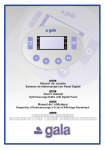
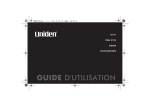
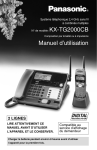
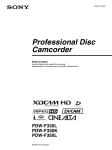
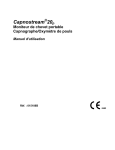
![[U4.90.01] Macro-commande CALC_ESSAI](http://vs1.manualzilla.com/store/data/006355393_1-ac62a093e50fc737d7a7208d8998ec4f-150x150.png)